Page 1
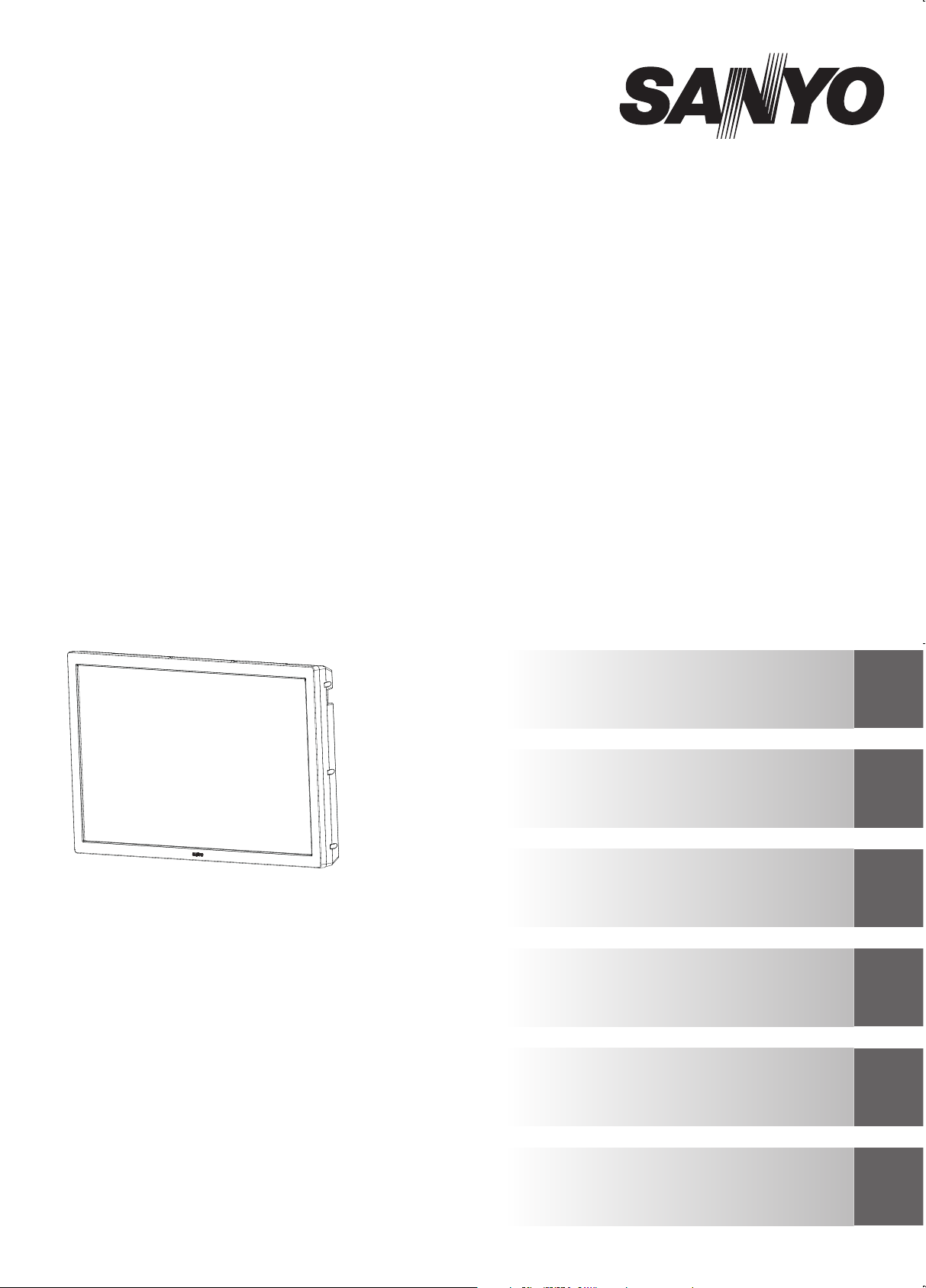
IMPORTANT
PLEASE READ THESE GUIDE LINES PRIOR TO UNPACKING
AND INSTALLATION.
IMPORTANT
VEUILLEZ LIRE ATTENTIVEMENT CES CONSIGNES AVANT
DE DEBALLER ET D’INSTALLER LE MONITEUR.
¡IMPORTANTE!
POR FAVOR, LEA ESTAS INSTRUCCIONES ANTES DE
PROCEDER AL DESEMBALAJE Y LA INSTALACIÓN.
WICHTIG
BITTE LESEN SIE DIESE RICHTLINIEN VOR DEM
AUSPACKEN UND DER INSTALLATION.
BELANGRIJK
LEES DEZE HANDLEIDING VOOR HET UITPAKKEN EN
INSTALLEREN.
IMPORTANTE
LEGGERE ATTENTAMENTE LE SEGUENTI ISTRUZIONI
PRIMA DI DISIMBALLARE E INSTALLARE IL PRODOTTO.
INSTALLATION GUIDELINES
CONSIGNES D’INSTALLATION
INSTRUCCIONES DE INSTALACIÓN
INSTALLATIONSRICHTLINIEN
INSTALLATIEHANDLEIDING
ISTRUZIONI DI INSTALLAZIONE
PID-42AE1
PID-42AS1
English
(P2 ~ 8)
Français
(P9 ~ 15)
Español
(P16 ~ 22)
Deutsch
(P23 ~ 29)
Nederlands
(P30 ~ 36)
Italiano
(P37 ~ 43)
Page 2
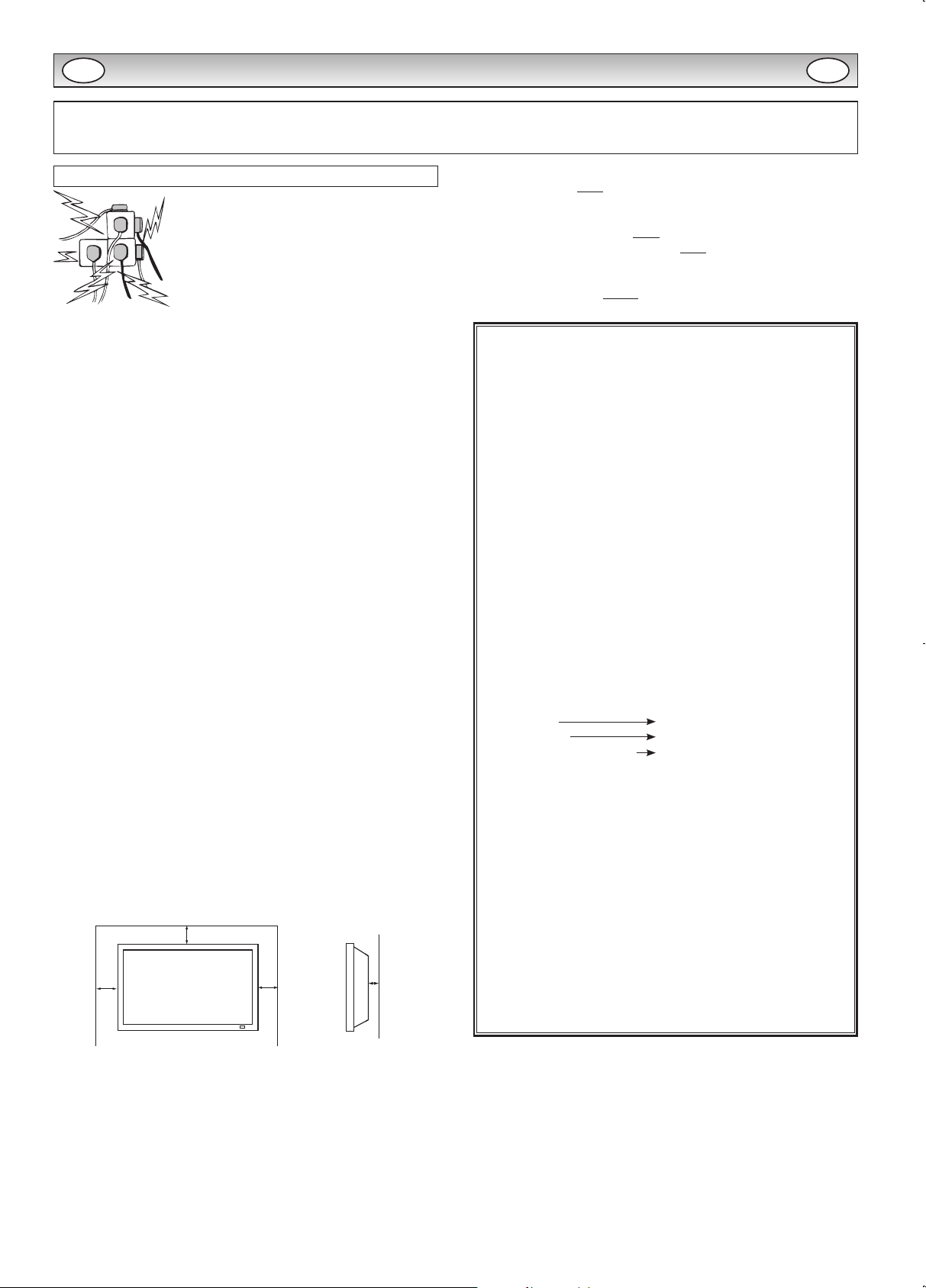
2
CAUTION: Please read and retain for your safety. This unit has been designed and manufactured to assure your personal safety,
but improper use can result in potential electric shock or fire hazards. In order not to defeat the safeguards incorporated in
this monitor observe the following basic rules for its installation, use and servicing.
Installation and Use
Do not allow anything to rest on the power
cord. Do not locate this LCD monitor where the
cord will be damaged by people walking on it.
Do not overload wall outlets and extension
cords as this can result in fire or electric shock.
A suitable socket outlet must be provided near
to the monitor and shall be easily accessible.
Do not place this LCD monitor near any heat sources such as radiators, heaters, stoves and other heat-generating products (including
amplifiers).
Do not place your LCD monitor on an unstable stand, shelf or table.
Serious injury to an individual, and damage to the LCD monitor may
result if it should fall. Your sales person can recommend an approved
wall mounting kit. A special wall mounting kit is available for this
model.
This LCD monitor should be operated only from the type of power
source indicated on the monitor or as indicated in the Operating
Instructions. If you are not sure of the type of power supply, consult
your sales person or your local power company.
For added protection it is strongly recommended that this LCD
monitor has its mains supplied via an approved earth fault protection
device.
WARNING: To prevent injury the LCD monitor must be securely
attached to the wall in accordance with the manufacturers installation
instructions.
IMPORTANT:
This product must be earthed.
This unit is not disconnected from the mains unless the mains lead is
unplugged. The installer must make sure that the mains plug is easily
accessible.
Do not use immediately after moving the LCD monitor from a low
temperature to a high temperature environment, as this causes condensation, which may result in fire, electric shock, or other hazards.
Before cleaning, unplug the monitor from the wall socket.
Do not mount near an open flame source. Open flames must never
be used near this LCD monitor.
This LCD monitor should not be built in or enclosed in any way, heat
build up will reduce the life of the monitor.
This LCD monitor should have a minimum distance of 5cm away from
the wall and the monitor should have 10cm distance around the top
and sides.
Always mount using recommended and substantial fixtures and fittings.
10cm
10cm
10cm
5cm
Do not cover the ventilation slot on the LCD monitor. Heat build-up
can reduce the service life of your LCD monitor, and can also be
dangerous.
Do not apply liquid cleaners or aerosol cleaners directly onto the LCD
monitor. Use a damp cloth for cleaning.
ADDITIONAL FOR NORTH AMERICA AND CANADA:
This monitor must NOT be permanently mounted to the build-
ing structure. It must be mounted in such a way that it can be
removed using basic tools.
The power supply cord must NOT be attached to the building
surface. The power supply cord must NOT be routed through
walls, ceiling, floors, or other similar openings in the building structure.
The power supply cord MUST be positioned so as to prevent
physical damage.
Important: (UK only)
THIS PRODUCT MUST BE EARTHED.
This equipment is fitted with an approved mains lead and an
approved non rewireable UK mains plug. To change a fuse in this
type of plug proceed as follows:
1. Remove the fuse cover and fuse.
2. Fit a new fuse which should be a BS1362 13 Amp A.S.T.A. or
BSI approved type.
3. Ensure that the fuse cover is correctly refitted.
If the fuse cover is lost or damaged the plug must NOT be used
but replaced with a serviceable plug.
If the fitted plug is not suitable for your socket outlets, it should
be cut off and an appropriate plug fitted in its place. If the mains
plug contains a fuse, this should have a rating of 13 Amp, ensure
the fuse cover is correctly fitted. If a plug without a fuse is used,
the fuse at the distribution board should not be greater than 13
Amp.
Note: The severed plug must be destroyed to avoid a possible
shock hazard should it be inserted into a 13 Amp socket elsewhere.
The wires in this mains lead are coloured in accordance with the
following code:
Blue Neutral
Brown Live
Green and Yellow Earth
1. The Blue wire must be connected to the terminal which is
marked with the letter “N” or coloured BLACK.
2. The Brown wire must be connected to the terminal with the
letter “L” or coloured RED.
3. The Green and Yellow wire must be connected to the terminal
which is marked with the letter “E” or coloured GREEN or
GREEN and YELLOW.
Before replacing the plug cover, make certain that the cord grip is
clamped over the sheath of the lead - not simply over the wires.
Do not attempt to bypass the safety purpose of the grounding
type plug.
THIS UNIT IS NOT DISCONNECTED FROM THE MAINS UNLESS THE MAINS LEAD IS UNPLUGGED.
THE INSTALLER MUST MAKE SURE THE MAINS LEAD IS
EASILY ACCESSIBLE.
SAFETY PRECAUTIONS
GB GB
Page 3
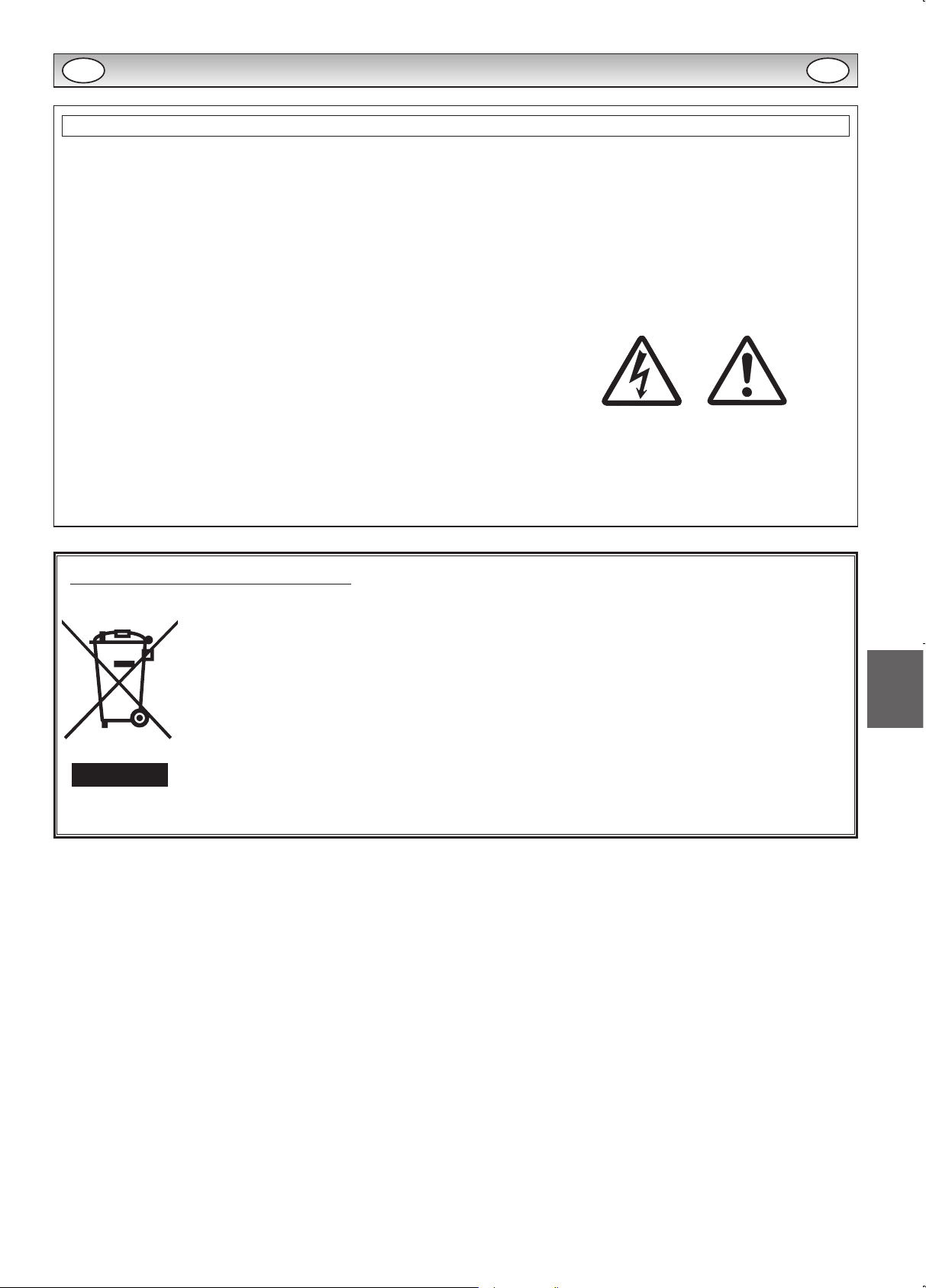
3
English
Servicing
Your monitor is fully transistorised and does not contain any user serviceable components.
You must not remove the rear cover of the monitor by yourself. The apparatus is working with high voltages and could damage
objects or even endanger people. Leave all required repair and service jobs to an authorised service technician. He will exclusively
use such spare parts that are complying with the same safety standards as applicable to the original parts. The use of original
spare parts can prevent fire, shock and other hazards.
Unplug the LCD monitor from the wall outlet and refer servicing to qualified service personnel under the following
conditions:
n If the power cord or plug is damaged.
n If liquid has been spilt in to the LCD monitor.
n If the LCD monitor has been dropped or the cabinet has been damaged.
n If the LCD monitor exhibits a distinct change in performance.
n If the LCD monitor does not operate normally by following the operating instructions.
n If the LCD monitor has been exposed to rain or water.
Adjust only those controls that are covered in the operating instructions as improper adjustment of other controls may result in damage.
This will often require extensive work by a qualified technician to restore the monitor to normal operation.
Important recycling information.
Your SANYO product is designed and manufactured with high quality materials and components which can be recycled and reused.
This symbol means that electrical and electronic equipment, at their end-of-life, should
be disposed of separately.
In the European Union there are separate collection systems for used electrical and
electronic products.
Please help us to conserve the environment we live in!
Note: This symbol mark and recycle system are applied only to EU countries are not applied to
other countries of the world.
SERVICING
GB GB
Page 4
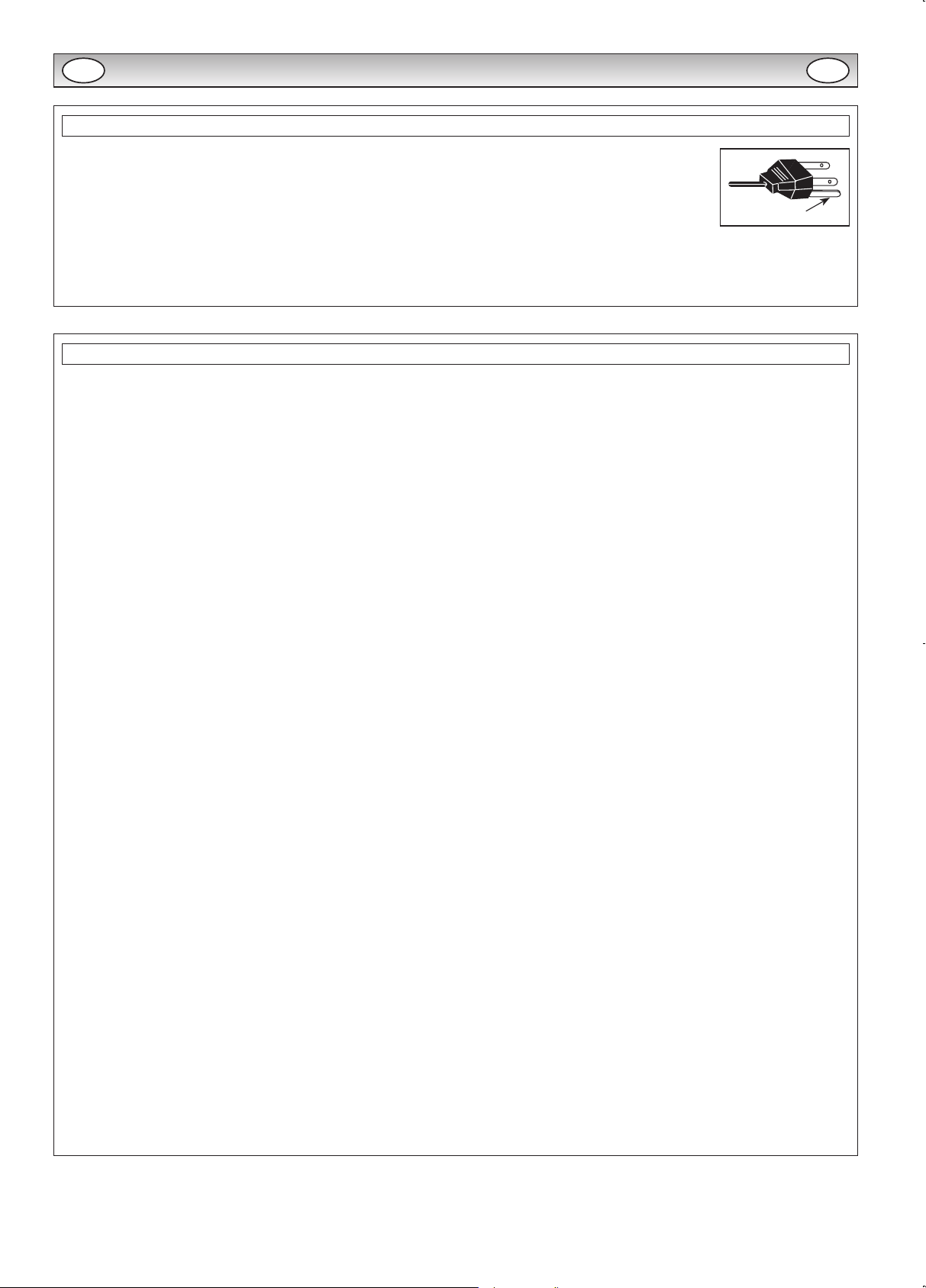
4
AC Power Cord Requirement
The AC Power Cord supplied with this LCD monitor meets the requirement for use in the country in which you
purchase it.
AC Power Cord for the United States and Canada:
AC Power Cord used in the United States and Canada is listed by the Underwriters Laboratories (UL) and certified
by the Canadian Standard Association (CSA).
AC Power Cord has a grounding-type AC line plug. This is a safety feature to make sure that the plug will fit into the power outlet.
Do not try to defeat this safety feature. Should you be unable to insert the plug into the outlet, contact your electrician.
THE SOCKET-OUTLET SHOULD BE INSTALLED NEAR THE EQUIPMENT AND EASILY ACCESSIBLE
End-User License
The product (meaning the equipment or appliance to which this documentation relates) incorporates Software (the software applications, utilities and modules embedded within the Product) which is owned by Sanyo or its licensors. Before using the product, please read the End-User
License Conditions detailed below. If you do not agree to the terms and conditions of the End-User License, Please do not proceed to use the
Product- repack the Product unused and return it to your supplier together with proof of purchase for a full refund. By using the product, you
agree to be bound by the terms and conditions of the End-User License.
License Grant, Conditions and restrictions
1. Sanyo grants you a non-exclusive, world-wide (subject to export controls), non-transferable (except as permitted by 2 below), royalty-free
license to use the Software upon and with the Product.
2. You may not transfer any of your license rights in the Software without the prior written consent of SANYO and if consent is provided then
the Software shall only be transferred in conjunction with the transfer of the Product AND provided that the transferee has read and agreed
to accept the terms and conditions of this license.
3. You must ensure that the copyright, trademark and other protective notices contained in the Software are maintained and not altered or
removed.
4. The Software provided hereunder is copyrighted and licensed (not sold). SANYO especially does not transfer title or and ownership rights
in the Software to you. The Software provided hereunder may contain or be derived from portions of materials provided to SANYO under
license by a third party supplier.
5. Except as expressly permitted by statute you may not;
● use the Software in conjunction with any other computer hardware other than the product;
● copy all or part of the Software;
● incorporate all (or any of) the Software into other programs developed by (or on behalf of) you and/or used by you;
● reverse-engineer, decompile or disassemble the Software;
● make the Software (or any part of it) available, or permit its redistribution, for use with any computer hardware other than the Product; or
rent, lease, gift, loan, sell, distribute or transfer possession of the whole or any part of the Software.
Termination
This license is effective until terminated. This license will terminate automatically without notice if you fail to comply with any of its provisions.
Disclaimer
1. The Software is(to the extent permitted by law) supplied “as is” and SANYO and its suppliers expressly exclude all warranties, express or
implied, including (but not limited to) warranties of satisfactory quality, fitness for purpose and non-infringement (save to the extent that the
same are not capable of exclusion at law).
2. In no circumstances will SANYO be liable for any direct, indirect, consequential, or incidental damage (including loss of profits, business
interruption, loss of data or the cost of procurement of substitute goods, technology or services) arising out of the use or the inability to use
the Software (save to the extent that such liability is not capable of exclusion at law).
General
1. This End-User License will be governed by laws of England and the User may only bring claims in the English Courts and SANYO shall be
entitled to bring a claim in the courts of any jurisdiction.
2. This End-User License is governed by the laws of the State of California. The End-User and Sanyo agree that any action to enforce or
interpret the terms of this End-User License shall be brought only in the appropriate state or federal court located in Los Angeles County,
California.The End-User and Sanyo hereby submit to the exclusive jurisdiction and venue of such court.
3. The above terms and conditions supersede any prior agreement, oral or written, between you and SANYO relating to the Software.
SERVICING
GROUND
GB GB
Page 5
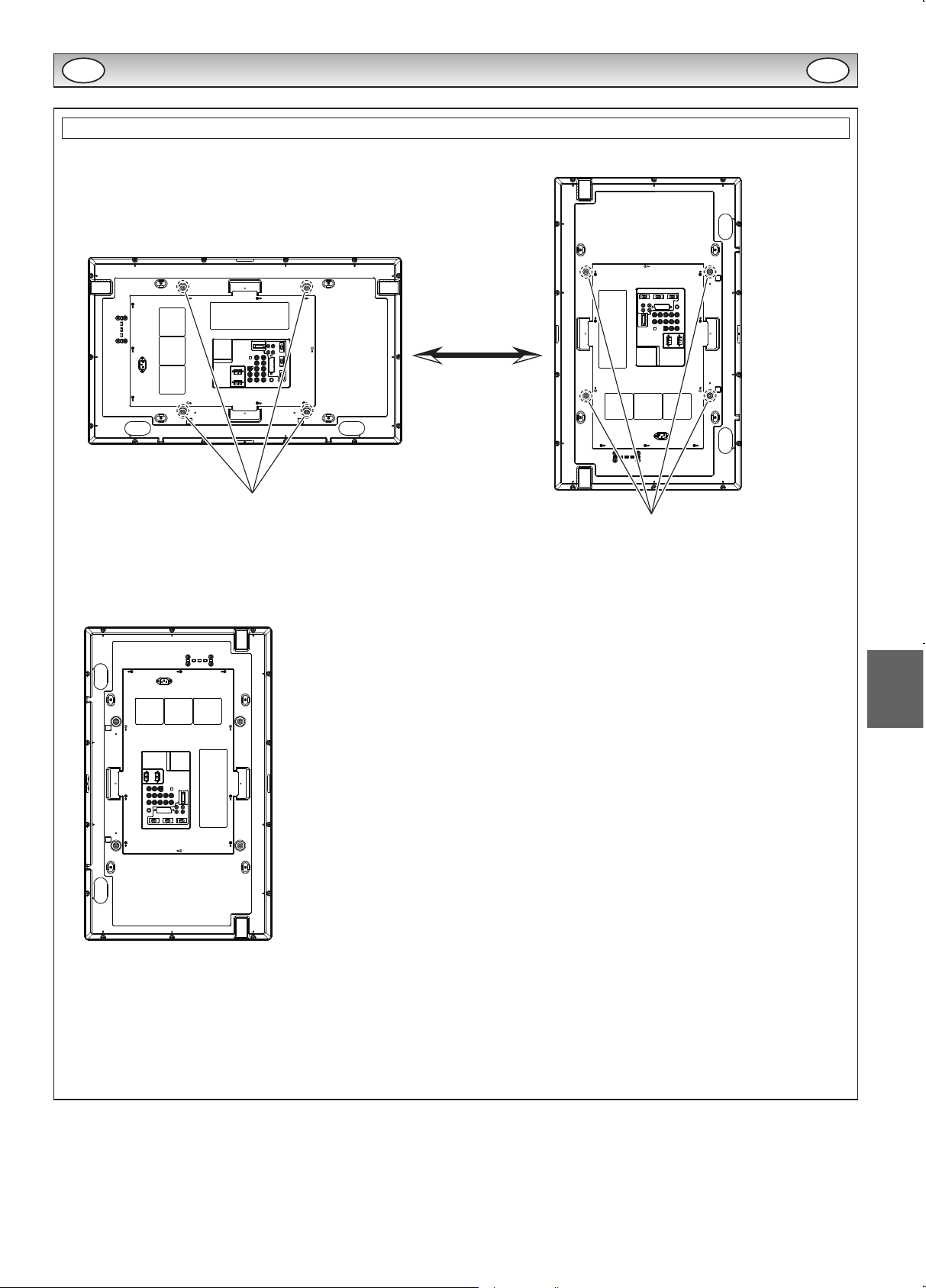
5
English
SERVICING
Installation Notice
1. The LCD monitor can be installated by the following two ways:
2. The product should be mounted to wall only as recommended by the manufacturer.
3. The installation of the bracket must be done by a qualified professional.
● Installing the bracket by unqualified personnel may result in injury.
● Always use the mounting device specified by a qualified professional.
Note:
For use only with UL Listed Wall Mount Bracket.
Screw holes for installing
Screw holes for installing
Screws:
Spec : M6 X 12MM (metric)
Material : Stainless Steel
Or
Note:
Don't install the TV set reversed as shown below :
NG
GB GB
Page 6
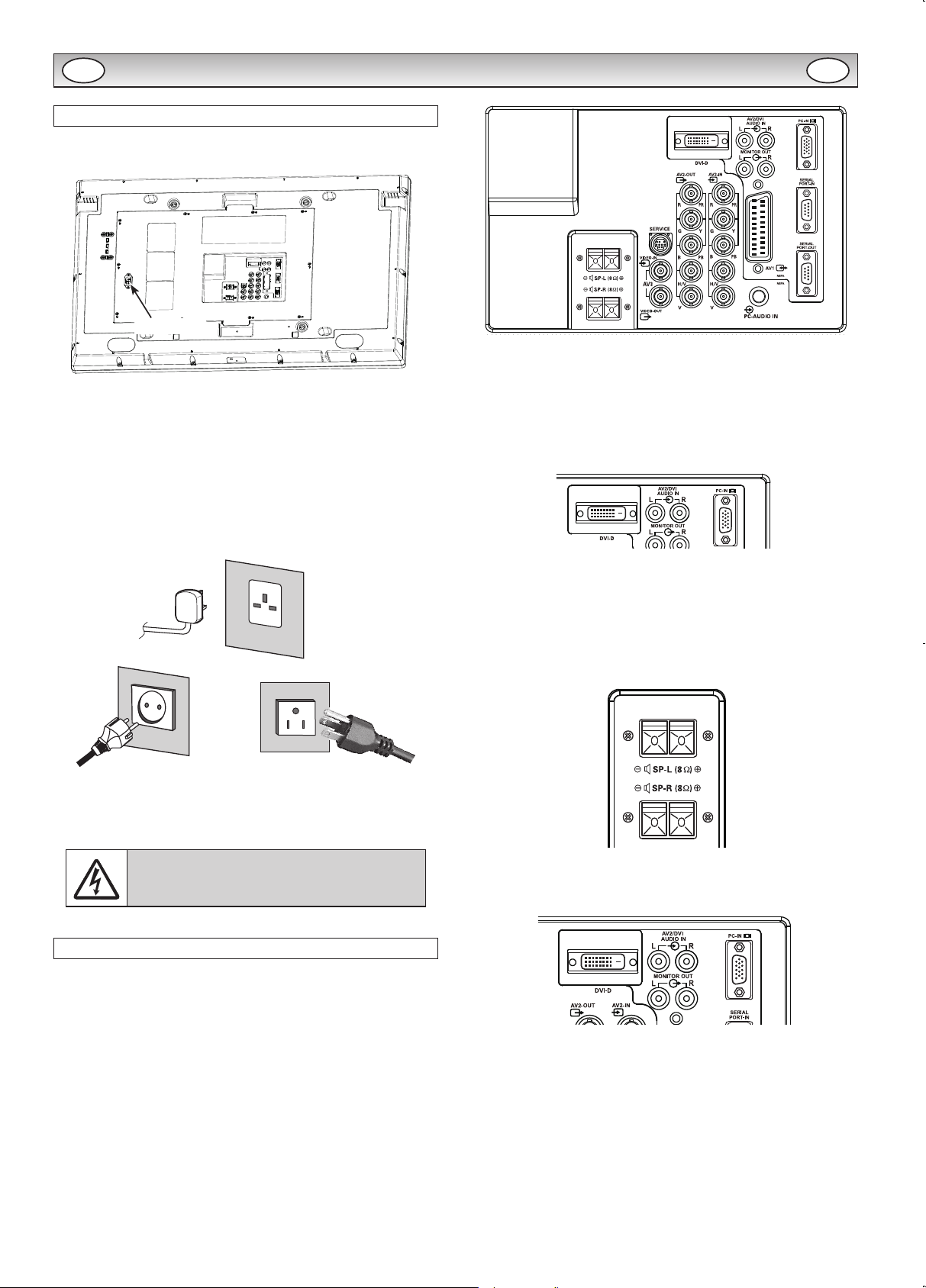
6
Step: 1 Mains Connection
■ Connect the display unit to VGA, BNC and Scart connector as required.
1. Connect the in-line power connector to the Mains Inlet as shown
above.
2. Connect the power cord of the LCD monitor to a suitable wall
outlet.
✐ As this product does not have a mains On/Off switch, please
ensure your mains plug is easily accessible.
✐ The LCD monitor is prepared for a mains voltage AC100 ~ 240V,
50Hz/60Hz. To completely switch off the mains, or when the
display unit is not to be used for an extended period of time, it is
advisable to disconnect the power cord from the power outlet.
✐ Please use the correct mains lead supplied with the set for your
area.
3. Warning: To prevent injury, the unit must be securely attached to
the wall in accordance with the installation instructions.
WARNING! High voltages are used in the
operation of this set. Refer service to qualified service personnel.
Step: 2 Connections
■ INPUT selection
To switch either AV1, RGB, AV2, AV3, PC, DVI or Network by pressing
the INPUT button on your remote control repeatedly.
1. AV1
SCART connection/CVBS/RGB/S-VIDEO.
2. RGB
TTL input (5V RGB signals) into SCART terminal.
3. Y, Pb, Pr/RGBHV connection (AV2)
Choose Y, Pb, Pr or RGB H/V connection by selecting AV2 Setting
in Set up menu (refer to the INSTRUCTION MANUAL on page 12).
You can connect your DVD player to the Y, Pb, Pr terminals instead
of using a scart lead. This can support high definition in analogue
component form. RGB H/V can be used as a PC input via the BNC
terminals. Both options support a large range of resolutions (refer
to the INSTRUCTION MANUAL on page 19). AV2-OUT can be
used to output the incoming AV2 signal to the other monitor.
4. AV3
Composite (CVBS) signal input.
AV3-OUT can be used to output the incoming AV3 signal to the
other monitor.
5. DVI-D (Digital Video Interface)
DVI-D supports a large range of resolutions as shown in the INSTRUCTION MANUAL on page 19.
6. PC connection
PC input (PC-IN D-SUB). This input supports a large range of resolutions as shown in the INSTRUCTION MANUAL page 19. Audio
can be connected via the 3.5mm PC-AUDIO IN.
7. External Speaker
Output the audio signal from AV1, AV2, AV3, PC and DVI.
The speaker impedance is 8 ohms.
8. AV2 / DVI AUDIO IN
Connect the audio output (stereo) from a computer or video equipment connected AV2 or DVI.
9. Monitor Audio OUT
This terminals output fixed level from AUDIO IN.
10. RS232C IN/OUT
When the monitor is controlled by a computer, connect to this jack
with serial control cable.
You can connect to another monitor with RS232C OUT.
When you connect PC with RS232C, select “ON” at Network
standby in Installation mode.
If it is selected “OFF”, RS232C terminals do not functional. Also
select push button to “SERIAL POART”.
INSTALLATION
Mains Inlet
AC Mains Outlet
GB GB
Page 7
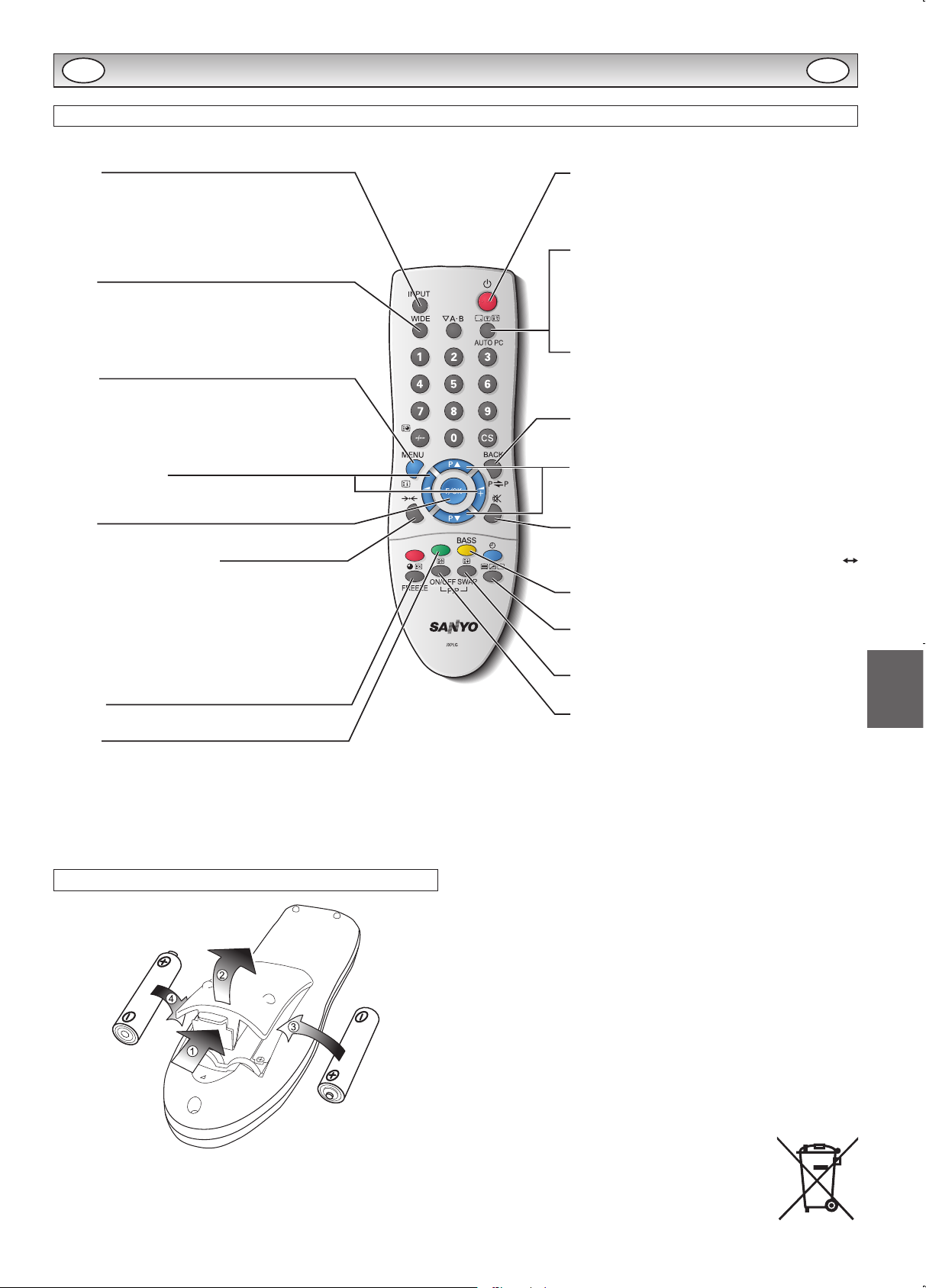
7
English
Input
To switch input source from AV1, RGB, AV2, AV3,
PC, DVI or Network mode.
Standby
To switch the monitor on and off. Also, refer
to the INSTRUCTION MANUAL on page 10.
Menu
To enter and exit the main menu, and sub menu.
Wide
To select the screen mode Full, Full All, Zoom
16:9, Title in 16:9, Zoom 14:9, Title in 14:9,
Normal or Natural wide.
Refer to the INSTRUCTION MANUAL on page 14.
Recall
To display input selection information and the
Time set.
You can also select colour systems in AV1/AV3
mode as follows: AUTO í PAL í SECAM í
NTSC í NTSC4.43 í PAL M í PAL N.
Auto PC
It can also be automatically adjusted in PC
mode by pressing this button for twice .
Back
Used to return to the previous menu.
Up and Down
To select the next or previous item.
Bass Expander
To get an emphasised bass sound ON or OFF.
TXT/TV
To select Teletext mode.
Main/Sub Picture Swap
To swap Main and Sub picture.
ON/OFF
To switch OFF í PIP(1) í PIP(2) í POP mode
in turn.
Refer to the INSTRUCTION MANUAL on page 15.
Level Up/Down
To adjust the sound volume level or enter sub
menus.
F/OK
To confirm the initial setting in the menu.
Picture mode selector
Press the 9 button repeatedly to select the following picture mode.
Personal - Personal preference mode.
Standard - Normal viewing mode.
Dynamic - Suitable for brightly lit rooms.
Soft - Low contrast setting
Eco - Suitable for dimly lit rooms and gives a
cinema-like effect.
Freeze
To switch picture still on or off.
Green
Press this button for more than 5 seconds,
installation mode will appear.
Remote control
Remote control battery installation
Install two “AA” 1.5 volt batteries so that the “+” and “–” marks on the
batteries match the “+” and “–” marks inside the unit into the remote
control handset.
FOR EU USERS
The symbol mark and recycling systems described below apply to EU
countries and do not apply to countries in other areas of the world.
Your SANYO product is designed and manufactured with high quality
materials and components which can be recycled and/or reused.
The symbol mark means that electrical and electronic equipment,
batteries and accumulators, at their end-of-life, should be disposed of
separately from your household waste.
Note:
If a chemical symbol is printed beneath the symbol mark, this chemical symbol means that the battery or accumulator contains a heavy
metal at a certain concentration. This will be indicated as follows: Hg:
mercury, Cd: cadmium, Pb: lead
In the European Union there are separate collection systems for used
electrical and electronic equipment, batteries and accumulators.
Please, dispose of them correctly at your local community waste collection/recycling centre.
Please, help us to conserve the environment we live in!
INSTALLATION
Sound Mute
To mute the sound from the speakers.
The sound changes as follows: Normal volume
Mute.
GB GB
Page 8
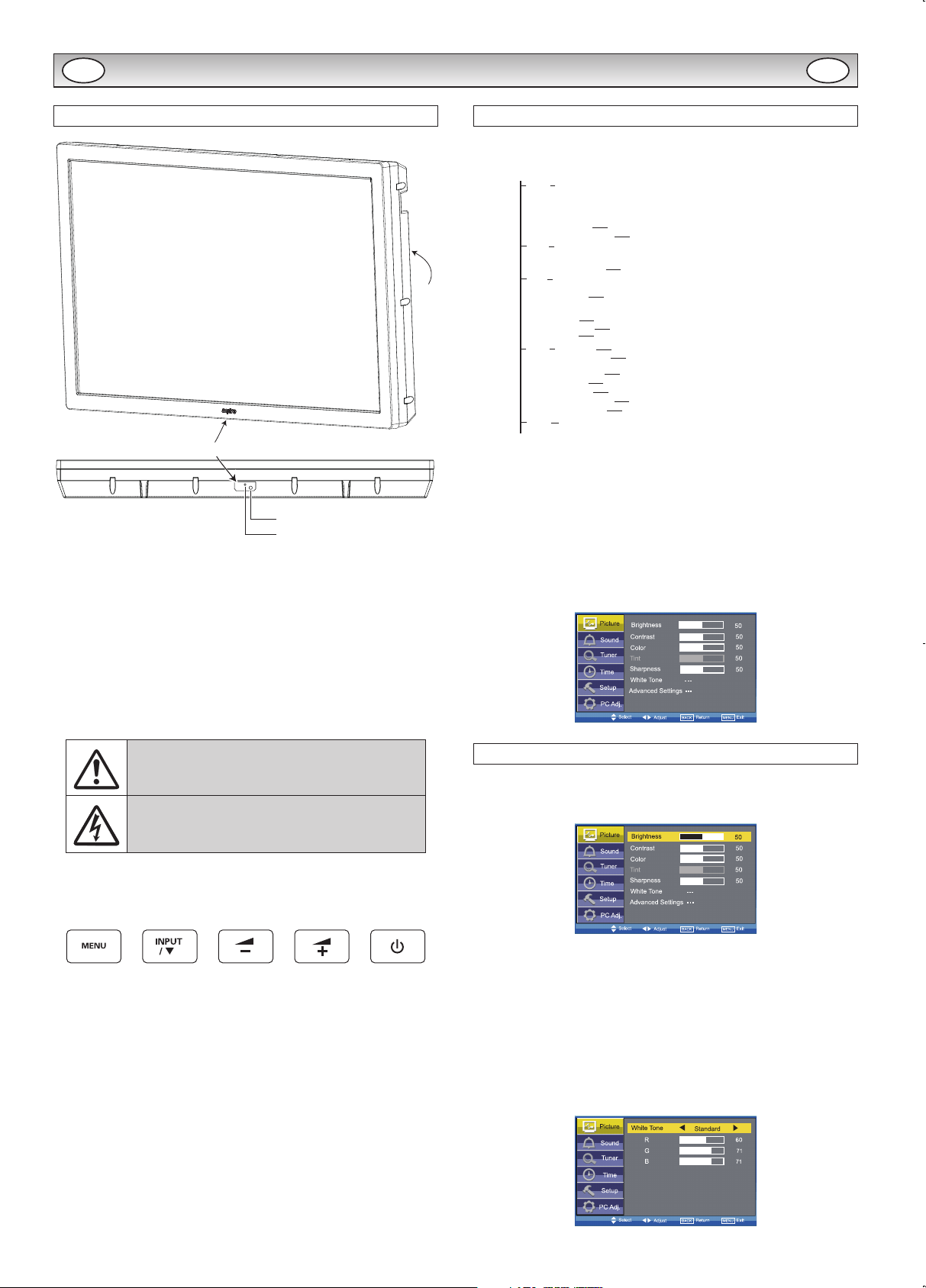
8
INSTALLATION
Controls and Menus
å
ç
å
The LCD display has a Standby light to show there is power.
Switching into/from standby mode
The Standby mode is used for switching the LCD monitor off for
short periods of time. In standby mode the monitor is switched
off but is still receiving mains power.
● To turn the monitor into standby mode, press the 4 button.
The blue power indicator illuminates more brightly.
● To turn the monitor ON from standby mode, press the 4 button
again.
If you find the power indicator flashing, disconnect power cord from the power outlet and
contact our Service desk.
This warning is a sign to let you know that
the power protection function of this TV set
is now operating.
ç
Control buttons (back cover)
Menu button: Used to display or cancel main menu.
Input/d button: Switch between AV1, RGB, AV2, AV3, PC , DVI
or Network mode. It is also used to provide sub
menu selection from the Main Menu.
1 or 2 buttons: provide up and down adjustments.
4 button: To switch to standby mode (to switch off completely
disconnect the monitor from the power supply).
Menu Operation
Many of your monitors functions are controlled through the menu
function, using the remote control.
MENU
Picture
Brightness
Contrast
Color
Tint (only if NTSC equipment is detected)
Sharpness
White Tone
White Tone / R / G / B
Advanced Setting
DCDi / ACC/ACM / CCS / DNR / MPEG NR / Film Mode
Sound
Treble
Bass
Balance
Bass Expander
On / Off
Time
Setup
PC Adj.
Current Time
Schedule
Weekday
On Program
AV1 / RGB / AV2 / AV3 / PC / DVI / Network
Menu Setup
PIP / POP Setup
Initial Settings
Text Language
Tile Mode
AV2 Setting
Western / Eastern / Russian / Arabic / Farsi
Tile Mode Active / H/V_Sets / H/V Location / Bezel H/V Adjustment
RGBHV / YPbPr
Auto Adjust
H-Position
V-Position
Clock
Phase
Language / H/V-Position / Duration / Transparence
PIP/POP Mode / Main/Sub Source / PIP Position
Time
Action
Active
Power On / Power Off
On / Off
1 - 20
Current Weekday
Native Resolution
PC Power save
XGA / WXGA 1366x768
On / Off
During menu operation the bottom of the on screen display will
show which controls can be used for menu navigation.
Press the MENU button to enter the main menu. Whenever main
menu is accessed initially, PICTURE will be the default selection.
A sub menu is selected using the 5 or 6 button and pressing
the 1 or 2 button when the required sub menu is highlighted.
When you have finished you can press the BACK button to return to
the previous menu, press the MENU button to exit the menu operation.
Picture menu
1. Press the MENU button. PICTURE will be the default selection.
Press the 1 or 2 button to enter.
Set the picture settings for your “personal” preference.
2. Use the 5 or 6 button to select eg. Brightness and the 1 or
2 button to adjust levels.
■ White Tone
May be used to adjust the color tone of the picture. Use the 5 or
6 button to select White Tone and press the 1 or 2 button
to enter the sub menu. You can select Personal, Cool, Standard or
Warm settings by using the 1 or 2 button. To adjust the color
tone of the picture by using the 5 or 6 button to select Red(R),
Green(G) or Blue(B) and the 1 or 2 button to adjust levels.
These settings will be stored in personal mode automatically.
Power Indicator
Infrared Remote Receiver
GB GB
Page 9
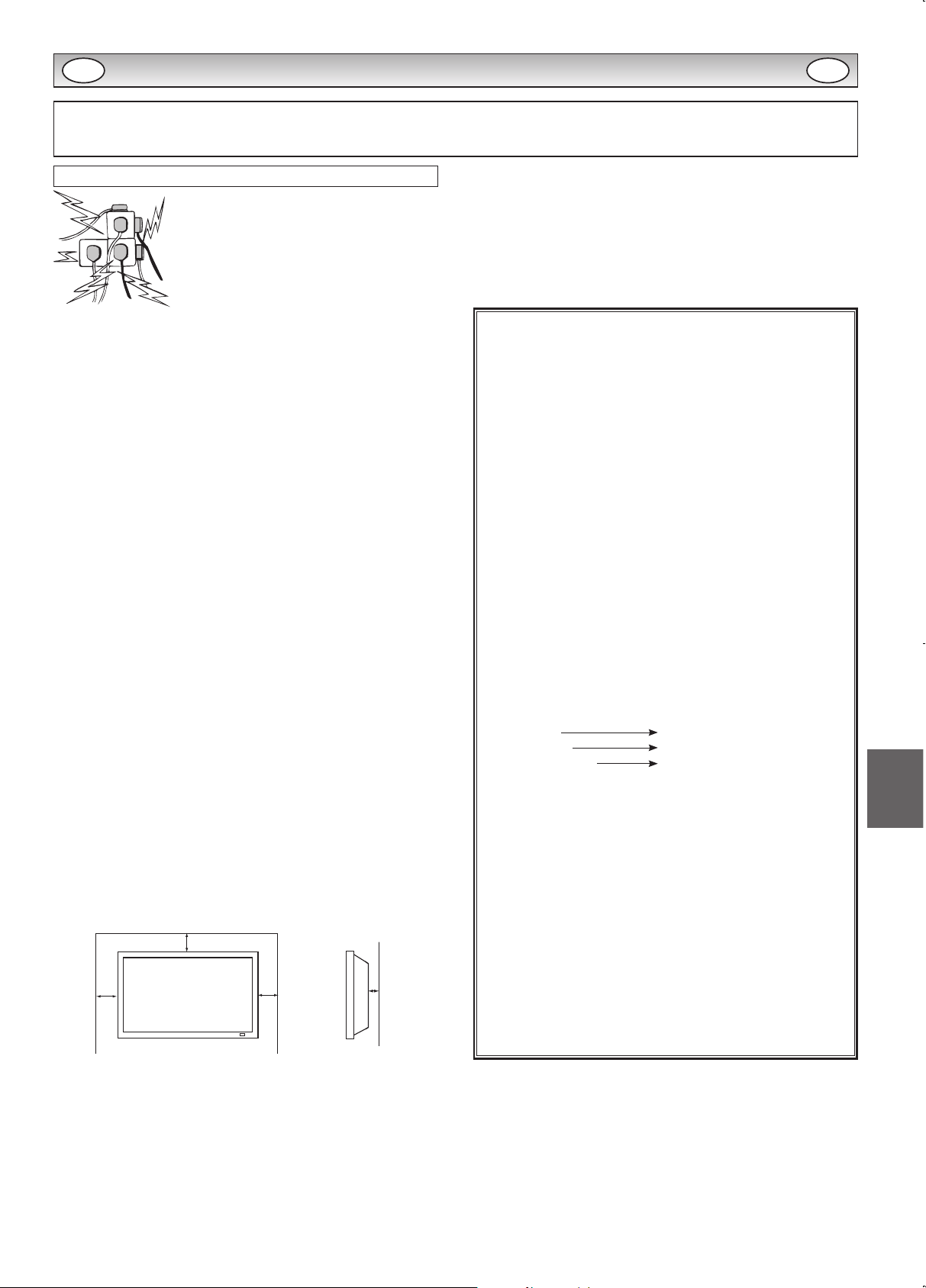
9
Français
CONSIGNES DE SÉCURITÉ
ATTENTION: Pour votre sécurité, lisez attentivement ce qui suit. Ce moniteur a été conçu et fabriqué pour garantir votre sécurité per-
sonnelle, mais peut poser un risque de choc électrique ou d’incendie en cas d’utilisation incorrecte. Afin de faciliter le bon fonctionnement des
dispositifs de sécurité intégrés, veuillez observer les règles de base suivantes, relatives à l’installation, l’utilisation et l’entretien de votre moniteur.
Installation et utilisation
Ne poser aucun objet sur le cordon d’alimentation. Ce moniteur LCD ne doit pas être placé à
un endroit où quelqu’un pourrait marcher sur le
cordon d’alimentation et l’endommager.
Pour éviter les risques d’incendie ou d’électrocution, ne pas surcharger les prises de courant
et les rallonges.
Une prise de courant appropriée doit se trouver à proximité de l’écran
et être facilement accessible.
Ne pas placer ce moniteur LCD près de sources de chaleur comme
des radiateurs, appareils de chauffage, cuisinières et autres appareils
produisant de la chaleur (y compris les amplificateurs).
Ne pas placer ce moniteur LCD sur un socle, une étagère ou une
table instable. Toute chute pourrait causer de graves blessures à une
personne et endommager le moniteur LCD. Le vendeur peut recommander un kit approuvé de fixation murale. Un kit spécial fixation
murale existe pour ce modèle.
Ce moniteur LCD doit être exclusivement branché au type d’alimentation indiqué sur l’écran ou dans le mode d’emploi. En cas de doute
concernant le type d’alimentation, consulter le vendeur de l’écran ou
la compagnie d’électricité locale.
Pour une sécurité accrue, il est vivement conseillé d’utiliser un dispositif de protection de terre approuvé avec ce moniteur LCD.
AVERTISSEMENT: Pour éviter tout risque de blessure, ce moni-
teur LCD doit être solidement fixé au mur conformément aux instructions d’installation fournies par le fabricant.
IMPORTANT:
Ce produit doit être mis à la terre.
Cet appareil est mis hors tension uniquement lorsque le câble secteur
est débranché. L’installateur doit s’assurer que la prise secteur est
facilement accessible.
Pour empêcher toute condensation et éviter les risques d’incendie,
d’électrocution et autres, ne pas utiliser le moniteur LCD juste après
un déplacement résultant en une importante différence de température. Avant le nettoyage, débrancher le moniteur de la prise murale.
Ne pas installer l’écran près d’une source de flamme nue. Ne jamais
utiliser de flammes nues près du moniteur LCD.
Ce moniteur LCD ne doit pas être intégré, ni encastré de quelque
façon que ce soit car l’accumulation de chaleur en réduirait la durée
de vie.
Prévoir un espace de 5 cm entre le moniteur LCD et le mur et de 10
cm en haut et sur les côtés. Toujours installer le moniteur LCD à l’aide
d’accessoires recommandés et solides.
10cm
10cm
10cm
5cm
Ne couvrez pas l’ouverture de ventilation du moniteur LCD. Une élévation de température peut réduire la durée de vie de votre moniteur
LCD et peut également être dangereuse.
Ne pas appliquer de nettoyants liquides, ni d’aérosols nettoyants
directement sur le moniteur LCD. Utiliser un chiffon humide.
CONSIGNES SUPPLÉMENTAIRES POUR L’AMÉRIQUE DU
NORD ET LE CANADA:
Ce moniteur ne doit pas être fixé en permanence à un bâtiment. Il doit
être installé de façon à être démonté à l’aide d’outils de base.
Le cordon d’alimentation ne doit PAS être attaché à la surface du
bâtiment, et ne doit PAS être acheminé à travers des murs, plafonds,
sols ou autres ouvertures similaires du bâtiment.
Le cordon d’alimentation DOIT être positionné de manière à éviter
tout dommage physique.
Important: (Le Royaume-Uni seulement)
CE PRODUIT DOIT ÊTRE BRANCHÉ SUR UNE PRISE DE TERRE.
Ce moniteur est équipé d’un cordon secteur homologué et d’une
fiche secteur britannique non démontable. Pour remplacer le
fusible de ce type de fiche, procédez comme suit:
1. Retirez le cache du fusible et le fusible.
2. Installez un nouveau fusible, de type BS1362 13 A., A.S.T.A
ou BSI.
3. Veillez à ce que le cache du fusible soit remis correctement en
place.
Si le cache du fusible est perdu ou endommagé, la fiche NE doit
PAS être utilisée mais être remplacée par une fiche en bon état.
Si la fiche installée ne correspond pas à votre prise de courant,
coupez-la et remplacez-la par une prise adaptée. Si la fiche
secteur comporte un fusible, utilisez un fusible de 13 A et veillez
à ce que le cache du fusible soit correctement installé. Si la fiche
utilisée ne nécessite pas de fusible, le fusible du panneau de
distribution ne devra pas excéder 13 A.
Remarque: Le fusible endommagé doit être éliminé pour prévenir tout risque de choc électrique en cas d’utilisation accidentelle
sur une autre prise 13 A.
Les fils du cordon secteur correspondent au code de couleurs
suivant:
Bleu Neutre
Marron Sous tension
Vert/Jaune Terre
1. Le fil Bleu doit être raccordé à la borne “N” ou de couleur
NOIRE.
2. Le fil Marron doit être raccordé à la borne “L” ou de couleur
ROUGE.
3. Le fil Vert/Jaune doit être raccordé à la borne “E” ou de cou-
leur VERTE ou VERTE et JAUNE.
Avant de reposer le couvercle de la fiche, assurez-vous que le
serre-fils est placé sur la gaine du cordon et non pas simplement
sur les fils.
N’essayez pas de contourner le système de sécurité de la fiche
de raccordement à la terre.
LE MONITEUR RESTERA SOUS TENSION TANT QUE L’ALIMENTATION SECTEUR N’EST PAS DÉBRANCHÉE.
IL INCOMBE A L’INSTALLATEUR DE S’ASSURER QUE LE
CORDON D’ALIMENTATION SECTEUR EST FACILEMENT
ACCESSIBLE.
F F
Page 10
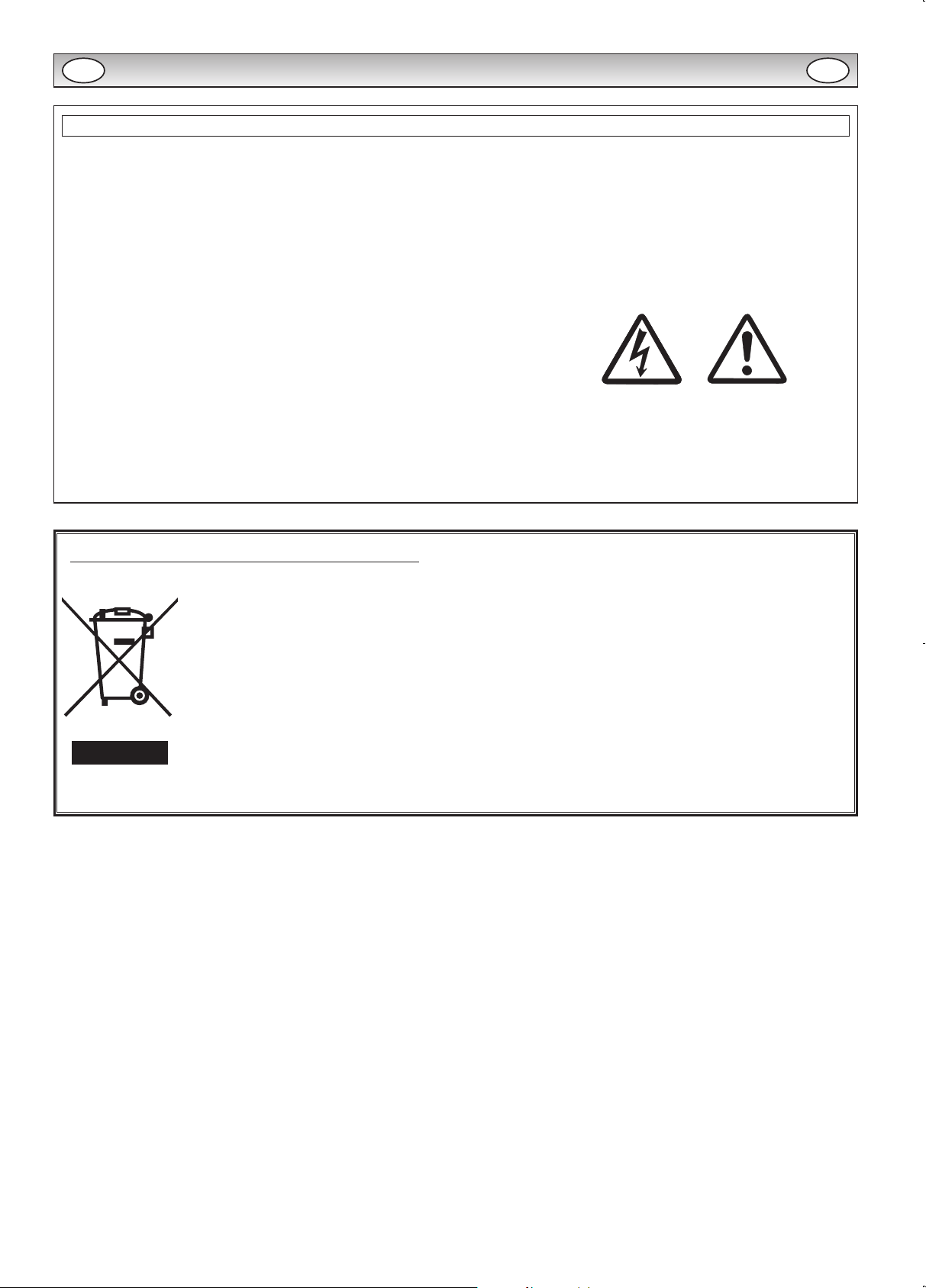
10
RÉPARATION
Réparation
Votre moniteur LCD est entièrement transistorisé et ne contient aucun composant réparable.
Vous ne devez pas enlever le capot arrière du moniteur par vos propres moyens. L’appareil fonctionne sous haute tension et vous
risqueriez d’endommager ses composants ou de provoquer un accident. Confiez les réparations nécessaires à un technicien agréé.
Celui-ci utilisera exclusivement des pièces de rechange conformes aux normes de sécurité des pièces d’origine. L’utilisation de
pièces de rechange d’origine contribue à prévenir les risques d’incendie, de choc électrique, etc.
Débranchez le moniteur LCD de sa prise murale et faites appel à du personnel qualifié dans les cas suivants:
n Le câble d’alimentation ou la prise sont endommagés.
n Du liquide a été renversé sur le moniteur LCD.
n Le moniteur LCD est tombé ou le boîtier est endommagé.
n Dégradation des performances de votre moniteur LCD.
n Le moniteur LCD ne fonctionne pas normalement lorsque vous suivez les instructions données.
n Si l’écran LCD s’est trouvé exposé à la pluie ou à l’eau.
Ne réglez que les commandes mentionnées dans le manuel d’utilisation. Tout réglage incorrect des autres commandes pourrait endommager le moniteur et exiger l’intervention prolongée d’un technicien qualifié.
Information importante sur le recyclage.
Votre produit Sanyo est conçu et fabriqué avec des matèriels et des composants de qualité supérieure qui peuvent être recyclés et réutilisés.
Ce symbole signifie que les équipements électriques et électroniques en fin de vie doivent être éliminés séparément des ordures ménagères.
Dans l’Union Européenne, il existe des systèmes sélectifs de collecte pour les produits
électriques et électroniques usagés.
Aidez-nous à conserver l’environnement dans lequel nous vivons !
Remarque: Ce symbôle et le système de recyclage ne concernent que les pays de l’Union
européenne et ne s’appliquent pas aux autres pays.
F F
Page 11
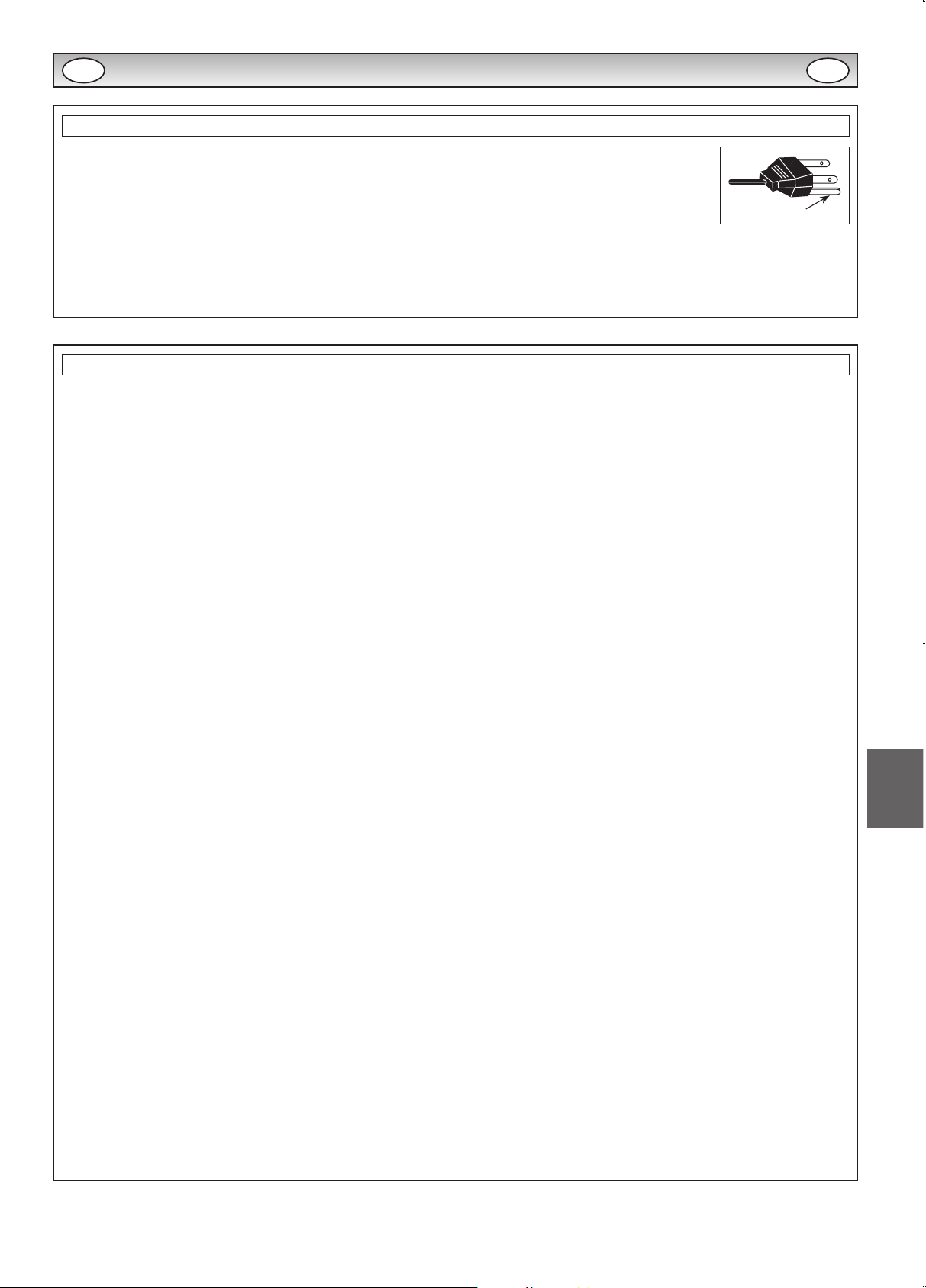
11
Français
Nécessité d’un cordon d’alimentation CA
Le cordon d’alimentation secteur fourni avec cet écran LCD respecte les normes d’utilisation du pays dans lequel
vous l’avez acheté.
Cordon d’alimentation secteur pour les États-Unis et le Canada:
Un cordon d’alimentation secteur utilisé aux États-Unis et au Canada est homologué par les Underwriters
Laboratories (UL) et certifié par l’Association canadienne de normalisation (CSA) respectivement.
Le cordon d’alimentation secteur est doté d’une fiche secteur avec dispositif de mise à la terre. Il s’agit d’un dispositif
de sécurité pour que la fiche se branche correctement dans la prise secteur. N’essayez pas de contourner ce dispositif
de sécurité. Si vous ne pouvez pas mettre la fiche dans la prise, contactez un électricien.
PLACEZ L’APPAREIL À PROXIMITÉ D’UNE PRISE FACILEMENT ACCESSIBLE.
RÉPARATION
Licence d’utilisateur final
Le Produit (soit l’équipement ou l’appareil auquel se réfère la présente documentation) comprend un Logiciel (applications, utilitaires et modules du logiciel vendus avec le Produit) qui est la propriété de Sanyo ou de ses concédants de license. Lire les conditions d’utilisation de la
license de l’utilisateur final décrites ci-dessous avant d’utiliser le Produit. Si vous refusez les termes et conditions de la license de l’utilisateur
final, n’entreprenez pas d’utiliser le Produit. Retournez-le intact dans son emballage à votre fournisseur en apportant la preuve d’achat pour
vous faire rembourser intégralement. En utilisant le Produit, vous acceptez les termes et conditions de la license de l’utilisateur final.
Concession de license, conditions et restrictions
1. Sanyo vous concède une license d’utilisation non exclusive, valable dans le monde entier (sujet aux contrôles douaniers), non transférable
(sauf autorisation décrite à l’alinéa 2 ci-dessous) et hors droits du Logiciel exclusivement utilisé avec le Produit.
2. Vous n’êtes pas autorisé à transférer un des vos droits de license sur le Logiciel sans l’accord écrit préalable de SANYO et, si l’accord est
consenti, le Logiciel ne peut être transféré sans le Produit ET à condition que le bénéficiaire du transfert ait lu et accepté les termes et
conditions de la présente license.
3. Vous devez vous assurer que toutes les remarques relatives aux droits d’auteur, aux droits des marques et à toute autre mesure de protec-
tion contenues dans le Logiciel sont conservées et non détériorées ou manquantes.
4. Le Logiciel fourni ci-dessous est sujet aux droits d’auteur et aux droits de license (ne peut être vendu). Notamment, SANYO ne vous trans-
fère pas le droit de possession et/ou de propriété sur le Logiciel. Le Logiciel fourni ci-dessous peut contenir ou être dérivé de certaines
parties de matériels fournis sous license à SANYO pour un tiers fournisseur.
5. Sauf autorisation légale expresse, vous n’êtes pas autorisé à;
● utiliser le Logiciel avec tout autre matériel informatique que le produit;
● copier tout ou partie du Logiciel;
● intégrer tout (ou partie) du Logiciel dans d’autres programmes développés par (ou pour le compte de) et/ou utilisés par votre personne;
● effectuer de l’ingénierie inverse, décompiler ou désassembler le Logiciel;
● permettre la redistribution ou l’utilisation de tout (ou partie) du Logiciel avec tout autre matériel informatique autre que le Produit; ou bien
louer, offrir, prêter, revendre, distribuer ou transférer la possession de tout ou partie du Logiciel.
Expiration
La présente license est valide jusqu’à son expiration. La présente license expire automatiquement et sans préavis si vous ne respectez pas
l’une de ces conditions.
Exclusion
1. Le Logiciel est (dans les limites fixées par la loi) livré “en l’état” et SANYO et ses fournisseurs excluent expressément toutes garanties, ex-
presses ou tacites, y compris (mais sans s’y limiter) les garanties de satisfaction, d’adéquation à un besoin et de non contrefaçon (sauf si ces
garanties ne peuvent être exclues par la loi).
2. SANYO ne saurait être tenu responsable de tout dommage direct, indirect, consécutif ou accessoire (y compris du manque à gagner, de
l’interruption de l’activité de l’entreprise, de la perte de données ou des coûts liés à l’acquisition d’un bien, d’une technologie ou de services
de substitution) découlant de l’utilisation ou l’impossibilité d’utiliser le Logiciel (sauf si une telle responsabilité ne peut être exclue par la loi).
Remarques générales
1. La présente license de l’utilisateur final est régie par la législation anglaise; l’utilisateur ne peut porter plainte qu’auprès d’un tribunal anglais
et SANYO est autorisé à porter plainte auprès du tribunal de la juridiction de son choix.
2. Le présent contrat de licence utilisateur final est régi par le droit de l’État de Californie. L’utilisateur final et Sanyo conviennent que toute action
destinée à faire exécuter ou interpréter les termes du présent contrat de licence utilisateur final ne pourra être engagée que devant le tribunal
d’État ou fédéral pertinent situé dans le comté de Los Angeles, Californie. Par les présentes, l’utilisateur final et Sanyo font attribution de compétence exclusive à ce tribunal.
3. Le termes et conditions décrits ci-dessus supplantent tout accord antérieur, qu’il soit oral ou écrit, conclu entre vous et SANYO en rapport
avec le logiciel.
LA TERRE
F F
Page 12
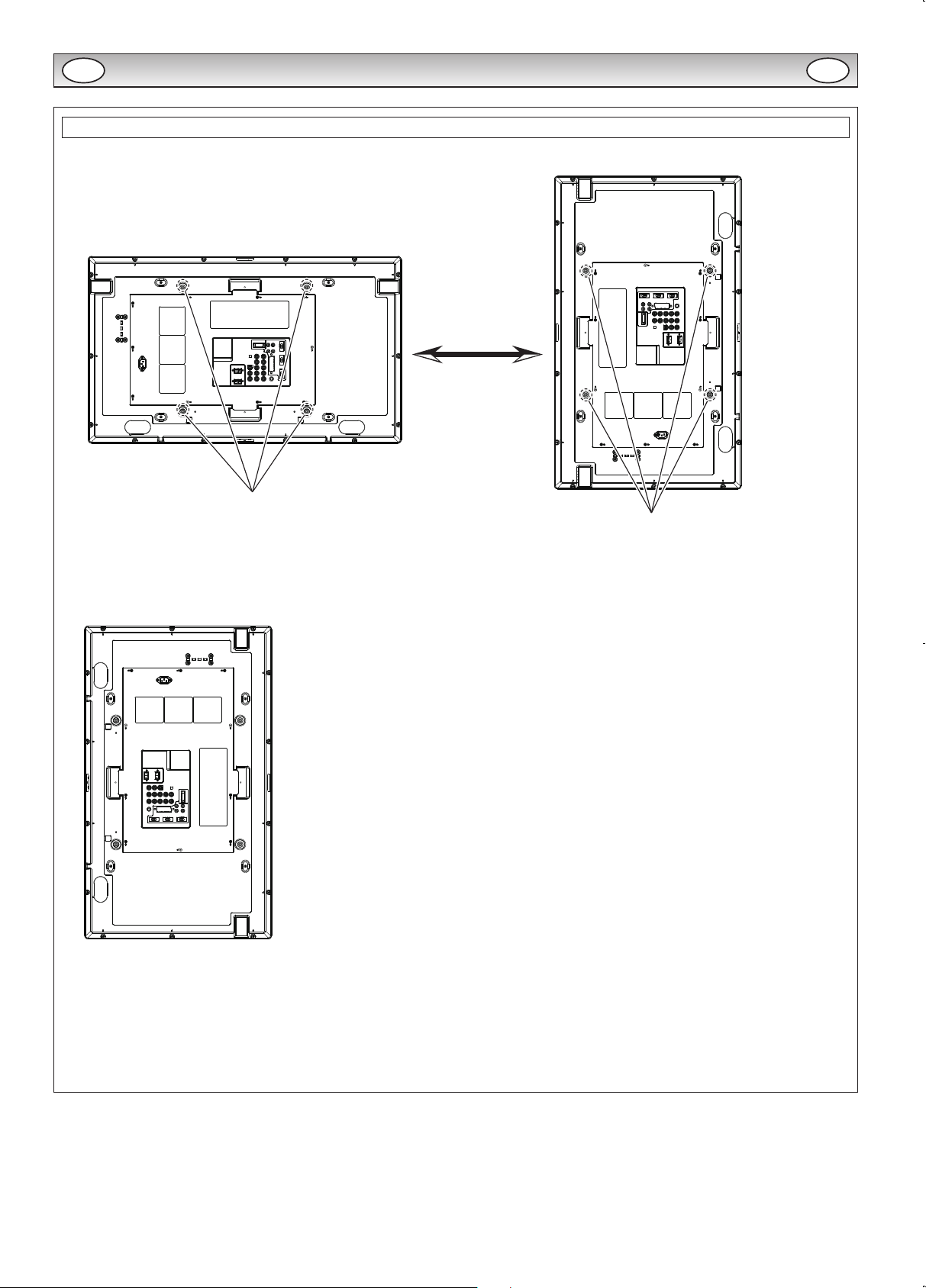
12
RÉPARATION
Notice d’installation
1. Le moniteur LCD peut être installé de deux manière différentes :
2. Le produit doit être monté uniquement au mur selon les recommandations du fabricant.
3. L’installation du support doit être faite par un professionnel qualifié.
● L’installation du support par une personne non qualifiée peut provoquer des blessures.
● Utilisez toujours le support spécifié par un professionnel qualifié.
Remarque :
À utiliser uniquement avec un support mural approuvé UL.
Trous de vis de montage
Trous de vis de montage
Vis :
Spéc. : M6 X 12MM (métrique)
Matériau : acier inoxydable
Ou
Remarque :
n’installez pas le téléviseur sur le côté comme illustré ci-dessous :
NG
F F
Page 13
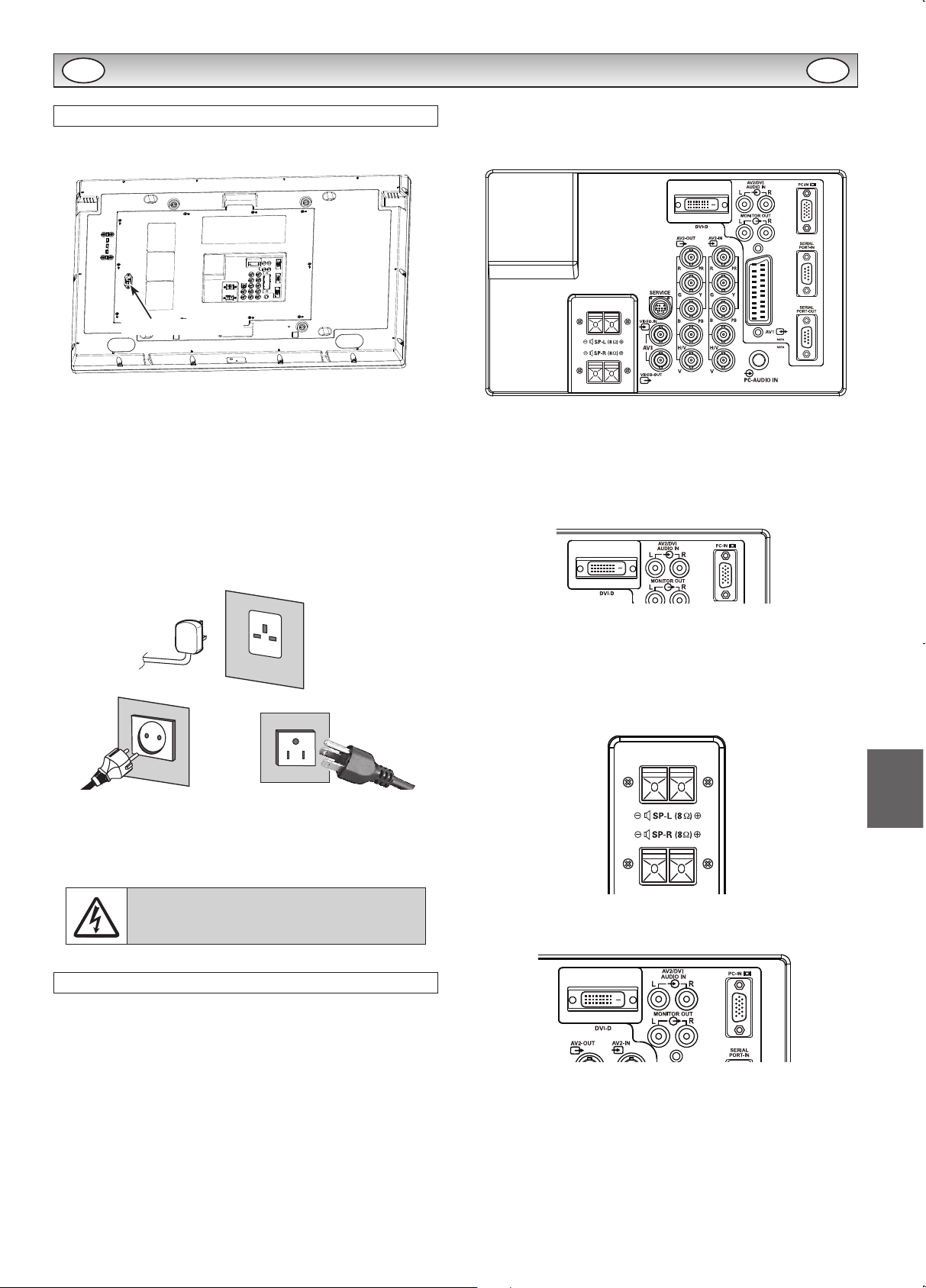
13
Français
INSTALLATION
Étape: 1 Branchement Secteur
■ Raccordez le moniteur aux connecteurs VGA, BNC et
péritel selon les besoins.
1. Branchez le connecteur d’alimentation en ligne dans l’ouverture
d’accès d’alimentation secteur comme indiqué ci-dessus.
2. Branchez le cordon d’alimentation del moniteur LCD sur une prise
murale appropriée.
✐ Ce produit n’étant pas équipé d’un interrupteur Marche/Arrêt de
secteur, veuillez vous assurer que la prise secteur est facilement
accessible.
✐ Le moniteur LCD est réglé pour une alimentation C.A. 100 ~ 240
V, 50 Hz/60Hz. Pour mettre complètement le moniteur LCD hors
tension, ou lorsque le moniteur ne doit pas être utilisé pendant
une longue période, il est recommandé de débrancher le cordon
d’alimentation de la prise secteur.
✐ Veuillez utiliser le cordon d’alimentation secteur correct, fourni
avec votre moniteur.
3. Avertissement: Afin de prévenir tout risque d’accident, veillez à
fixer le moniteur LCD solidement au mur conformément aux instructions d’installation du fabricant.
AVERTISSEMENT! Ce moniteur contient des
hautes tensions. Confiez l’entretien à un personnel d’entretien qualifié.
Étape: 2 Branchements
■ Sélection du mode D’ENTREE
Pour passer sur AV1, RGB, AV2, AV3, PC, DVI ou Network en appuyant de façon répétée sur la touche INPUT de la télécommande.
1. AV1
Connexion péritel/CVBS/RGB/S-VIDEO.
2. RGB
Entrée TTL (signaux RGB 5 V) sur prise péritel.
3. Connexion Y/Pb/Pr/RGBHV (AV2)
Choisissez la connexion Y, Pb, Pr ou RGB H/V en sélectionnant le
Réglage AV2 dans le menu de configuration (Se reporter au MANUEL D’UTILISATION à la page 12). Vous pouvez raccorder votre
lecteur DVD aux sorties Y, Pb, Pr au lieu d’utiliser un câble péritel .
Ces sorties peuvent supporter une haute définition en format analogique. Les sorties RGB H/V peuvent être utilisées comme entrée
PC via la sortie BNC. Ces deux options sont compatibles avec un
vaste éventail de résolutions (Se reporter au MANUEL D’UTILISATION à la page 19). Vous pouvez utiliser AV2-OUT pour sortir le
signal AV2 entrant vers l’autre moniteur.
4. AV3
Entrée de signal composite (CVBS).
Vous pouvez utiliser AV3-OUT pour sortir le signal AV3 entrant vers
l’autre moniteur.
5. DVI-D (Interface de vidéo numérique)
DVI-D prend en charge une vaste gamme de résolutions, comme
indiqué dans le MANUEL D’UTILISATION à la page 19.
6. Connexion PC
Cette entrée prend en charge une vaste gamme de résolutions,
comme indiqué dans le MANUEL D’UTILISATION à la page 19.
L’audio peut être connectée via l’entrée PC AUDIO IN 3,5 mm.
7. Haut-parleur extérieur
Sort le signal audio depuis AV1, AV2, AV3, PC et DVI.
L’impédance de haut-parleur est de 8 ohms.
8. AV2 / DVI AUDIO IN
Connectez la sortie audio (stéréo) d’un ordinateur ou d’un équipement vidéo connecté à AV2 ou DVI.
9. Monitor Audio OUT
Ces bornes sortent un niveau fixe depuis AUDIO IN.
10. RS232C IN/OUT
Lorsque le moniteur est commandé par un ordinateur, connectez
à cette prise à l’aide d’un câble de commande série. Vous pouvez
effectuer la connexion à un autre moniteur par la sortie RS232C
OUT. Lorsque vous connectez un ordinateur à RS232C, sélectionnez “Marche” pour Réseau Veille dans le Mode d’installation. S’il
est sélectionné sur “Arrêt”, les bornes RS232C seront hors fonction. Sélectionnez aussi le bouton poussoir sur “SERIAL PORT”.
L’ouverture d’acces
Prise secteur CA
F F
Page 14
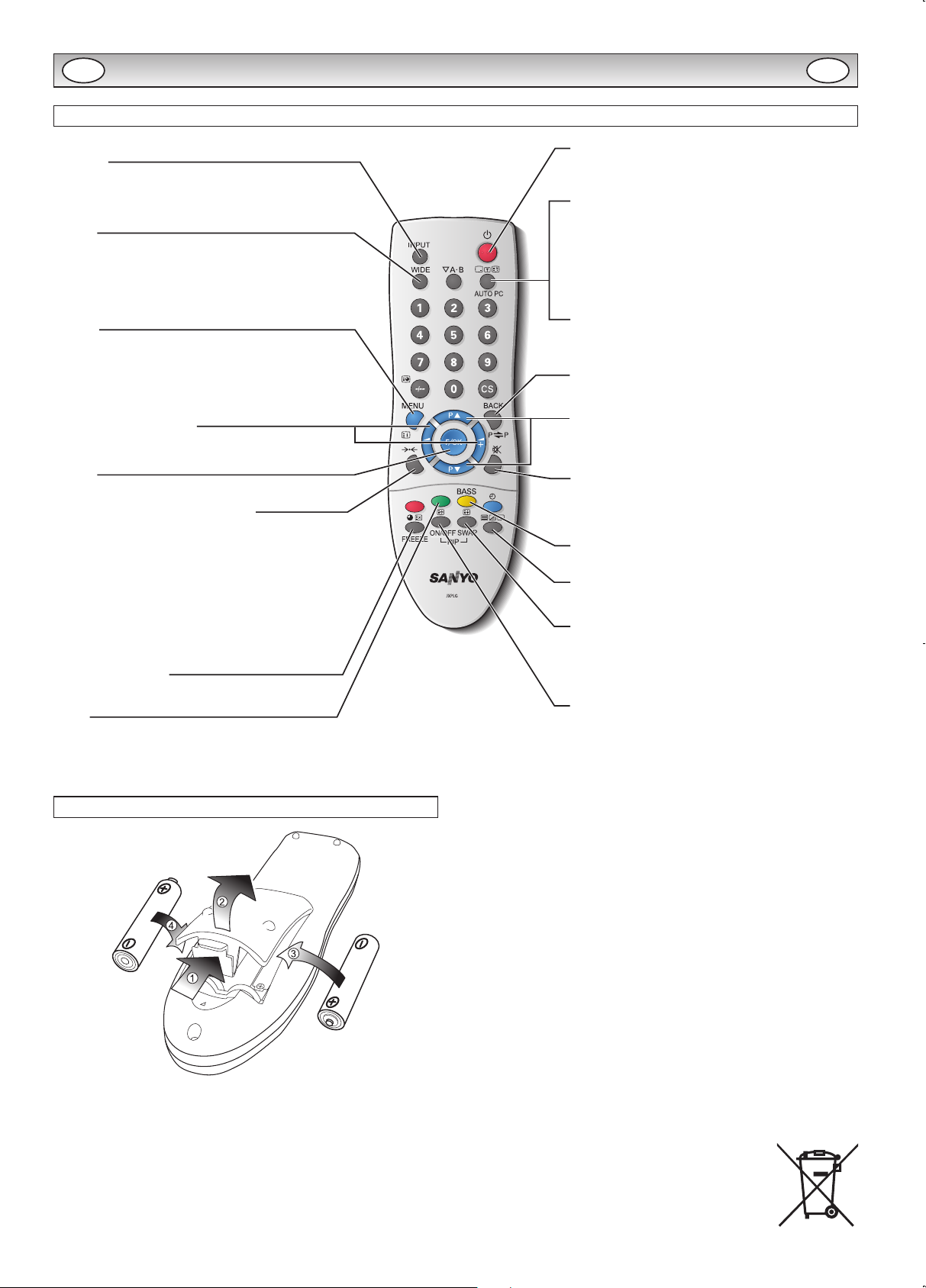
14
INSTALLATION
Entrée
Pour basculer la source d’entrée entre les
modes AV1, RGB, AV2, AV3, PC, DVI ou Network.
Mode de veille/Fonction Marche/Arrêt
Pour allumer et éteindre le moniteur. Se reporter
aussi au MANUEL D’UTILISATION à la page 10.
Menu
Permet d’entrer/quitter les menu principalet
les sous-menus.
Wide
Appuyez pour sélectionner les modes image
suivants: Plein, Plein Tout, Zoom 16:9, Titre in
16:9, Zoom 14:9, Titre in 14:9, Normal ou Largeur Naturelle. Se reporter au MANUEL D’UTILI-
SATION à la page 14.
Affichage des informations de la chaîne
Pour afficher les informations concernant l’entrée
sélectionnée et l’Heure réglée.
Modifie aussi les systèmes couleur en mode AV1/AV3
comme suit:
AUTO í PAL í SECAM í NTSC í NTSC4.43 í
PAL M í PAL N.
PC Auto
Le réglage automatique est également possible en
mode PC en appuyant deux fois sur ce bouton.
Arrière
Pour revenir au menu précédent.
Haut et Bas
Pour sélectionner l’élément suivant ou précédent.
Coupure haut-parleurs
Permet de couper les haut-parleurs.
2 modes de son: volume normal, et haut-parleurs
coupés.
Bass Expander
Pour mettre un son grave accentué sur ON ou OFF.
TXT/TV
Pour sélectionner le mode Télétexte.
Basculement image principale/
secondaire
Pour basculer entre l’image principale et
l’image secondaire.
ACTIVATION/DESACTIVATION
Pour activer les modes OFF í PIP(1) í PIP(2) í
POP tour à tour. Se reporter au MANUEL D’UTILI-
SATION à la page 15.
Réglage du volume
Permet de régler le volume. Fonctionne également comme curseur de déplacement latéral.
F/OK
Pour confirmer le réglage initial dans le menu.
Sélection du mode d’image
Appuyez plusieurs fois sur le bouton 9 pour
sélectionner les modes d’image suivants.
Personnel - le mode que vous préférez.
Standard - mode normal.
Dynamique - convient aux pièces à l’éclairage
lumineux.
Doux - Réglage de contraste faible.
Eco - convient aux pièces peu éclairées et
donne un effet cinéma.
Arrêt sur image
Pour activer et désactiver un arrêt sur image.
Vert
Appuyez sur ce bouton pendant plus de 5 secondes et
relâchez-le pour faire apparaître le mode d’installation.
Télécommande
Installation des piles de la télécommande
Installez deux piles “AA” de 1,5 volts de manière à ce que les
marques “+” et “–” des piles correspondent aux marques “+” et “–” à
l’intérieur du boÎter de la télécommande.
POUR LES UTILISATEURS DE UE
Le symbole et les systèmes de recyclage évoqués ci-dessous s’appliquent uniquement aux pays de UE.
Votre produit SANYO est conçu et fabriqué avec des composants
et des matériaux de hautes qualités qui peuvent être recyclés et/ou
réutilisés.
Le symbole signifi e que les équipements électriques et électroniques, les batteries et les accumulateurs ne doivent pas être mis au
rebut avec les déchets domestiques à l’issue de leur durée de vie.
Remarque:
Si un symbole chimique est imprimé sous le symbole, le symbole
chimique indique que la batterie ou l’accumulateur contient une certaine concentration de métaux lourds. Les métaux sont indiqués de la
manière suivante: Hg: mercure, Cd: cadmium, Pb: plomb.
Il existe diff érents systèmes de collecte pour les équipements électriques et électroniques, les batteries et les accumulateurs usagés au
sein de l’Union européenne.
Veuillez mettre les équipements au rebut de manière correcte, auprès
de votre centre de recyclage/de collecte des déchets local.
Aidez-nous à préserver l’environnement dans lequel nous vivons!
Les machines ou appareils électriques et électroniques contiennent
fréquemment des matières qui, si elles sont traitées ou éliminées de
manière inappropriée, peuvent s’avérer potentiellement dangereuses
pour la santé humaine et pour l’environnement.
Cependant, ces matières sont nécessaires au bon
fonctionnement de votre appareil ou de votre machine.
Pour cette raison, il vous est demandé de ne pas vous
débarrasser de votre appareil ou machine usagé avec
vos ordures ménagères.
F F
Page 15
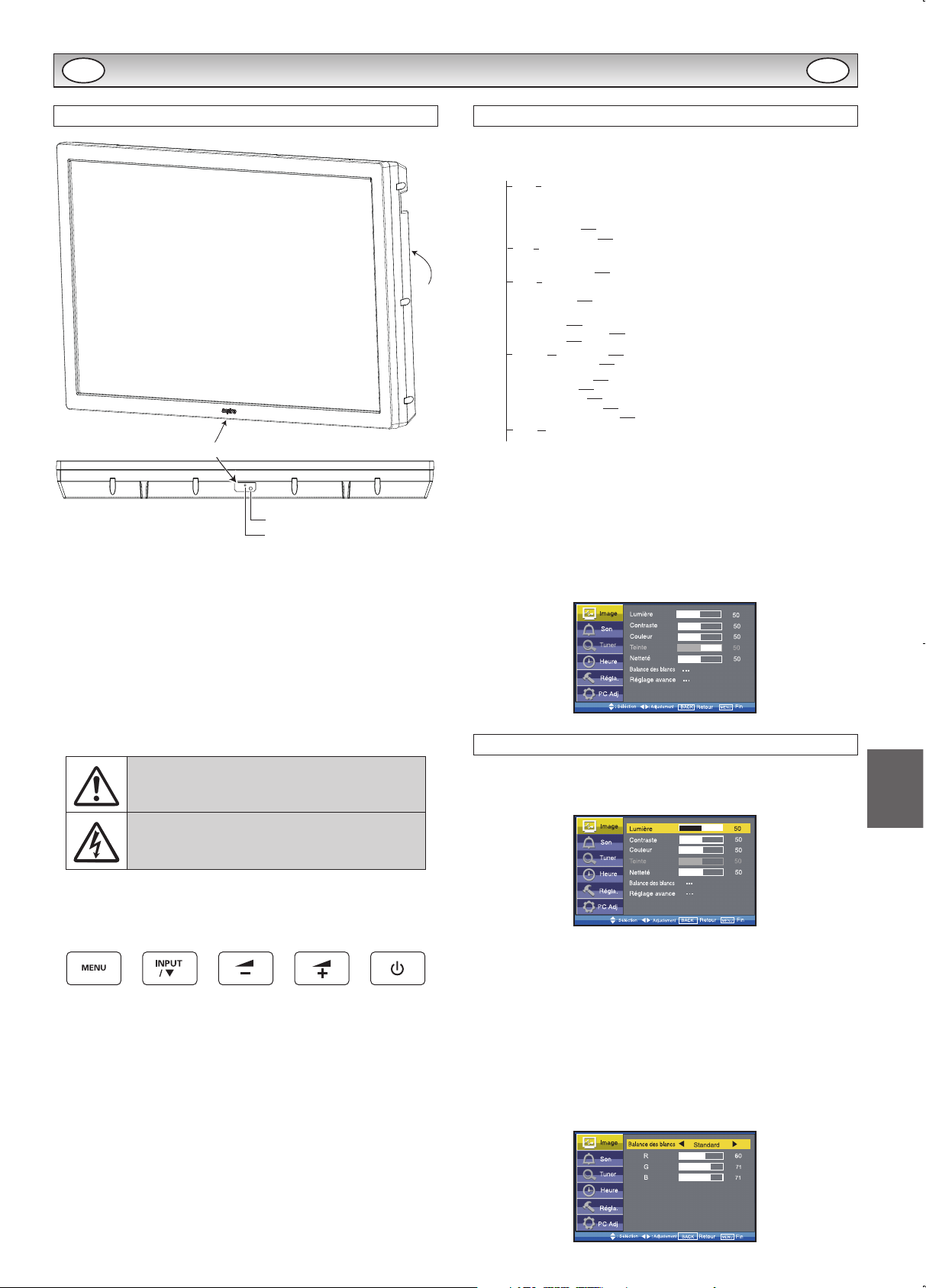
15
Français
INSTALLATION
Contrôles et menus
å
ç
å
Le moniteur LCD est équipé d’un voyant de veille indiquant
que l’appareil est sous tension.
Mode de veille
Le mode de veille permet d’éteindre le moniteur pendant de
brèves périodes de temps. En mode de veille, le moniteur est
éteint mais reste sous tension.
● Pour passer le moniteur en mode veille, appuyez sur le bouton 4.
Le témoin lumineux bleu brille plus intensément.
● Pour allumer votre moniteur depuis le mode Veille, appuyez sur le
bouton 4 à nouveau.
Si le voyant de mise sous tension clignote,
débranchez le cordon d’alimentation au secteur et contactez notre service après-vente.
Ceci est un signe que la protection interne
s’est mis à fonctionner.
ç
Touches de commande (capot arrière)
Bouton MENU: Pour afficher ou annuler le menu principal.
Bouton INPUT/d: Pour basculer entre les modes AV1, RGB, AV2,
AV3, PC, DVI ou Network. Il permet également
de sélectionner un sous-menu dans le Menu
principal.
Bouton 1 ou 2: Curseurs de réglage vers le haut/bas.
Bouton 4: Pour passer au mode de veille (pour éteindre complè-
tement, débranchez la prise d’alimentation del moniteur).
Fonctionnement du menu
De nombreuses fonctions de votre moniteur sont accessibles depuis la fonction de menu de votre télécommande.
MENU PRINCIPAL
Image
Lumière
Contraste
Couleur
Teint (uniquement si un équipment NTSC est détécté)
Netteté
Ton blanc
Ton blanc / R / G / B
Réglage avancé
DCDi / ACC/ACM / CCS / DNR / MPEG NR / Mode film
Son
Aigus
Graves
Balance
Bass Expander
Marche / Arret
Heure
Réglages
PC Adj.
Heure courant
Calendrier
Jour de semaine
Programme Marche
AV1 / RGB / AV2 / AV3 / PC / DVI
/ Network
Réglage PIP/POP
Réglage initial
Langage Texte
Ouest / Est / Russe / Arabe / Farsi
Mode tuile actif / H/V Réglages / Position H/V / Réglage encadrement H/V
RGBHV / YPbPr
Réglage auto.
Position horizontale
Position verticale
Horloge
Phase
Langage / Position H/V / Temps d’affichage / Transparence
Mode PIP/POP / Source Principale/Secondaire / Position PIP
Heure
Action
Actif
Allumé / Eteint
Marche / Arret
1 - 20
Jour de la semaine courant
Résolution native
Economie d’energie PC
XGA / WXGA 1366x768
Marche / Arret
Menu Réglage
Réglage AV2
Mode tuile
Les commandes de navigation disponibles s’affichent au bas de
l’écran pendant l’utilisation du menu. Appuyez sur le bouton
MENU pour entrer dans le menu principal. A l’accès initial au
menu principal, la sélection par défaut est IMAGE.
Pour sélectionner un sous-menu, utilisez le bouton 5 ou 6 et
appuyez sur le bouton 1 ou 2 une fois le sous-menu souhaité
surligné. Appuyez sur le bouton BACK pour retourner au menu précé-
dent. Appuyez sur le bouton MENU pour quitter l’opération menu.
Menu Image
1. Appuyez sur le bouton MENU, la sélection par défaut est IMAGE.
Appuyez sur le bouton 1 ou 2 pour entrer. Sélectionnez les
réglages Image en fonction de vos préférences “personnelles”.
2. Utilisez le bouton 5 ou 6 pour sélectionner un réglage, par
exemple la luminosité, puis utilisez le bouton 1 ou 2 pour
ajuster au niveau souhaité.
■ Balance des blancs
Peut être utilisé pour régler le ton des couleurs de l’image. Utilisez le
bouton 5 ou 6 pour sélectionner Balance des blancs et appuyez
sur le bouton 1 ou 2 pour accéder au sous-menu. Vous pouvez
sélectionner les réglages Personnel, Froid, Standard ou Chaud à l’aide
du bouton 1 ou 2. Réglez le ton des couleurs de l’image à l’aide
du bouton 5 ou 6 sélectionnez Rouge(R), Vert(G) ou Bleu(B), et ré-
glez les niveaux à l’aide des boutons 1 ou 2. Ces réglages seront
enregistrés en mode personnel automatiquement.
Témoin de mise sous tension
Récepteur de la télécommande infrarouge
F F
Page 16

16
PRECAUCION: Le rogamos que lea y conserve este manual para su seguridad. Este aparatose ha diseñado y fabricado para asegu-
rar su seguridad personal, pero la utilización indebida puede dar como resultado descargas eléctricas o riesgos de incendio. Para
evitar situaciones peligrosas que no puedan evitar las medidas de seguridad de este monitor, cumpla las siguientes normas básicas
para su instalación, utilización y mantenimiento.
Instalación y utilización
No permita que haya ningún objeto encima del
cable de alimentación. No sitúe este monitor de
LCD en zonas de paso para evitar que el cable
sufra desperfectos.
No sobrecargue las tomas de pared ni los alargadores, ya que esto podría provocar incendios
o descargas eléctricas.
El monitor debe situarse cerca de una toma de
corriente apropiada y debe estar en un sitio de fácil acceso.
No sitúe este monitor de LCD cerca de fuentes de calor como radiadores, calefactores, estufas ni demás productos generadores de
calor (como amplificadores, entre otros).
No coloque el monitor de LCD sobre soportes, estantes o mesas
inestables. Si el monitor de LCD se cae, puede sufrir daños y provocar lesiones graves a personas. Su representante de ventas puede
recomendar un kit autorizado de montaje en pared. Hay un kit de
montaje en pared especial para este modelo.
Este monitor de LCD debe alimentarse únicamente con el tipo de
fuente de alimentación que se indica en el manual de instrucciones.
En caso de duda sobre qué tipo de fuente de alimentación debe usar,
diríjase a su representante de ventas o a su empresa local de suministro eléctrico.
Para más seguridad recomendamos encarecidamente que la alimentación a este monitor de LCD pase por un dispositivo aprobado de
protección de tierra.
ADVERTENCIA: Para evitar que se produzcan lesiones, este
monitor de LCD debe estar firmemente sujeto a la pared tal como
indican las instrucciones de instalación del fabricante.
IMPORTANTE:
Este producto debe estar conectado a tierra.
Esta unidad no estará desconectada de la red a menos que el cable
de alimentación de red esté desenchufado. El instalador se debe asegurar de que la toma de corriente es fácilmente accesible.
No debe utilizarse inmediatamente después de haber trasladado
el monitor de LCD de un entorno de baja temperatura a uno de alta
temperatura, ya que esto hace que se produzca condensación y
podría provocar un incendio, descargas eléctricas u otros incidentes
peligrosos. Antes de proceder a limpiar el monitor, desenchúfelo de la
toma de corriente.
No monte el aparato cerca de una fuente de llamas al descubierto.
No permita nunca que haya llamas al descubierto cerca de este
monitor de LCD. Este monitor de LCD no debe encastrarse ni encerrarse de ningún modo, dado que la acumulación de calor reduciría la
duración del monitor.
Este monitor de LCD debe mantenerse a una distancia mínima de
5 cm de la pared, y debe mantenerse un espacio libre de 10 cm a
su alrededor. Monte siempre el aparato utilizando suficientes piezas
recomendadas de sujeción y de montaje.
10cm
10cm
10cm
5cm
No cubra la ranura de ventilación del monitor LCD. La acumulación
de calor puede reducir la vida útil de su monitor LCD y también puede
resultar peligrosa.
No emplee productos de limpieza líquidos ni en aerosol directamente
sobre el monitor de LCD. Emplee un paño humedecido para limpiar
el aparato.
INFORMACIÓN ADICIONAL PARA NORTEAMÉRICA Y
CANADÁ:
Este monitor no debe montarse de modo permanente sobre la estructura del edificio. Debe montarse de tal modo que pueda desmontarse
con herramientas básicas.
El cable de alimentación NO DEBE fijarse a la superficie del edificio.
El tendido del cable de alimentación NO DEBE extenderse por la
pared, el techo, el suelo ni otras partes semejantes de la estructura
del edificio.
El cable de alimentación DEBE colocarse de tal modo que evite que
se produzcan lesiones físicas.
Importante: (Reino Unido solamente)
ESTE PRODUCTO DEBE ESTAR CONECTADO A TIERRA.
Este equipo dispone de un cable de alimentación aprobado y
de un enchufe de conexión a la red aprobado de hilo no reemplazable para su uso en el Reino Unido. Para cambiar un fusible
de este tipo de enchufe, siga las instrucciones que se indican a
continuación:
1. Extraiga la tapa del fusible y el propio fusible.
2. Instale un nuevo fusible, que deberá ser de tipo BS1362 13 A
A.S.T.A. o de otro tipo aprobado por BSI.
3. Cerciórese de que la tapa del fusible vuelva a quedar correct
mente instalada.
Si se perdiese o sufriese desperfectos la tapa del fusible NO
debe utilizarse el enchufe, sino que habrá que sustituirlo por otro
que esté en condiciones de uso.
Si el enchufe que viene instalado no resulta apropiado para la
toma de corriente que tenga en su casa, deberá cortarlo e instalar en su lugar un enchufe apropiado. Si el enchufe de conexión
a la red dispone de fusible, éste debe tener una potencia nominal de 13 A. Cerciórese de que la tapa del fusible esté correctamente instalada. Si se utiliza un enchufe sin fusible, el fusible del
panel de distribución no debe tener más de 13 A.
Nota: Debe destruir el enchufe que haya cortado para evitar un
posible riesgo de descarga eléctrica si en algún momento llegase a enchufarse a una toma de 13 A.
Los colores de los hilos de este cable de alimentación responden al siguiente código:
Azul Neutro
Marrón Con corriente
Verde y amarillo Tierra
1. El hilo azul debe estar conectado al terminal marcado con la
letra “N” o de color NEGRO.
2. El hilo marrón debe estar conectado al terminal con la letra “L”
o de color ROJO.
3. El hilo verde y amarillo debe estar conectado al terminal
marcado con la letra “E” o de color VERDE o VERDE y AMARILLO.
Antes de instalar de nuevo la cubierta del enchufe, cerciórese de
que la pinza del cable esté sujeta por encima del revestimiento
del cable, no solo por encima de los hilos. No intente evitar el fin
de seguridad del enchufe con conexión a tierra.
ESTA UNIDAD NO ESTARÁ DESCONECTADA DE LA RED
A MENOS QUE EL CABLE DE ALIMENTACIÓN ESTÉ DE
SENCHUFADO.
EL TÉCNICO DE INSTALACIÓN DEBE CERCIORARSE DE QUE
RESULTE FÁCIL ACCEDER AL CABLE DE ALIMENTACIÓN.
PRECAUCIONES DE SEGURIDAD
E E
Page 17

17
Español
Mantenimiento
Su monitor está totalmente transistorizado y no contiene ningún componente en el que pueda realizar labores de mantenimiento el
usuario.
No debe retirar la tapa trasera de su monitor. El aparato trabaja con tensiones elevadas que podrian dañar objetos o incluso
poner en peligro a las personas. Deje que un técnico de mantenimiento autorizado realice las labores de mantenimiento: utilizará
únicamente las piezas de repuesto que cumplan con los mismos niveles de seguridad que las piezas originales. El uso de piezas de
repuesto originales puede evitar incendios, descargas eléctricas y otros peligros.
Desenchufe el monitor de LCD de la toma de corriente y encargue el mantenimiento al personal de mantenimiento cualificado en los casos siguientes:
n En caso de que esté dañado el cable o enchufe eléctricos.
n Si se ha derramado líquido dentro del monitor.
n Si se ha caído el monitor de LCD o se ha dañado.
n Si el monitor de LCD muestra cambio evidente de rendimiento.
n Si el monitor de LCD no funciona normalmente tras seguir las instrucciones siguientes:
n Si se ha expuesto el monitor de LCD a la lluvia o el agua.
Ajustar solamente aquellos controles que se cubren en este manual de funcionamiento, ya que si se realiza un ajuste inapropiado
de culesquiera otros controles puede ocasionar daños. Esto frecuentemente requerirá un trabajo extenso por parte de un técnico
cualificado para reponer el monitor a su funcionamiento normal.
Informacion sobre reciclaje.
Los productos SANYO están diseñados y fabricados con materiales y componentes de alta
calidad, que pueden ser reciclados y reutilizados.
Este símbolo significa que el equipo eléctrico y electrónico, al final de su ciclo de
vida, no se debe desechar con el resto de residuos domésticos.
En la Unión Europea existen sistemas de recogida específicos para residuos de aparatos
eléctricos y electrónicos.
Por favor, ayúdenos a conservar el medio ambiente!
Nota: Este símbolo sólo es aplicable en los países miembros de la Unión Europea.
MANTENIMIENTO
E E
Page 18

18
Requisitos del cable de alimentación de CA
El cable de alimentación de CA que se suministra con este monitor de LCD cumple los requisitos específicos de uso
del país donde lo haya adquirido.
El cable de alimentación de c.a. para los Estados Unidos y Canadá:
El cable de alimentación de CA que se emplea en los Estados Unidos y en Canadá está registrado por Underwriters
Laboratories (U.L.) y certificado por la Canadian Standards Association (CSA).
El cable de alimentación de CA dispone de un enchufe de línea de CA con toma de tierra. Esta es una característica de seguridad
necesaria para que el enchufe se ajuste debidamente a la toma de corriente. No intente anular esta característica de seguridad.
Si no pudiera introducir el enchufe en la toma, póngase en contacto con su electricista.
A TOMA DE CORRIENTE DEBE ESTAR UBICADA CERCA DEL EQUIPO Y SER DE FÁCIL ACCESO.
Licencia de usuario final
El producto (concretamente el equipo o el aparato al que se refiere la presente documentación) incluye software (las aplicaciones, utilidades y
módulos de software integrados en el producto) propiedad de Sanyo o de terceros que le hayan otorgado la licencia a Sanyo. Antes de utilizar
el producto, sírvase leer las Condiciones de la licencia de usuario final que se detallan a continuación. Si no aceptase los términos y condiciones de la Licencia de usuario final, no comience a utilizar el producto. Guarde el producto sin utilizar en su envoltorio original y devuélvalo al
establecimiento donde lo haya comprado junto con el recibo de compra para que se le reintegre la cantidad que haya pagado por él. Al utilizar
el producto, acepta los términos y condiciones de la Licencia de usuario final, y está obligado en virtud de los mismos.
Concesión, condiciones y restricciones de la licencia
1. Sanyo le concede una licencia no exclusiva, de ámbito mundial (supeditada a controles de exportación), intransferible (salvo lo que se
permita en virtud del punto 2), libre de cánones para utilizar el software con el producto y en el mismo.
2. No puede transferir ninguno de los derechos sobre el software que le otorga esta licencia sin el consentimiento previo por escrito de
SANYO y, en caso de que obtuviese tal consentimiento, únicamente podrá transferirse el software junto con la transferencia del producto Y
siempre que el beneficiario haya leído y aceptado los términos y condiciones de la presente licencia.
3. Debe cerciorarse de que los derechos de autor, marcas comerciales y demás avisos de protección que contiene este software se manten-
gan tal cual están y no se modifiquen ni se eliminen.
4. El software que se facilita en virtud de la presente está sujeto a derechos de autor y licencia (no está a la venta). Especialmente, SANYO
no le transfiere a usted la titularidad ni los derechos de propiedad del software. El software que se facilita en virtud de la presente puede
contener o estar basado en partes de material facilitado a SANYO bajo licencia de terceros.
5. Salvo en los casos expresamente permitidos por la ley, no puede:
● utilizar el software con ningún otro equipo físico que no sea el producto;
● copiar el software parcial ni totalmente;
● incluir la totalidad (o parte) del software en otros programas desarrollados por usted (o en su nombre) y/o utilizados por usted;
● investigar secretos de fabricación del software, descompilarlo ni desensamblarlo;
● poner el software (ni cualquier parte del mismo) a disposición de otros, ni permitir su redistribución, para que pueda utilizarse con cual-
quier equipo físico que no sea el producto; ni alquilar, arrendar, regalar, prestar, vender, distribuir o transferir la posesión del software en
su totalidad ni ninguna parte del mismo.
Cancelación
La presente licencia permanecerá en vigor hasta que se produzca su cancelación. La presente licencia quedará automáticamente cancelada
sin previo aviso si usted incumpliese cualquiera de las disposiciones que contiene la licencia.
Cláusula de exención de responsabilidad
1. El software (en la medida en que lo permite la ley) se suministra “tal cual” y SANYO y sus proveedores excluyen expresamente todas las
garantías, explícitas o implícitas, incluyendo (aunque no exclusivamente) garantías de calidad satisfactoria, aptitud para el fin con que se
suministra e inexistencia de infracción (salvo en la medida que los mismos no puedan quedar excluidos por la ley).
2. En ningún caso recaerá sobre SANYO la responsabilidad de cualquier daño directo, indirecto, accesorio o perjuicio (incluyendo lucro ce-
sante, interrupción de negocio, pérdida de datos o el coste de la adquisición de bienes, tecnología o servicios de reemplazo) derivado de la
utilización o la incapacidad de utilizar el software (salvo en la medida en que tal responsabilidad no pueda quedar excluida por la ley).
General
1. La presente Licencia de usuario final se regirá por la ley inglesa. El usuario únicamente podrá interponer demandas ante los tribunales de
justicia ingleses y SANYO tendrá derecho a interponer demandas ante los tribunales de cualquier jurisdicción.
2. La presente Licencia de usuario final se regirá por la ley del Estado de California. El Usuario final y Sanyo convienen en que cualquier
acción para el cumplimiento o la interpretación de los términos de la presente Licencia de usuario final se interpondrá únicamente en el
tribunal federal o estatal correspondiente del Condado de Los Ángeles, California. Por medio de la presente, el Usuario final y Sanyo se
someten a la competencia y a la jurisdicción exclusiva de este tribunal.
3. Los términos y condiciones anteriores sustituyen cualquier acuerdo previo, ya sea oral o por escrito, que pudiese existir entre usted y SAN-
YO con relación al software.
MANTENIMIENTO
TIERRA
E E
Page 19

19
Español
MANTENIMIENTO
Nota sobre la instalación
1. El monitor LCD se puede instalar de las dos formas siguientes:
2. El producto se debe montar en la pared sólo siguiendo las recomendaciones del fabricante.
3. La instalación del soporte debe quedar en manos de un profesional cualificado.
● La instalación del soporte por personal no cualificado puede causar lesiones.
● Utilice siempre el dispositivo de montaje especificado por parte de un profesional cualificado.
Nota:
Para usar sólo con el Soporte para montaje en pared listado en la UL.
Orificios para tornillos destinados a la instalación
Orificios para tornillos destinados a la instalación
Tornillos:
Especificación : M6 x 12 mm (métricos)
Material
: Acero inoxidable
O bien
Nota:
No instale el televisor girado como se muestra a continuación:
NG
E E
Page 20

20
Paso: 1 Conexión a la alimentación
■ Conecte el monitor a los conectores VGA, BNC y euro-
conector según sea preciso.
1. Conectar el conector de alimentación de entrada de línea al toma
tal como se indica arriba.
2. Conecte el cable de alimentación del monitor de LCD a una toma
de pared adecuada.
✐ Dado que este aparato no dispone de conmutador de encendi-
do/apagado, cerciórese de que resulta fácil acceder al enchufe
de conexión a la red.
✐ El monitor de LCD está preparado para un voltaje de corriente
de 100 ~ 240V CA, 50 Hz/60Hz. Para desconectarlo completamente de la corriente o, cuando el monitor no se vaya a utilizar
por un periodo prolongado de tiempo, se recomienda desconectar el cable de alimentación de la toma de corriente.
✐ Utilice por favor la red correcta dirige suministrado con el con-
junto para su área.
3. Advertencia: para evitar lesiones, la unidad debe estar sujeta
firmemente a la pared según las instrucciones de instalación.
ADVERTENCIA! En el funcionamiento de este
aparato se utilizan voltajes altos. Encargue
las labores de mantenimiento y reparación a un
personal cualificado.
Paso: 2 Conexiones
■ Selección de ENTRADA
Para pasar de un modo a otro entre AV1, RGB, AV2, AV3, PC, DVI o
Red presione repetidamente el botón INPUT del mando a distancia.
1. AV1
Euroconector/CVBS/RGB/S-VIDEO.
2. RGB
Entrada TTL (señales RGB de 5V) al terminal del euroconector.
3. Conexión Y,Pb,Pr/RGBHV (AV2)
Elija conexión Y, Pb, Pr o RGB H/V seleccionando Opción AV2 en
el menú de configuración (consulte la página 12 del MANUAL DE
INSTRUCCIONES). Puede conectar el reproductor de DVD a los
terminales Y, Pb, Pr en vez de usar un euroconector. Esto puede
transmitir alta definición en forma de componente análogo. RGB
H/V puede utilizarse como entrada de PC a través del terminal BNC.
Ambas opciones permiten una amplia gama de resoluciones. (consulte la página 19 del MANUAL DE INSTRUCCIONES) AV2-OUT se
puede usar para la salida de señales AV2 entrantes al otro monitor.
4. AV3
Señal de entrada compuesta (CVBS).
AV3-OUT se puede usar para la salida de señales AV3 entrantes al
otro monitor.
5. DVI-D (Interfaz de Vídeo Digital)
DVI-D soporta un rango grande de resoluciones tal como se indica
en la página 19 del MANUAL DE INSTRUCCIONES.
6. Conexión a PC
Entrada de PC (PC-IN D-SUB). Esta entrada soporta un rango
grande de resoluciones tal como se indica en la página 19 del MANUAL DE INSTRUCCIONES. El audio se puede conectar a través
de la entrada PC-AUDIO IN de 3,5 mm.
7. Altavoz externo
Sale la señal de audio desde el AV1, AV2, AV3, PC y DVI.
La impedancia del altavoz es de 8 ohmios.
8. ENTRADA DE AUDIO AV2 / DVI
Conecte la salida de audio (estéreo) desde un ordenador o equipo
de vídeo conectado a AV2 o DVI.
9. SALIDA Monitor Audio
Por estos terminales sale sonido de nivel fijo proveniente de AUDIO IN.
10. ENTRADA/SALIDA RS232C
Cuando el monitor es controlado por un ordenador, conéctelo a
este conector con el cable de control de serie. Puede conectarlo a otro monitor con salida RS232C. Cuando conecta PC con
RS232C, seleccione “Activo” en Red Standby en el modo de
instalación. Si se selecciona “Inactivo”, los terminales RS232C no
funcionan. También seleccione el botón pulsador para “SERIAL
PORT”.
INSTALACIÓN
Entrada de la toma de corriente
Salida del cable
de CA
E E
Page 21

21
Español
Entrada
Para cambiar la fuente de entrada AV1, RGB,
AV2, AV3, PC, DVI o al modo Red.
Modo de espera
Para encender y apagar el montor.
Ver también la página 10 del MANUAL DE INSTRUCCIONES.
Menú
Para entrar y salir de los menú principal y
menús secundarios.
Ancho
Pulse para seleccionar los siguientes modos de imagen
Completo, Completo Todo, Zoom 16:9, Subtitulos16:9,
Zoom 14:9, Subtitulos14:9, Normal o Ancho Natural.
Consulte la página 14 del MANUAL DE INSTRUCCIONES.
Rellamada
Para mostrar la informacion del programa.
Tambien puede seleccionar los sistemas de color
en el modo AV1/AV3 del siguiente modo:
AUTO í PAL í SECAM í NTSC í NTSC4.43
í PAL M í PAL N.
PC automático
También puede ajustarse automáticamente en el
modo PC presionando este botón dos veces.
Atrás
Se usa para volver al menú anterior.
Arriba y abajo
Para seleccionar el siguiente elemento.
Amplificador de graves
Para activar o desactivar el realce de graves.
TXT/TV
Para seleccionar el modo Teletexto.
Cambiar entre imagen principal y
secundaria
Para cambiar entre imagen principal y secundaria.
Activar/desactivar
Para desactivar o pasar a los modos PIP(1) í
PIP(2) í POP.
Consulte la página 15 del Manual de Instrucciones.
Subir/bajar nivel
Para ajustar el volumen o acceder a los menús
secundarios.
F/OK
Para confirmar la configuración inicial del menú.
Selección de modo de imagen
Pulse el botón 9 repetidamente para seleccionar los
siguientes modos de imagen.
Personal - Modo de preferencia personal.
Estándar - Modo de imagen normal.
Dinámica - Apropiado para habitaciones con mucha luz.
Suave - Configuración con bajo contraste.
Eco - Apropiado para habitaciones con poca luz;
crea un efecto similar al cine.
Congelar
Para activar o desactivar la imagen fija.
Verde
Mantenga este botón pulsado durante más de 5 segundos
antes de soltarlo. Aparecerá el modo de instalación.
Mando a distancia
Instalación de las pilas del mando a distancia
Instale dos pilas tipo “AA” de 1,5 voltios de modo que las marcas “+” y
“–” de las pilas se correspondan con las marcas “+” y “–” en el interior
del alojamiento del mando a distancia.
PARA USUARIOS DE LA UNION EUROPEA
El símbolo y los sistemas de reciclado descriptos a continuación se
aplican para países de la Unión Europea y no se aplica para países
en otras áreas del mundo.
Su producto SANYO fue diseñado y fabricado con materiales de alta
calidad y componentes que pueden ser reciclados y/o vueltos a usar.
El símbolo significa que los equipos eléctricos y electrónicos, baterías y acumuladores, al fi nal de su vida útil, debe ser desechados
separadamente de sus residuos domiciliarios.
Nota:
Si hay un símbolo químico impreso debajo del símbolo, este símbolo
químico signifi ca que la batería o acumulador contiene una cierta
concentración de un metal pesado. Esto es indicado de la siguiente
manera: Hg: mercurio, Cd: cadmio, Pb: plomo
En la Unión Europea hay sistemas de recolección separados para
equipos eléctricos y electrónicos, baterías y acumuladores usados.
Por favor, disponga de ellos correctamente en el centro de recolección de residuos/reciclado de la comunidad de su
localidad.
Por favor, ayúdenos a proteger el medio ambiente en
que vivimos!
INSTALACIÓN
Modo silencio
Para silenciar los altavoces. El sonido cambia de la
siguiente manera: Volumen normal Silencio.
E E
Page 22

22
INSTALACIÓN
Controles y menús
å
ç
å
El monitor de LCD mostrará una luz roja del modo de espera
para señalar que está encendida.
Cómo entrar y salir del modo de espera
El modo de espera se utiliza para apagar el monitor de LCD
durante breves periodos de tiempo. En el modo de espera, el
monitor está desconectado, pero sigue recibiendo alimentación
de energía.
● Para que el monitor pase a modo de espera, pulse el botón 4.
El indicador de alimentación azul se iluminará con más intensidad.
● Para encender el monitor desde el modo de espera, pulse el botón
4.
Si ve que el indicador de encendido parpadea,
desconecte el cable de alimentación de la toma
de corriente y póngase en contacto con nuestro servicio técnico.
Este aviso es una señal que le hace saber que
la función de protección de corriente de este
monitor de LCD está activa.
ç
Botones de control (tapa posterior))
Botón Menú: Se usa para mostrar o salir del menú principal.
Botón Input/d: Para pasar a modo AV1, RGB, AV2, AV3, DVI y
Network. También se usa para pasar a un menú
secundario desde el menú principal.
1 o 2 buttons: Para subir y bajar los ajustes.
Botón 4: Para pasar al modo de espera (para apagar por com-
pleto el monitor es preciso desconectarlo de la alimentación)
Funcionamiento del menú
Muchas de las funciones de su monitor se controlan mediante la
función “menú” usando el mando a distancia.
Menú
Imagen
Brillo
Contraste
Color
Realce
Tono blanco
Tono blanco / R / G / B
Configuración avanzada
DCDi / ACC/ACM / CCS / DNR / MPEG NR / Film Mode
Sonido
Agudos
Graves
Balance
Amplificador de graves
ACCESSO / SPENTO
Hora
Configuración
Ajuste PC.
Hora actual
Programación
Día de la semana
Programa
AV1 / RGB / AV2 / AV3 / PC / DVI / Network
Configuración del menú
Configuración PIP/POP
Configuración inicial
Zona TXT
Modo teja
Configuración AV 2
Occidental / Oriental / Russo / Árabe / Farsi
Modo teja activo / H/V_Sets / Posición H/V / Ajuste horiz/vert del bisel
RGBHV / YPbPr
Auto Adjust
Posición horiz.
Posición vert.
Reloj
Fase
Lenguaje / Posición horiz/vert. / Duración / Transparencia
Modo PIP/POP / Fuente principal/secondaria / Posicion PIP
Hora
Acción
Activo
Encendido / Apagado
ACCESSO / SPENTO
1 - 20
Día de la semana actual
Resolución nativa
Ahono energetico PC
XGA / WXGA 1366x768
ACCESSO / SPENTO
Tono: Solo está disponible si el aparato está conectado a equipo NTSC.
Mientras utiliza el menú podrá ver en la parte inferior de la pantalla
los controles disponibles para navegar por él. Pulse el botón u
para acceder al menú principal. Cuando se acceda al menú principal
por primera vez, la selección por defecto será IMAGEN.
Para seleccionar un menú secundario utilice el botón 5 o 6 y,
cuando esté resaltado el menú secundario al que desee ir, pulse el
botón 1 o 2. Para salir del menú secundario en que se encuentre puede pulsar el botón MENU. Pulse de nuevo el botón MENU si
desea salir del menú principal.
Menú de imagen
1. Pulse el botón MENU. IMAGEN será la selección predeterminada.
Pulse el botón 1 o 2 para acceder a esta opción.
Ajuste las opciones de imagen según sus preferencias “personal”.
2. Utilice el botón 5 o 6 para seleccionar la opción que desee
entre Brillo, Contraste, Color y Realce. Utilice el botón 1 o 2
para ajustar los niveles según sea necesario.
■ Tono Blanco
Puede usarse para ajustar el tono de color de la imagen. Utilice el
botón 5 o 6 para seleccionar Tono blanco y pulse el botón 1
o 2 para acceder al menú secundario. Puede seleccionar los
ajustes Personal, Frío, Estándar o Cálido usando el botón 1 o
2. Para ajustar el tono de color de la imagen utilice el botón 5 o
6 para seleccionar Rojo (R), Verde (G) o Azul (B) y el botón 1 o
2 para ajustar los niveles. Estos ajustes se guardarán automática-
mente en el modo personal.
Indicador de funcionamiento
Receptor infrarrojo del control remoto
E E
Page 23

23
Deutsch
ACHTUNG: Bitte lesen und zu Ihrer Sicherheit aufbewahren. Dieses Gerät wurde so konstruiert und hergestellt, daß Ihre persön-
liche Sicherheit gewährleistet ist. Unsachgemäßer Gebrauch kann jedoch zu elektrischem Schlag oder zu Feuergefahr führen. Beachten
Sie die folgenden Grundregeln für den Anschluß, den Gebrauch und die Wartung, um die in diesen Monitor eingebauten Schutzvorrichtungen nicht außer Kraft zu setzen.
Installation und Verwendung
Stellen Sie keine Gegenstände auf das Netzkabel. Bringen Sie den LCD-Monitor so an, dass
Personen nicht über das Netzkabel stolpern
oder es beschädigen können.
Steckdosen und Verlängerungskabel dürfen
wegen der damit verbundenen Stromschlagund Feuergefahr niemals überbelastet werden.
Eine geeignete Steckdose muss in der Nähe
des Monitors leicht zugänglich sein.
Betreiben Sie den LCD-Monitor nicht in der Nähe von Wärmequellen
wie Heizkörpern, Heizlüftern, Heizöfen oder anderen wärmeerzeugenden Geräten (einschließlich Verstärkern).
Stellen Sie den LCD-Monitor nicht auf unstabilen Ständern, Regalen
oder Tischen auf. Beim Umkippen oder Fallen könnten Personen
verletzt und der Monitor beschädigt werden. Ihr Händler kann
Ihnen eine geeignete Wandmontagehalterung empfehlen. Für dieses
Modell ist ein besonderer Wandmontagebausatz erhältlich.
Der LCD-Monitor darf nur an der auf dem Gerät oder in der Bedienungsanleitung angegebenen Spannungsquelle angeschlossen werden. Falls Sie sich über die Art Ihrer Stromversorgung nicht im klaren
sind, wenden Sie sich bitte an Ihren Stromversorger.
Zur zusätzlichen Sicherheit sollte der LCD-Monitor nach Möglichkeit
über ein zugelassenes Erdschlussschutzgerät betrieben werden.
WARNUNG: Zur Vermeidung von Verletzungsgefahren muss der
LCD-Monitor unter Beachtung der Herstellerinstallationsanleitung
sicher an der Wand befestigt werden.
WICHTIG:
Das Gerät muss geerdet werden.
Das Gerät ist erst nach dem Ziehen des Netzsteckers vollständig von
der Netzspannung getrennt. Der Installateur muss sicherstellen, dass
auf den Netzstecker problemlos zugegriffen werden kann.
Der LCD-Monitor darf nicht unmittelbar nach einem Übergang von
einer kalten in eine warme Raumumgebung benutzt werden, da es
hierbei zu Kondensationsvorgängen kommen kann, die zu Feuer,
Stromschlägen oder anderen Gefahren führen können. Vor einer Reinigung des Monitors ist der Netzstecker aus der Steckdose zu ziehen.
Der Monitor darf nicht in der Nähe offener Flammen angebracht werden. In seiner Nähe darf auch kein offenes Feuer verwendet werden.
Dieser LCD-Monitor darf weder eingebaut noch umbaut werden, da
eine dabei beim Betrieb entstehende Hitzeentwicklung seine Lebensdauer verkürzen würde.
Der LCD-Monitor benötigt einen rückwärtigen Wandabstand von
mindestens 5 cm und jeweils mindestens 10 cm Belüftungsabstand
an seiner rechten, linken und oberen Seite.
Bei der Montage sind stets die empfohlenen Halterungen mit dem
erforderlichen Zubehör zu verwenden.
10cm
10cm
10cm
5cm
Der Belüftungsschlitz des LCD-Monitors darf nicht abgedeckt werden. Hitzestau kann zu Brandgefahr führen und verkürzt die Lebensdauer Ihres LCD-Monitors.
Verwenden Sie zur Säuberung des LCD-Monitors keine Flüssigreiniger oder Sprays. Die Reinigung kann mit einem leicht angefeuchteten
Tuch vorgenommen werden.
ZUSATZ FÜR NORDAMERIKA UND KANADA:
Der Monitor darf nicht fest an einem Gebäudeteil installiert werden.
Er ist so zu montieren, dass er mit einfachem Werkzeug wieder abgenommen werden kann.
Das Netzkabel darf NICHT an Gebäudeoberflächen angebracht werden. Das Netzkabel darf NICHT durch Wände, Decken oder Böden
bzw. andere Öffnungen im Baukörper geführt werden.
Das Netzkabel MUSS so verlegt werden, dass es vor mechanischer
Beschädigung geschützt ist.
Wichtig: (Nur Großbritannien)
DIESES PRODUKT MUSS GEERDET WERDEN.
Dieses Gerät verfügt über ein zugelassenes Netzkabel und einen
genehmigten, versiegelten Netzstecker. Zum Wechseln einer
Sicherung in dieser Art von Stecker gehen Sie vor wie folgt:
1. Sicherungsabdeckung abnehmen und Sicherung entfernen.
2. Eine neue Sicherung einsetzen (BS1362 13 A mit ASTA- oder
BSI-Zulassung).
3. Sicherstellen, dass die Sicherungsabdeckung korrekt wieder
aufgesetzt wird.
Wenn die Sicherungsabdeckung verloren geht oder beschädigt
wird, darf der Stecker NICHT mehr verwendet werden, sondern
ist durch einen neuen, funktionstüchtigen Stecker zu ersetzen.
Wenn der installierte Stecker nicht in Ihre Steckdosen passt, sollte er abgeschnitten und durch einen geeigneten Stecker ersetzt
werden. Enthält der Netzstecker eine Sicherung, sollte diese
für 13 A ausgelegt und korrekt eingesetzt sein. Bei Verwendung
eines Steckers ohne Sicherung sollte die Sicherung am Verteilerkasten für maximal 13 A ausgelegt sein.
Hinweis: Der abgeschnittene Stecker muss sicher entsorgt
werden, um die Gefahr von Stromschlägen bei versehentlichem
Einstecken in eine 13-A-Steckdose zu vermeiden.
Die Drähte des Netzkabels sind nach folgendem System farblich
gekennzeichnet:
Blau Nullleiter
Braun Stromführend
Grün und Gelb Erde
1. Der blaue Draht muss mit dem Anschluss verbunden werden, der
mit dem Buchstaben “N” oder in SCHWARZ gekennzeichnet ist.
2. Der braune Draht muss mit dem Anschluss verbunden werden,
der mit dem Buchstaben “L” oder in ROT gekennzeichnet ist.
3. Der grün-gelbe Draht muss mit dem Anschluss verbunden
werden, der mit dem Buchstaben “E” oder in GRÜN bzw.
GRÜN und GELB gekennzeichnet ist.
Vor Wiederaufsetzen der Steckerabdeckung sollten Sie sicherstellen, dass die Zugentlastungsschelle die Ummantelung greift,
nicht nur die einzelnen Drähte.
Versuchen Sie nicht, die Sicherheitsvorrichtungen des geerdeten
Steckers zu umgehen.
DIESES GERÄT IST NUR DANN KOMPLETT VOM NETZ
GETRENNT, WENN SIE DAS NETZKABEL AUS DER STECKDOSE GEZOGEN HABEN.
DER INSTALLATEUR MUSS SICHERSTELLEN, DASS DAS
NETZKABEL LEICHT ZUGÄNGLICH IST.
SICHERHEITSMASSNAHMEN
D D
Page 24

24
Wartung
Ihr LCD-Monitor ist voll transistorisiert und enthält keine vom Benutzer zu wartenden Teile.
Sie dürfen die Rückwand des LCD-Monitors nicht selber entfernen. Das Gerät arbeitet mit hohen Spannungen und könnte Sachen beschädigen oder sogar Menschen gefährden. Überlassen Sie alle erforderlichen Reparaturen und Servicearbeiten einem autorisierten
Servicetechniker.
Dieser wird ausschließlich solche Ersatzteile verwenden, welche dieselben Sicherheitsanforderungen erfüllen wie die Originalteile.
Die Verwendung von Original-Ersatzteilen kann Brände, elektrischen Schlag und andere Gefährdungen verhindern.
Ziehen Sie in den folgenden Fällen den Stecker aus der Steckdose, und übergeben Sie den LCD-Monitor qualifizierten
Fachkräften zur Wartung:
n wenn das Anschlußkabel oder der Stecker beschädigt ist.
n wenn eine Flüssigkeit in den LCD-Monitor gelangt ist.
n wenn der LCD-Monitor heruntergefallen oder das Gehäuse beschädigt ist.
n wenn sich die Leistung des LCD-Monitor erheblich verändert.
n wenn der LCD-Monitor trotz Befolgung der Bedienungsanleitung nicht normal läuft.
n wenn der LCD-Monitor Regen oder Wasser ausgesetzt war.
Stellen Sie nur die Funktionen ein, die in der Bedienungsanleitung behandelt werden. Unsachgemäße Einstellungen anderer Funktionen können zu einer Beschädigung des Gerätes führen. Dies erfordert oft umfangreiche Reparaturen von einem qualifizierten
Techniker, um den normalen Betrieb des Monitors wieder herzustellen.
Wichtige Informationen zum Thema Recycling.
Ihr SANYO Produkt wurde entworfen und hergestellt mit qualitativ hochwertigen Materialien und Komponenten, die recycelt und wiederverwendet werden können.
Dieses Symbol bedeutet, daß elektrische und elektronische Geräte am Ende ihrer Nutzungsdauer von Hausmüll getrennt entsorgt werden sollen.
In der Europäischen Union gibt es unterschiedliche Sammelsysteme für gebrauchte Elektrik- und Elektronikgeräte.
Helfen Sie uns bitte, die Umwelt zu erhalten, in der wir leben!
Hinweis: Dieses Symbol und das Recyclingsystem finden lediglich in den EU-Staaten Anwend-
ung und nicht in anderen Ländern der Welt.
WARTUNG
D D
Page 25

25
Deutsch
Anforderungen an das Netzkabel
Das mit diesem LCD-Monitor gelieferte Wechselstrom-Netzkabel entspricht den Vorschriften des Landes,
in dem das Gerät erworben wird.
Wechselstrom-Netzkabel für die USA und Kanada:
Das für die USA und Kanada verwendete Wechselstrom-Netzkabel wird bei Underwriters Laboratories (UL)
aufgeführt und ist durch die Canadian Standard Association (CSA) zertifiziert.
Das Wechselstrom-Netzkabel besitzt einen angeformten geerdeten Wechselstrom-Stecker. Dies ist eine Sicherheitsvorkehrung, die dafür
sorgt, dass der Stecker und die entsprechende Netzsteckdose zusammenpassen. Versuchen Sie auf keinen Fall diese Sicherheitsvorkehrung
zu umgehen. Falls sich der Netzstecker nicht in Ihre Steckdose einführen lässt, wenden Sie sich bitte an Ihren Elektroinstallateur.
DIE NETZSTECKDOSE MUSS LEICHT ZUGÄNGLICH SEIN UND SOLLTE SICH IN UNMITTELBARER NÄHE DES GERÄTES BEFINDEN.
Endanwenderlizenz
Das Produkt (d. h. das Gerät bzw. die Anlage, auf die sich diese Dokumentation bezieht) beinhaltet Software (die in das Produkt eingebetteten
Softwareprogramme, Hilfsprogramme und Module), die Eigentum von Sanyo oder dessen Lizenzgebern ist. Lesen Sie sich vor dem Gebrauch
dieses Produkts bitte die Bedingungen für die Lizenzvereinbarung für Endnutzer durch. Falls Sie mit den Bedingungen dieser Lizenvereinbarung nicht einverstanden sind, verwenden Sie das Produkt bitte nicht weiter – legen Sie es unbenutzt in die Verpackung zurück und geben Sie
diese zusammen mit dem Kaufbeleg an Ihren Händler zurück, wo man Ihnen den Kaufbetrag in voller Höhe zurückerstatten wird. Durch die
Nutzung dieses Produkts erklären Sie sich einverstanden, sich an die Bedingungen und Konditionen der Lizenzvereinbarung zu halten.
Gewährung der Lizenz, Konditionen und Einschränkungen
1. Sanyo gewährt Ihnen eine nicht ausschließliche, weltweite (abhängig von Exportkontrollen), nicht übertragbare (ausgenommen die Ausnah-
meregelungen unter Paragraf 2), gebührenfreie Lizenz zur Nutzung der Software im und mit dem Produkt.
2. Ohne die vorherige schriftliche Genehmigung von SANYO dürfen Sie Ihre Lizenzrechte an der Software an niemanden abzutreten. Wird eine
Abtretungsgenehmigung erteilt, darf die Software nur gemeinsam mit dem Produkt abgetreten werden, VORAUSGESETZT, der Abtretungsempfänger hat die Bedingungen und Konditionen dieser Lizenz gelesen und sich damit einverstanden erklärt.
3. Sie müssen dafür sorgen, dass die in dieser Software enthaltenen Copyright-, Waren- und anderen Schutzzeichen erhalten bleiben und
nicht geändert oder entfernt werden.
4. Die hierunter gewährte Software ist urheberrechtlich geschützt und es wird ein Nutzungsrecht eingeräumt (die Software wird nicht verkauft).
Insbesondere übertragt Ihnen SANYO keine Rechtsansprüche und Eigentumsrechte an der Software. Die hierunter gestellte Software kann
Materialien enthalten oder aus Materialien hergeleitet worden sein, die SANYO in Lizenz von einem Drittunternehmen erhalten hat.
5. Ausgenommen im gesetzlich zulässigen Rahmen dürfen Sie die Software nicht:
● mit anderer Computer-Hardware als dem Produkt verwenden;
● ganz oder teilweise kopieren;
● in ihrer Gesamtheit (oder teilweise) in Programme einbauen, die von Ihnen (oder in Ihrem Auftrag) entwickelt wurden bzw. von Ihnen
genutzt werden;
● zurückbauen, dekompilieren oder disassemblieren;
● zur Nutzung (ganz oder teilweise) mit anderer Computerhardware als dem Produkt freigeben oder gestatten, dass die Software zur Nut-
zung mit anderer Computerhardware weitervertrieben wird, oder die Software ganz oder teilweise vermieten, verpachten, verschenken,
verleihen, verkaufen, vertreiben oder deren Besitz übertragen.
Lizenzablauf
Diese Lizenz ist bis zu ihrem Ablauf gültig. Bei Verletzung der Lizenzbedingungen wird die Lizenz automatisch entzogen.
Ausschlussklausel
1. Die Software wird (im gesetzlich zulässigen Rahmen) ohne Mängelgewähr geliefert. SANYO und dessen Lieferanten übernehmen keine
Gewährleistung ausdrücklicher oder impliziter Art, einschließlich (aber nicht beschränkt auf) die Gewährleistung, dass die Ware von zufrieden
stellender Qualität und gebrauchstauglich ist und gegen keinerlei Rechte verstößt (die Ausschlussklausel gilt nur in dem Maße, wie ein Ausschluss gesetzlich nicht zulässig ist).
2. Unter keinen Umständen übernimmt SANYO Haftung für direkte, indirekte, beiläufige oder Folgenschäden (einschließlich Gewinnverluste,
Unterbrechung der Geschäftsabläufe, Datenverluste bzw. Kosten für die Beschaffung von Ersatzware, -technologien und -diensten), die
aus der Nutzung bzw. der Nichtnutzbarkeit der Software erwachsen (ausgenommen in dem Maße, wie ein derartiger Haftungsausschluss
gesetzlich unzulässig ist).
Allgemeines
1. Diese Lizenzvereinbarung unterliegt der englischen Gesetzgebung. Nutzer können Ansprüche nur in englischen Gerichtshöfen geltend
machen. SANYO ist berechtigt, Ansprüche in den Gerichtshöfen einer jeden Gerichtsbarkeit geltend zu machen.
2. Für diese Endbenutzerlizenz gilt das Recht des Bundesstaates Kalifornien. Der Endbenutzer und Sanyo vereinbaren, dass jegliche Pro-
zesse zur Durchsetzung oder Auslegung dieser Endbenutzerlizenz nur beim zuständigen Landes- oder Bundesgericht in Los Angeles
County, Kalifornien zur Anklage gebracht werden. Der Endbenutzer und Sanyo unterwerfen sich hiermit ausschließlich der Gerichtsbarkeit
und dem Gerichtsstand des diesbezüglichen Gerichts.
3. Die obigen Bestimmungen und Konditionen treten anstelle aller früheren Vereinbarungen schriftlicher oder mündlicher Art, die zwischen
Ihnen und SANYO in Bezug auf die Software abgeschlossen wurden.
WARTUNG
ERDE
D D
Page 26

26
Installationshinweis
1. Der LCD-Monitor kann auf folgende Weise installiert werden (zwei Optionen):Der LCD-Monitor kann auf folgende Weise installiert werden (zwei Optionen):
2. Das Produkt darf nur gemäß den Anweisungen des Herstellers an der Wand montiert werden.Das Produkt darf nur gemäß den Anweisungen des Herstellers an der Wand montiert werden.
3. Die Installation der Halterung muss von qualifiziertem Fachpersonal durchgeführt werden.Die Installation der Halterung muss von qualifiziertem Fachpersonal durchgeführt werden.
● Die Installation der Halterung durch nicht qualifiziertes Personal könnte zu Verletzungen führen.
● Es muss immer das von dem qualifizierten Fachpersonal angegebene Montageteil verwendet werden.
Hinweis:
Nur zur Verwendung mit einer Wandhalterung mit UL-Zulassung.
Installationsbohrungen
Schrauben:
Spez.
: M6 x 12MM (metrisch)
Material : Edelstahl
Oder
Hinweis:
Das Fernsehgerät darf nicht umgedreht installiert werden (siehe unten) :
NG
Installationsbohrungen
WARTUNG
D D
Page 27

27
Deutsch
Schritt: 1 Netzanschluss
■ Monitor nach Bedarf mit VGA-, BNC- und SCART-Ste-
ckern verbinden.
1. Schließen Sie den Inline-Anschlussstecker wie abgebildet an die
Netzbuchse an.
2. Netzkabel des LCD-Monitors an eine geeignete Netzsteckdose
anschließen.
✐ Da sich dieses Gerät nicht über einen Hauptschalter ein-/aus-
schalten lässt, stellen Sie bitte sicher, dass der Netzstecker
leicht zugänglich ist.
✐ Der LCD-Monitor ist für eine (AC) Netzspannung von 100 ~ 240V,
50Hz/60Hz ausgelegt. Zum vollkommenen Trennen vom Netz oder
bei Nichtgebrauch des Gerätes über einen längeren Zeitraum wird
das Abziehen des Netzsteckers aus der Steckdose empfohlen.
✐ Verwenden Sie das Stromkabel, das in Ihrer Region mit dem
Monitor ausgeliefert wird.
3. Warnung: Um Verletzungen zu vermeiden, muss der Monitor unter
Einhaltung der Vorschriften des Herstellers sicher an der Wand
befestigt werden.
WARNUNG! Beim Betrieb dieses Monitors werden
hohe elektrische Spannungen verwendet. Der
Monitor darf nur durch qualifizierte Techniker
geöffnet werden.
Schritt: 2 Anschlüsse
■ Auswahl der Eingänge
Zum Umschalten zwischen AV1, RGB, AV2, AV3, PC, DVI und Network durch mehrfaches Drücken der INPUT-Taste der Fernbedienung.
1. AV1
SCART-Anschluss/CVBS/RGB/S-VIDEO.
2. RGB
TTL-Eingang (5V RGB-Signale) zum SCART-Anschluss.
3. Y, Pb, Pr-Eingänge (AV2)
Wählen Sie den Anschluss Y, Pb, Pr oder RGB H/V mit der AV2-Einstellung im Einstellmenü (siehe BEDIENUNGSANLEITUNG Seite
12). Sie können Ihren DVD-Spieler über die Y-, Pb- oder Pr-Eingänge anstatt mit einem SCART-Kabel anschließen. Dadurch wird
High Definition in Analogue-Component-Form unterstützt. RGB-H/V
kann als PC-Eingang über den BNC-Anschluss verwendet werden.
Beide Optionen unterstützten eine Vielzahl von Auflösungen (siehe
BEDIENUNGSANLEITUNG Seite 19). AV2-OUT ist für den Ausgang
des anliegenden AV2-Signals zu einem anderen Monitor.
4. AV3
Eingang Luminanzsignal (CVBS).
AV3-OUT ist für den Ausgang des anliegenden AV3-Signals zu
einem anderen Monitor.
5. DVI-D (Digital Videischnittstelle)
DVI-D ist für verschiedene Auflösungen geeignet, wie aus der
BEDIENUNGSANLEITUNG auf Seite 19 ersichtlich.
6. Anschluss an einen PC
Dieser Eingang ist für verschiedene Auflösungen geeignet, wie aus
der BEDIENUNGSANLEITUNG auf Seite 19 ersichtlich. Der Ton kann
über die 3,5 mm PC-AUDIO IN-Stecker angeschlossen werden.
7. Externer Lautsprecher
Der Audioausgangssignale von den Buchsen AV1, AV2, AV3, PC und
DVI lassen sich verwenden. Die Lautsprecherimpedanz beträgt 8 Ohm.
8. AV2 / DVI AUDIO IN
Schließen Sie den Audioausgang (stereo) eines an den Buchsen
AV2 oder DVI angeschlossenen Computers oder Videogerätes an.
9. Monitor Audio OUT
An diesen Buchsen liegt ein fester Pegel von AUDIO IN an.
10. RS232C IN/OUT
Wenn der Monitor mit einem Computer gesteuert wird, schließen
Sie den Computer mit einem seriellen Steuerkabel an dieser Buchse an. Ein weiterer Monitor kann an der Buchse RS232C OUT angeschlossen werden. Falls ein Computer über die Buchse RS232C
angeschlossen ist, wählen Sie im Installationsmodus bei Netzwerk
Standby “EIN”. Falls “AUS” eingestellt ist, sind die RS232C-Buchsen funktionslos. Wählen Sie mit der Taste “SERIAL PORT”.
INSTALLATION
NetzbuchseNetzbuchse
Netzsteckdose
D D
Page 28

28
Eingang
Schaltet die Eingangsquelle zwischen AV1, RGB,
AV2, AV3, PC, DVI oder Network-Modus um.
Standby/Ein- und Ausschalten
Zum EIN- oder AUSSCHALTEN des Monitors.
Siehe ebenfalls BEDIENUNGSANLEITUNG Seite 10.
Menü
Zum Öffnen und Schließen von Hauptmenü und
Untermenüs.
Breitbildformat
Drücken Sie auf diese Taste, um eine der folgenden Bildformate zu wählen: Voll, Voll Alle,
Zoom 16:9, Titel Ein 16:9, Zoom 14:9, Titel Ein
14:9, Normal oder Natürliche Breite.
Siehe BEDIENUNGSANLEITUNG Seite 14.
Programminformation
Zeigt Informationen zur Eingangsauswahl und
Zeiteinstellung an.
Im AV1/AV3-Modus kann hier auch das Farbsystem
wir folgt ausgewählt werden: AUTO í PAL í SE-
CAM í NTSC í NTSC4.43 í PAL M í PAL N.
Auto PC
Kann durch zweimaliges Drücken dieser Taste
auch automatisch im PC-Modus abgestimmt werden.
Zurück
Hiermit kehren Sie zum vorigen Menü zurück.
Auf/Ab
Zur Auswahl des nächsten elements.
Virtueller Subwoofer
Ein/Aus Für stärkeren Tiefenklang.
TXT/TV
Zur Auswahl des Teletext-Modus.
Wechsel Hauptbild/Teilbild
Schaltet zwischen Hauptbild und Teilbild um.
EIN/AUS
Schaltet der Reihe nach zwischen AUS í PIP(1)
í PIP(2) í POP-Modus um.
Siehe BEDIENUNGSANLEITUNG Seite 15.
Regler auf/ab
Zum Einstellen der Lautstärkestufe
F/OK
Bestätigt die Grundeinstellung im Menü.
Auswahl des Bildmodus
Drücken Sie die Taste 9 wiederholt, um die
folgenden Bildmodi einzustellen.
Persönlich - Persönlicher, bevorzugter Modus.
Standard - Normale BIldeinstellung.
Dynamisch - Geeignet für hell erleuchtete Zimmer.
Angenehm - Geringer Kontrast.
Öko - Geeignet für schwach beleuchtete Räume,
bewirkt kinoähnlichen Effekt.
Anhalten
Schaltet das Standbild ein oder aus.
Grün
Drücken Sie diese Taste 5 Sekunden lang; wenn Sie
dann los lassen, erscheint der Installationsmodus.
Fernbedienung
Einsetzen der Fernbedienungsbatterien
Legen Sie zwei 1,5 Volt Batterien (Typ “AA”) ein und achten Sie
darauf, dass die “+” und “–” Markierungen auf den Batterien
den “+” und “–” Markierungen auf der Innenseite der Fernbedienung entsprechen.
Für EU-Staaten
Das Symbol und das erwähnte Wiederverwertungssystem gelten nur
für die Länder der EU und nicht für andere Länder oder Gebiete
in der Welt.
Die Produkte von SANYO werden aus hochwertigen Materialien und
Komponenten gefertigt, die sich wieder verwenden lassen.
Das Symbol bedeutet, dass elektrische oder elektronische Geräte, Batterien und Akkus am Ende ihrer Lebensdauer nicht im
Haushaltmüll entsorgt werden dürfen.
Hinweis:
Ein chemisches Zeichen unter dem Symbol bedeutet, dass die Batterie bzw. der Akku Schwermetalle in gewissen Konzentrationen
enthält. Die Metalle werden wie folgt bezeichnet: Hg: Quecksilber, Cd: Kadmium, Pb: Blei
In der Europäischen Union gibt es separate Sammelstellen für
elektrische und elektronische Geräte, Batterien und Akkus.
Entsorgen Sie solche Geräte bitte richtig in der
kommunalen Sammelstelle bzw. im Recyclingzentrum.
Helfen Sie mit, die Umwelt in der wir leben, zu
schützen.
INSTALLATION
Stummschaltung
Zur Tonabschlatung über die Lautsprecher.
Die Tonwiedergabe wird wie folgt umgeschaltet:
Normale Lautstärke Stumm.
D D
Page 29

29
Deutsch
INSTALLATION
Bedienelemente und Menüs
å
ç
å
Die rote Standby-Leuchte des Gerätes zeigt die vorhandene
Stromversorgung an.
Ein- und Ausschalten des Standby-Modus
Der Standby-Modus wird benutzt, wenn der LCD-Monitor für kurze
Zeit ausgeschaltet werden soll. Im Standby-Modus ist das LCD-Monitor ausgeschaltet, wird aber immer noch mit Strom versorgt.
● Drücken Sie die Taste 4, um den Monitor in den Standby-Modus zu
schalten.Die blaue LED-Anzeige leuchtet heller.
● Um der LCD-Monitor im Bereitschaftsbetrieb einzuschalten, drücken
Sie eine der folgenden Tasten auf der Fernbedienung: 4.
Beim Blinken der Stromversorgungs-Anzeige das
Gerät ausschalten, Netzkabel aus der Steckdose
abziehen und unseren Kundendienst informieren.
Diese Warnung ist das Zeichen dafür, daß die
Einschalt-Sicherungsfunktion dieses Fernsehgeräts nun eingeschaltet ist.
ç
Bedienungselemente (hintere Abdeckung)
Menu: Zum Ein- und Ausschalten des Hauptmenüs.
Input/d: Zum Umschalten zwischen den Modi AV1, RGB, AV2,
AV3, PC, DVI oder Netzwerk-Modus. Dient weiterhin zur
Auswahl eines Untermenüs aus dem Hauptmenü.
1 oder 2: Zum Auswahl des nächsten oder vorigen Pro-
gramms.
4: Zum Umschalten in den Standby-Modus (zum völligen Aus-
schalten muss der Monitor vom Netz getrennt werden).
Menübedienung
Viele Funktionen werden über die Menüfunktion mithilfe der Fernbedienung eingestellt.
Hauptmenü
Bild
Helligkeit
Kontrast
Farbe
Farbton (falls NTSC-Geräte festgestellt wurden)
Schärfe
Weißton
Weißton / R / G / B
Zusatzeinstellungen
DCDi / ACC/ACM / CCS / DNR / MPEG NR / Filmmodus
Ton
Höhen
Tiefen
Balance
Virtueller Subwoofer
Ein / Aus
Zeit
Einrichtung
PC Adj.
Aktueller Zeit
Zeitplan
Wochentag
Einschalt-Programm
AV1 / RGB / AV2 / AV3 / PC / DVI / Network
Menü Einrichtung
PIP/POP Position
Grundeinstellung
Textsprache
Titelmodus
AV2 Einstellungen
West/ Ost / Russisch / Arabisch / Farsi
Titelmodus Aktiv / H/V_Einstellungen / H/V Location / PIP-Rahmen H/V
RGBHV / YPbPr
Automatik
H-Position
V-Position
Uhr
Phase
Sprache / H/V-Position / Anzeigedauer / Transparenz
PIP/POP Modus / Hauptquelle / Unterquelle / PIP Position
Zeit
Aktion
Aktiv
Ein / Aus
Ein / Aus
1 - 20
Aktueller Wochentag
Native Auflösung
PC Power save
XGA / WXGA 1366x768
Ein / Off
Wenn Sie die Menübedienung aufrufen, wird unten auf dem LCD
Monitor angezeigt, welche Bedientasten zur Verfügung stehen. Zum
Aufrufen des Hauptmenüs die MENÜ-Taste drücken. Jedes Mal, wenn
das Hauptmenü aufgerufen wird, erscheint BILD als Voreinstellung.
Die Auswahl der Untermenüs erfolgt über die Taste 5 oder 6 und
Drücken von 1 oder 2 sobald das gewünschte Untermenü
markiert ist. Drücken Sie am Ende die BACK-Taste, um auf das vorherige Menü zurückzukehren. Durch erneutes Drücken der MENÜ-Taste
verlassen Sie auch das Hauptmenü.
Bild-Menü
1. Drücken Sie die MENÜ-Taste. Bild ist die Standardeinstellung. Zur
Bestätigung die Taste 1 oder 2 drücken. Stellen Sie das Bild
auf Ihre persönlichen Präferenzen ein.
2. Mit den Tasten 5 oder 6 können Sie die Helligkeit, den Kontrast,
die Farbe und die Bildschärfe einstellen. Nehmen Sie mit den Tasten
1 oder 2 die gewünschten Einstellungen vor.
■ Weißton
Kann verwendet werden, um den Farbton des Bildes abzustimmen.
Drücken Sie die Taste 5 oder 6, um “Weißton” auszuwählen und
die Taste 1 oder 2, um das Untermenü aufzurufen. Mithilfe der
Tasten 1 oder 2 können Sie die Einstellung “Persönlich”, “Kalt”,
“Standard” oder “Warm” auswählen. Um den Farbton des Bildes über
die Tasten 5 oder 6 abzustimmen, wählen Sie Rot(R), Grün(G)
oder Blau(B) und die Tasten 1 oder 2, um die Intensität abzu-
stimmen. Diese Einstellungen werden automatisch im persönlichen
Modus gespeichert.
Betriebsanzeige
Infrarotfernbedienungsempfänger
D D
Page 30

30
LET OP: De onderstaande informatie voor uw eigen veiligheid goed doorlezen en bewaren. Dit toestel is ontworpen en gemaakt met
het oog op uw persoonlijke veiligheid. Verkeerd gebruik kan echter een elektrische schok veroorzaken of brandgevaar opleveren. Om
te voorkomen dat de beveiligingen die in dit toestel zijn ingebouwd buiten werking worden gezet, dient u de volgende basisregels
voor installatie, gebruik en onderhoud in acht te nemen.
Installatie en gebruik
Zet geen voorwerpen op het netsnoer. Plaats
deze LCD-monitor niet op een plek waar het
snoer kan worden beschadigd doordat mensen
eroverheen lopen.
Zorg ervoor dat u wandcontactdozen en
verlengkabels niet overbelast, want dit kan
leiden tot brand of elektrische schokken.
Bij de monitor moet zich een geschikte
wandcontactdoos bevinden, die eenvoudig toegankelijk is.
Plaats deze LCD-monitor niet in de buurt van een warmtebron,
zoals een radiator, verwarming, kachel of andere producten die
warmte genereren (inclusief versterkers).
Plaats de LCD-monitor niet op een instabiele staander, plank of
tafel. Als de LCD-monitor valt, dan kan dit leiden tot ernstig
letsel of beschadiging. Uw verkoper kan u een goedgekeurde
houder voor wandmontage aanbevelen. Voor dit model is een
speciale wandmontageset verkrijgbaar.
Deze LCD-monitor mag uitsluitend worden aangesloten op een
stroombron van het type dat is aangegeven op de monitor of
in de gebruiksaanwijzing. Als u niet zeker weet wat voor type
elektrische voeding u heeft, raadpleeg dan uw verkoper of uw
plaatselijke stroomleverancier.
Voor extra bescherming raden we u ten zeerste aan om de
voeding van deze LCD-monitor te verzorgen via een goedgekeurd
apparaat voor aardfoutstroombeveiliging.
WAARSCHUWING: Om letsel te voorkomen moet de LCD-monitor
stevig aan de wand worden bevestigd volgens de instructies van
de fabrikant.
BELANGRIJK:
Dit toestel moet worden geaard.
Dit toestel blijft aangesloten op de netvoeding, tenzij u de
stekker uit de wandcontactdoos verwijdert. Bij het plaatsen er
voor zorgen dat het stopcontact goed toegankelijk is.
Gebruik de LCD-monitor niet onmiddellijk nadat u deze van
een ruimte met een lage temperatuur naar een ruimte met een
hoge temperatuur heeft verplaatst. Dit veroorzaakt namelijk
condensatie, wat kan leiden tot brand, elektrische schokken
of andere gevaarlijke situaties. Verwijder de stekker uit de
wandcontactdoos voordat u de monitor gaat reinigen.
Monteer de monitor niet in de buurt van open vuur. Open vuur
mag nooit worden gebruikt nabij deze LCD-monitor.
Deze LCD-monitor mag niet worden ingebouwd of op welke manier
dan ook worden ingesloten, want door de opbouw van warmte
neemt de levensduur van de monitor af.
Deze LCD-monitor moet minimaal 5 cm verwijderd zijn van de
wand en de boven- en zijkanten van de monitor moeten een vrije
ruimte hebben van minimaal 10 cm.
Monteer de monitor altijd met behulp van de aanbevolen
bevestigingsmiddelen.
10cm
10cm
10cm
5cm
Voorkom dat de ventilatieopeningen op de LCD-monitor
geblokkeerd worden. De opgewekte hitte kan de levenduur van de
LCD-monitor nadelig beïnvloeden en kan gevaar opleveren.
Gebruik geen vloeibare reinigingsmiddelen of reingingsmiddelen
in spuitbussen rechtstreeks op de LCD-monitor. Gebruik een
vochtige doek voor reinigingsdoeleinden.
AANVULLING VOOR NOORD-AMERIKA EN CANADA:
Deze monitor mag niet permanent op de wand worden gemonteerd.
De monitor moet zodanig worden gemonteerd dat hij met behulp
van basisgereedschap kan worden verwijderd.
Het elektriciteitssnoer mag NIET worden bevestigd aan de gevel
van het gebouw. Het elektriciteitssnoer mag NIET door muren,
plafonds, vloeren of andere, gelijksoortige openingen in het
gebouw worden geleid.
Het elektriciteitssnoer MOET zodanig worden gepositioneerd dat
fysieke beschadiging wordt voorkomen.
Belangrijk: (slechts het UK)
DIT PRODUCT MOET GEAARD ZIJN.
Dit toestel is voorzien van een goedgekeurd netsnoer en ee
goedgekeurde, niet-verwijderbare netstekker van het Engelse
type. Het vervangen van een zekering in dit type stekker gaat als
volgt:
1. Verwijderen de zekeringdeksel en de zekering.
2. Plaats een nieuwe zekering van het type BS1362 13 Amp
A.S.T.A. of een BSI goedgekeurd type.
3. Zorg ervoor dat u de zekeringdeksel weer correct aanbrengt.
Als u de zekeringdeksel kwijt bent of als hij beschadigd is, dan
mag u de stekker NIET gebruiken, maar moet u deze vervangen
door een correcte stekker.
Als de gemonteerde stekker ongeschikt is voor uw wandcontac
dozen, snij deze dan los en monteer een passende stekker aan de
kabel. Als de netstekker voorzien is van een zekering, dan moet
deze 13 Amp. Zijn. Zorg ervoor dat de zekeringdeksel correct is
gemonteerd. Als u een stekker zonder zekering gebruikt, dan mag
de zekering op het verdeelbord niet groter zijn dan 13 Amp.
Opmerking: De verwijderde stekker moet worden vernietigd om
mogelijk gevaar van schokken te voorkomen, mocht hij elders in
een stopcontact van 13 Amp worden gestoken.
De draden in dit netsnoer zijn gekleurd volgens de code hieronder:
Blauw Neutraal
Bruin Spanning
Groengeel Aarde
1. De Blauwe draad moet worden verbonden aan de klem die is
gemarkeerd met de letter “N” of ZWART gekleurd.
2. De Bruine draad moet worden verbonden aan de klem met de
letter “L” of ROOD gekleurd.
3. De Groengele draad moet worden verbonden aan de klem die
is gemarkeerd met de letter “E” of GROEN of GROENGEEL is
ge leurd.
Voordat u de deksel van de stekker terugplaatst, moet u eerst
co troleren of snoerklem over de mantel van de kabel klemt – en
niet slechts over de draden.
Probeer nooit de veiligheidsvoorziening van de geaarde stekker
te omzeilen.
DIT TOESTEL IS NIET ONTKOPPELD VAN DE NETVOEDING,
TENZIJ U DE NETSTEKKER HEEFT VERWIJDERD.
DE INSTALLATEUR MOET ERVOOR ZORGEN DAT DE NE
STEKKER EENVOUDIG TOEGANKELIJK IS.
VEILIGHEIDSMAATREGELEN
NL NL
Page 31

31
Nederlands
Onderhoud
Uw LCD-monitor is volledig getransistoriseerd en bevat geen onderdelen die door de gebruiker kunnen worden vervangen.
Gelieve de achterzijde van de LCD-monitor niet zelf te verwijderen. Het apparaat werkt met hoge spanningen en kan objecten schade
toebrengen en zelfs mensen in gevaar brengen. Laat alle nodige reparaties en ander onderhoud over aan bevoegde technici.
Zij gebruiken enkel onderdelen die voldoen aan de veiligheidsprocedures van de originele onderdelen. Het gebruik van originele
onderdelen vermijdt allerhande risico’s.
Haal de stekker van de LCD-monitor uit de wandcontactdoos en laat in de onderstaande gevallen eventuele reparaties
uilcd-monitoroeren door vakbekwame servicemonteurs:
n Als netsnoer of stekker beschadigd zijn.
n Als er vloeistof in de LCD-monitor is gelopen.
n Als de LCD-monitor is gevallen of de kast is beschadigd.
n Als de LCD-monitor opeens duidelijk anders werkt dan normaal.
n Als de LCD-monitor niet normaal werkt ook als de aanwijzingen in de handleiding precies zijn opgevolgd.
n Als de LCD-monitor blootgesteld is aan regen of vocht.
Alleen de bedieningsorganen instellen die in de handleiding genoemd worden, omdat verkeerd instellen van andere bedieningsorganen
het toestel kan beschadigen. Vaak kost het een vakkundige monteur dan heel wat tijd om de LCD-monitor weer te repareren.
Belangrijke recycling-informatie.
Sanyo producten zijn ontwikkeld en gefabriceerd uit eerste kwaliteit materialen, de onderdelen kunnen worden gerecycled en weer worden gebruikt.
Het symbool betekent dat de elektrische en elektronische onderdelen apart van het normale huisafval vernietigd worden.
In de Europese Unie wordt de gebruikte elektrische en elektronische apparatuur bij de
daarvoor wettelijke instanties aangeboden.
Alstublieft help allen mee om het milieu te beschermen.
Opmerking: Dit logo en recyclagesysteem wordt enkel toegepast in EU-landen en wordt niet
toegepast in andere landen van de wereld.
ONDERHOUD
NL NL
Page 32

32
Netsnoervereisten
De wisselstroomkabel voor deze LCD-monitor voldoet aan de gebruiksvoorschriften in het land waar u het
toestel heeft gekocht.
Wisselstroomkabel voor de Verenigde Staten en Canada:
De wisselstroomkabel voor de Verenigde Staten en Canada is goedgekeurd door de Underwriters
Laboratories (UL) en gecertificeerd door de Canadian Standard Association (CSA).
De wisselstroomkabel is voorzien van een geaarde wisselstroomstekker. Dit is een veiligheidskenmerk om te garanderen dat de
stekker past in de wandcontactdoos. Probeer dit veiligheidskenmerk niet te omzeilen. Mocht het onmogelijk zijn om de stekker in
de wandcontactdoos te steken, raadpleeg dan een elektricien.
DE WANDCONTACTDOOS MOET IN DE BUURT VAN HET TOESTEL ZIJN GEMONTEERD EN EENVOUDIG TOEGANKELIJK ZIJN.
Eindgebruikerslicentie
Het product (d.w.z. de uitrusting of het apparaat waarnaar deze documentatie verwijst) bevat Software (de toepassingen, hulpprogramma’s
en modules die deel uitmaken van het product) die in eigendom is van Sanyo of zijn licentiegevers. Voordat u het product in gebruik neemt,
moet u eerst de onderstaande voorwaarden van de eindgebruikerslicentie lezen. Als u niet akkoord gaat met de voorwaarden van de
eindgebruikerslicentie, neem het product dan niet in gebruik, maar pak het weer ongebruikt in en zend het retour naar uw leverancier samen
met het aankoopbewijs. U ontvangt dan een volledige restitutie. Door het product in gebruik te nemen, gaat u akkoord met de voorwaarden
van de eindgebruikerslicentie.
Licentieverlening, voorwaarden en beperkingen
1. Sanyo verleent u een niet-exclusieve, wereldwijde (onderhevig aan exportcontrole), niet-overdraagbare (tenzij toegestaan volgens punt 2
hieronder), kosteloze licentie voor gebruik van de Software die is meegeleverd in en bij het product.
2. U mag geen van uw licentierechten in de software overdragen zonder voorafgaande schriftelijke toestemming van SANYO en als deze
toestemming wordt verleend, dan mag de Software alleen worden overgedragen in combinatie met de overdracht van het product EN op
voorwaarde dat de begunstigde de voorwaarden van deze licentie heeft gelezen en geaccepteerd.
3. U moet garanderen dat het auteursrecht, handelsmerk en andere beschermende vermeldingen in de Software gehandhaafd blijven en niet
worden gewijzigd of verwijderd.
4. De software die hierbij wordt geleverd is auteursrechtelijk beschermd en gelicenseerd (niet verkocht). SANYO draagt nadrukkelijk geen titel-
en/of eigendomsrechten op de software aan u over. De software die hierbij wordt geleverd kan onderdelen bevatten die door derden aan
SANYO zijn geleverd of hieraan zijn ontleend.
5. Tenzij dit expliciet is toegestaan krachtens de wet, mag u niet:
● de Software gebruiken in combinatie met andere computerhardware dan die van het product;
● de Software geheel of gedeeltelijk kopiëren;
● de Software geheel (of gedeeltelijk) opnemen in andere programma’s die door u (of namens u) zijn ontwikkeld en/of door u worden
gebruikt;
● de Software nabouwen, decompileren of demonteren;
● de Software (of een gedeelte ervan) beschikbaar maken of de distributie ervan toestaan voor gebruik met andere computerhardware dan
het product; de hele of gedeeltelijke Software gebruiken voor verhuur, lease, gift, uitlening, verkoop, distributie of eigendomsoverdracht.
Beëindiging
Deze licentie geldt totdat ze is beëindigd. Deze licentie eindigt automatisch zonder voorafgaande kennisgeving als u niet voldoet aan een van
de bepalingen die erin zijn opgenomen.
Disclaimer
1. De Software wordt (voor zover toegestaan volgens de wet) “in ongewijzigde staat” geleverd en SANYO en zijn leveranciers sluiten uitdrukkelijk
alle expliciete of impliciete garanties uit, inclusief (maar niet beperkt tot) garanties voor bevredigende kwaliteit, geschiktheid voor beoogde
doelen en niet-inbreuk vormend op bestaande rechten (voor zover dit niet is uitgesloten krachtens de wet).
2. Onder geen beding kan SANYO aansprakelijk worden gesteld voor welke directe, indirecte, gevolg- of incidentele schade dan ook (inclusief
winstderving, onderbreking van bedrijfsactiviteiten, verlies van gegevens of de kosten voor de aanschaf van vervangende goederen,
technologieën of diensten) die voortvloeit uit het gebruik of de onmogelijkheid tot gebruik van de Software (voor zover dit niet is uitgesloten
krachtens de wet).
Algemeen
1. Deze eindgebruikerslicentie wordt beoordeeld naar Engels recht en de gebruiker kan uitsluitend claims indienen bij Engelse gerechtshoven
en SANYO is gerechtigd een claim in te dienen bij een gerechtshof in elk rechtsgebied.
2. Deze eindgebruikerslicentie valt onder de wetten van de Staat Californië. De eindgebruiker en Sanyo komen overeen dat elke actie om
de voorwaarden van deze eindgebruikerlicentie ten uitvoer te leggen of te interpreteren uitsluitend aanhangig zal worden gemaakt bij de
staatsrechtbank of de federale rechtbank van Los Angeles County, Californië. De eindgebruiker en Sanyo onderwerpen zich bij deze aan de
exclusieve jurisdictie en rechtspraak van een dergelijke rechtbank.
3. De bovenstaande algemene voorwaarden gelden voor elke eerder afgesloten, mondelinge of schriftelijke overeenkomst tussen u en SANYO
met betrekking tot de Software.
ONDERHOUD
GROND
NL NL
Page 33

33
Nederlands
ONDERHOUD
Opmerking voor installatie
1. De LCD-monitor kan op de onderstaande wijze geïnstalleerd worden:
2. Bij wandmontage van dit product de aanwijzingen van de fabrikant opvolgen.
3. Laat de steunbeugel door een vakkundige monteur installeren.
● Het verkeerd installeren van de drager kan gevaar opleveren.
● Laat u adviseren door een vakkundige monteur voor het selecteren van de juiste onderdelen voor montage.
Opmerking:
Alleen voor gebruik met wandmontagebeugels van UL.
Boor gaten voor wandmontage
Boor gaten voor wandmontage
Schroeven:
Spec : M6 x 12 mm
Materiaal : Roestvrij staal
Of
Opmerking:
De tv niet omgekeerd installeren zoals hieronder is getoond:
NG
NL NL
Page 34

34
Stap: 1 Aansluiting op de netspanning
■ Sluit het toestel naar wens aan op de VGA-, BNC- of
Scartaansluiting.
1. Steek de voedingsconnector van het netsnoer in de
voedingsingang van de LCD-monitor, zoals hierboven
weergegeven.
2. Steek dan de stekker van het netsnoer van de LCD-monitor in een
wandcontactdoos.
✐ Omdat dit toestel geen Aan/Uit schakelaar heeft, moet u ervoor
zorgen dat de netstekker eenvoudig toegankelijk is.
✐ De LCD-monitor is voorbereid voor een netspanning van WS
100 ~ 240 V, 50 Hz/60Hz. De stekker uittrekken om de LCDmonitor volledig los te koppelen van het net. Wanneer de LCDmonitor lange tijd niet zal worden gebruikt, raden we aan om de
stroomkabel uit het wandcontact te trekken.
✐ Gebruik de juiste netstekker voor uw woonplaats, die is geleverd
bij het toestel.
3. Waarschuwing: Voorkom letsel - het toestel moet veilig aan de
wand worden bevestigd, in overeenstemming met de installatievoo
rschriften.
WAARSCHUWING! Dit toestel werkt op een
hoge spanning. Laat reparaties door bevoegd
personeel uitvoeren.
Stap: 2 Aansluitingen
■ Invoer selecteren
Druk bij herhaling op de INPUT toets van de afstandsbediening om over
te schakelen tussen AV1, RGB, AV2, AV3, PC, DVI of Netwerk.
1. AV1
SCART-aansluiting/CVBS/RGB/S-VIDEO.
2. RGB
TTL-invoer (5V RGB-signalen) naar SCART-uitgang.
3. Y, Pb, Pr/RGBHV-aansluiting (AV2)
Kies de Y, Pb, Pr of RGB H/V verbinding door het selecteren
van de AV2 Instelling in het instellingsmenu (zie de
GEBRUIKSAANWIJZING op pagina 12). U kunt uw DVD-speler
aansluiten op de Y, Pb, Pr klemmen in plaats van een scartkabel te
gebruiken. Dit ondersteunt high definition in analoge vorm. RGB,
H/V kan worden gebruikt als een PC-ingang via de BNC-klem.
Beide opties ondersteunen vele verschillende resoluties (zie de
GEBRUIKSAANWIJZING op pagina 19). AV2-OUT kan gebruikt
worden voor het uitvoeren van het inkomende AV2 signaal naar de
andere monitor.
4. AV3
Invoer voor samengesteld (CVBS) signaal.
AV3-OUT kan gebruikt worden voor het uitvoeren van het
inkomende AV3 signaal naar de andere monitor.
5. DVI-D (Digital Video Interface)
DVI-D ondersteunt een groot bereik van resoluties zoals getoond in
de GEBRUIKSAANWIJZING op pagina 19.
6. PC-aansluiting
Deze invoer ondersteunt een groot bereik van resoluties zoals
getoond in de GEBRUIKSAANWIJZING op pagina 19. Audio kan
aangesloten worden via de 3,5 mm PC-AUDIO IN.
7. Externe luidspreker
Voor uitvoer van het audiosignaal van AV1, AV2, AV3, PC en DVI.
De luidsprekerimpedantie is 8 ohm.
8. AV2 / DVI AUDIO IN
Voor aansluiting van de audio-uitvoer (stereo) van een computer of
video-apparatuur die aangesloten is op AV2 of DVI.
9. Monitor Audio OUT
Deze aansluitingen bieden een vast niveau van audio-uitvoer van
AUDIO IN.
10. RS232C IN/OUT
Wanneer de monitor bestuurd wordt door een computer, deze
aansluiten op deze ingang met de seriële besturingskabel.
U kunt een andere monitor aansluiten met RS232C OUT.
Wanneer u een PC aansluit op RS232C, “Aan” selecteren bij
Netwerk Stand-by in de Installatiemodus.
Als “Uit” wordt geselecteerd, zullen de RS232C aansluitingen niet
functioneren. Zet ook de drukknop op “SERIAL PORT”.
INSTALLATIE
de voedingsingang
Wisselstroomstopcontact
NL NL
Page 35

35
Nederlands
Ingang
Voor het kiezen van een ingangssignaal: AV1,
RGB, AV2, AV3, PC, DVI of netwerkstand.
Stand-by/Power aan-uit
Voor het in- en uitschakelen van de monitor.
Zie ook de GEBRUIKSAANWIJZING op pagina 10.
Menu
Om naar hoofd menu en submenu’s te gaan en om
ze te verlaten.
Breed
Indrukken om de volgende beeldmodi te selecteren:
Natuurlijke Breedte, Zoom 14:9, Titels-In 14:9, Zoom
16:9, Titels-In 16:9, Vol, Vol Iedereen, Normaal.
Zie de GEBRUIKSAANWIJZING op pagina 14.
Programma-informatie oproepen
Voor het weergeven van informatie over de
ingangsselectie en de ingestelde tijd.
U kunt in de AV1/AV3-modus ook op de volgende
manier kleurensystemen selecteren: AUTO í PAL
í SECAM í NTSC í NTSC4.43 í PAL M í
PAL N.
Auto PC
U kunt dit ook automatisch instellen in de pcstand door tweemaal op deze toets te drukken.
Terug
Om terug te keren naar het vorige menu.
Omhoog/Omlaag
Om het volgende of het vorige programma te
selecteren.
Virtuele subwoofer
Voor het in-/uitschakelen van de benadrukking
van de lage tonen.
TXT/TV
Voor het selecteren van teletekst.
Wisselen Hoofd-/Subbeeld
Voor het wisselen tussen hoofd- en subbeeld.
AAN/UIT
Voor het beurtelings inschakelen van de UIT í
PIP(1) í PIP(2) í POP-stand.
Zie de GEBRUIKSAANWIJZING op pagina 15.
Niveau omhoog/omlaag
Voor het afstellen van het geluidsvolumeniveau
of het invoeren van submenu’s.
F/OK
Voor het bevestigen van de basisinstelling in
het menu.
Beeldselectie
De 9 toets herhaaldelijk indrukken om de
volgende beeldmodi te selecteren:
Persönlich - Uw persoonlijke voorkeurmodus.
Standard - Een normale kijkmodus.
Dynamisch - Geschikt voor helder verlichte
vertrekken.
Zacht - Lage contrastinstelling.
Eco - Geschikt voor weinig verlichte ruimten;
geeft een bioscoop-effect.
Stilstaand beeld
Voor het in- en uitschakelen van stilstaand beeld.
Groen
Als u deze toets langer dan 5 seconden ingedrukt
houdt en dan loslaat, verschijnt het installatiemenu.
Afstandsbediening
Plaatsen van de batterijen in de afstandsbediening
Twee “AA” batterijen van 1,5 volt zodanig installeren dat de
“+”- en “–”-aanduidingen op de batterijen overeenstemmen
met de “+”- en “–”-aanduidingen in de eenheid voor
afstandsbediening.
VOOR GEBRUIKERS IN DE EU
Het symbool en de recycleersystemen die hieronder beschreven
worden, zijn van toepassing op de landen in de EU en zijn niet
van toepassing op landen in andere delen van de wereld.
Uw SANYO product is ontworpen en gemaakt met materialen en
onderdelen van hoge kwaliteit, die gerecycleerd en opnieuw
gebruikt kunnen worden.
Het symbool betekent dat elektrische en elektronische
apparatuur, batterijen en accu’s aan het eind van hun leven
apart van uw huisafval weggegooid moeten worden.
Let op:
Indien een chemisch symbool afgedrukt staat onder het symbool,
betekent dit chemisch symbool dat de batterij of accu een zwaar
metaal met een bepaalde concentratie bevat. Dit wordt als volgt
aangegeven: Hg: kwik, Cd: cadmium, Pb: lood
In de Europese Unie zijn afzonderlijke inzamelingssystemen voor
gebruikte elektrische en elektronische apparatuur, batterijen
en accu’s.
Wilt u deze op de juiste manier weggooien bij uw
plaatselijk afvalinzameling-/recyclingcentrum in
uw buurt?
Help ons het milieu waarin wij leven in stand te
houden!
INSTALLATIE
Geluid uit
Voor het uitschakelen van het geluid van de
luidsprekers. Het geluid verandert als volgt:
Normaal volume Geluid uit
NL NL
Page 36

36
INSTALLATIE
Bedieningsorganen en menu’s
å
ç
å
De rode Standby-lamp van uw LCD-Monitor wijst op de
aanwezigheid van stroom.
Standby in-/uitschakelen
Standby wordt gebruikt om het LCD-monitor korte tijd uit te
schakelen. In standby is de televisie uitgeschakeld, maar staat er wel
nog stroom op.
● Om de monitor op standby te zetten, drukt u op toets 4.
De blauw stroomindicator gaat feller branden.
● Druk nogmaals op de 4 toets om de monitor vanuit de standby-
modus in te schakelen.
Wanneer de stroomverklikkerlamp knippert,
de stroomkabel uit de contactdoos trekken en
contact zoeken met onze Service-afdeling.
Dit is een teken dat het monitor toestel in
inwendige protectie gaat.
ç
Bedieningstoetsen (achterkant)
Menu: Om het hoofdmenu weer te geven of te annuleren.
Input/d toets: Omschakelen tussen de AV1, RGB, AV2, AV3, PC,
DVI of Network stand. Met deze toets kunt u ook
een submenu selecteren vanuit het hoofdmenu.
1 of 2 toets: instellingen naar boven en beneden
aanpassen.
4 toets: De stand-by stand inschakelen (trek de stekker uit de
wandcontactdoos om de monitor helemaal uit te zetten).
Gebruik van de menu’s
De meeste functies van uw LCD-monitor worden ingesteld via het
menu, met behulp van de afstandsbediening.
MENU
Beeld
Helderheld
Contrast
Kleur
Kleurtint: Is alleen beschikbaar wanneer NTSC-apparatuur is aangesloten
Scherpte
Wit
Wit / R / G / B
Geavanceerd instelling
DCDi / ACC/ACM / CCS / DNR / MPEG NR / Film Modus
Geluid
Treble
Bass
Balans
Bass Expander
AAN/UIT
Tijd
Instelling
PC Adj.
Huidige tijd
Programma
Dag van de week
On Program
AV1 / RGB / AV2 / AV3 / PC / DVI / Network
Instellingenmenu
PIP/POP Instelling
Basisinstellingen
Teksttaal
Tile-modus
AV2 Instelling
West / Oost / Russisch / Arabisch / Farsi
Tile-modus / Horizontale/vert instelling / Horizontale/vert positie / Verticale/Horiz kaderafstemming
RGBHV / YPbPr
Automatische regeling
Horizontale positie
Verticale positie
Klok
Fase
Taal / H/V-Postie / Weergaveduur gebruikt / Transparantie
PIP/POP Modus / Hoofdbeeld/Tweede beeld / PIP Positie
Tijd
Actie
Actief
Stroom aan/ Stroom uit
AAN/UIT
1 - 20
Huidige dag van de week
Lokale Resolutie
PC Power save
XGA / WXGA 1920 x 1080
AAN/UIT
Tijdens de menubediening kunt u onderaan het scherm zien welke
functies u kunt gebruiken,voor de navigatie door het menu.
Druk op de toets MENU om het hoofdmenu op te roepen. Wanneer
u het hoofdmenu voor het eerst oproept, verschijnt standaard het
BEELDMENU.
Een submenu wordt geselecteerd met behulp van de 5 of 6 toets
en het indrukken van de 1 of 2 toets wanneer het gewenste
submenu verlicht wordt aangegeven.
Wanneer u gereed bent kunt u op de BACK toets drukken om terug
te keren naar het vorige menu en op de MENU toets drukken om het
gebruik van het menu af te sluiten.
Beeldmenu
1. Druk op de toets MENU. Verschijnt standaard het BEELD. Druk op
de toets 1 of 2 om het beeldmenu op te roepen.
Stel de beeldinstellingen in naar uw eigen voorkeur.
2. Selecteer Helderheid, Contrast, Kleur en Scherpte met de toets
5 of 6. Stel de gewenste niveaus in met de toets 1 of 2.
■ Witbalans
Te gebruiken om de kleurtoon van het beeld bij te stellen. Selecteer
Witbalans met behulp van toets 5 of 6 en druk op toets 1 of
2 om het submenu te openen. U kunt de instellingen Persoonlijk,
Koud, Standaard of Warm selecteren met behulp van toets 1 of
2. Om de kleurtoon van het beeld af te stellen, gebruikt u toets
5 of 6 om Rood (R), Groen (G) of Blauw (B) te selecteren en
vervolgens toets 1 of 2 om het niveau in te stellen. Deze
instellingen worden automatisch opgeslagen onder de persoonlijke
instellingen.
stroomindicator
Infrarood ontvanger afstandsbediening
NL NL
Page 37

37
Italiano
ATTENZIONE: Leggere e conservare per motivi di sicurezza. Questo apparecchio è stato progettato e fabbricato per garantire la sicu-
rezza dell’utilizzatore ma un uso inappropriato può causare scariche elettriche o rischio d’incendio. Al fine di non invalidare i circuiti di sicurezza
incorporati nel monitor, osservare le seguenti regole di base durante la sua installazione, utilizzo e manutenzione.
Installazione/Utilizzo
Non poggiare alcun tipo di oggetto sul cavo
di alimentazione. Non collocare il monitor
LCD dove il cavo di alimentazione potrebbe
essere soggetto a calpestamenti.
Non sovraccaricare i cavi di prolunga o
le prese di corrente perché questo può
provocare incendi o scariche elettriche.
Predisporre una presa fissa adeguata e facilmente accessibile
accanto allo schermo. Non collocare il monitor LCD in prossimità di fonti di calore, come radiatori, caloriferi, stufe e
altre apparecchiature che producono calore (compresi gli amplificatori).
Non collocare il monitor LCD su un supporto, ripiano o tavolo
instabile. La caduta del monitor LCD potrebbe causare lesioni
gravi alle persone e danneggiare l’apparecchio. Il rivenditore
può fornire informazioni sui kit di montaggio a muro certificati. Per questo modello, è disponibile un kit di montaggio a muro
specifico.
Il monitor LCD deve essere alimentato esclusivamente con il
tipo di corrente indicato sul dispositivo stesso o nelle istruzioni d’uso. Se non si è sicuri del tipo di alimentazione,
rivolgersi al proprio rivenditore o al fornitore di energia
elettrica locale.
Per una protezione aggiuntiva, si raccomanda di integrare all’alimentazione del monitor LCD un dispositivo di protezione di
messa a terra.
ATTENZIONE: Per evitare il rischio di danni, il monitor LCD
deve essere fissato a muro in base alle istruzioni di installazione del produttore.
IMPORTANTE:
Questo apparecchio deve essere messo a terra.
L’apparecchio rimane collegato all’alimentazione finché la presa di alimentazione non viene scollegata. L’installatore deve
assicurarsi che la presa di rete sia agevolmente accessibile.
Non accendere il monitor LCD subito dopo averlo trasferito da
un ambiente a bassa temperatura ad un ambiente ad alta temperatura perché questo può generare condensa che, a sua volta,
può provocare incendi, scariche elettriche e altri pericoli.
Prima di pulire il monitor, scollegarlo dalla presa a muro.
Non installare in prossimità di una sorgente di fiamma libera.
Le fiamme libere non devono mai essere usate in prossimità del
monitor LCD. Il monitor LCD non deve essere incassato o racchiuso in alcun modo, perché l’accumulo di calore riduce il
ciclo di vita del monitor.
Collocare il monitor LCD ad almeno 5 cm dalla parete e lasciare
10 cm di spazio libero al di sopra e ai lati.
Installare il monitor utilizzando sempre dispositivi di fissaggio e accessori che siano robusti e raccomandati.
10cm
10cm
10cm
5cm
Non coprire la fessura di ventilazione situata sul monitor LCD.
L’accumulo di calore può ridurre la durata del monitor LCD e
può anche essere pericolosa.
Non applicare detergenti liquidi o spray direttamente sullo
monitor LCD. Pulire con un panno umido.
INFORMAZIONI AGGIUNTIVE PER IL NORD AMERICA E
IL CANADA
Questo monitor NON deve essere montato in modo permanente alla
struttura edilizia. Deve essere montato in modo da poter essere
rimosso con strumenti di base.
Il cavo di alimentazione NON deve essere collegato alla struttura edilizia. Il cavo di alimentazione NON deve essere fatto
correre fra muri, soffitti, pavimenti o altre aperture analoghe
nella struttura edilizia.
Il cavo di alimentazione DEVE essere posizionato in modo da
evitare danni fisici.
Importante: (Il Regno Unito soltanto)
PER QUESTO PRODOTTO È NECESSARIA LA MESSA A TERRA
L’apparecchio è corredato di un in cavo di rete in linea approvato
e da una spina di rete non smontabile per il Regno Unito approvata. Per cambiare un fusibile in questo tipo di spina, procedere
come segue:
1. Rimuovere la copertura del fusibile e il fusibile stesso.
2. Inserire un nuovo fusibile. Deve essere di tipo BS1362 a 13A
approvato da A.S.T.A. o BSI.
3. Assicurarsi di riposizionare la copertura del fusibile in modo
corretto.
Se la copertura del fusibile viene persa o danneggiata, NON
utilizzare la spina ma sostituirla con una intatta.
Se la spina fornita non è adatta alle prese di alimentazione disponibili, deve essere tagliata e sostituita con una spina approprata.
Se la spina di rete contiene un fusibile, questo deve avere un’intensità di 13 A. Assicurarsi che la copertura del fusibile sia posizionata in modo corretto. Se si utilizza una spina senza fusibile, il
fusibile del pannello di distribuzione non deve superare le 13 A di
intensità.
Nota: È necessario distruggere la spina rimossa per evitare un po
sibile rischio di shock qualora fosse inserita in una presa a13 A.
I fili in questo cavo di tensione sono colorati in base al seguente
codice:
Blu Neutro
Marrone Conduttore
Verde e giallo Terra
1. Il filo Blu deve essere connesso al terminale contrassegnato
con la lettera “N” o di colore NERO.
2. Il filo Marrone deve essere connesso al terminale contrasse-
gnato con la lettera “L” o di colore ROSSO.
3. Il filo Giallo e Verde deve essere connesso al terminale co
trassegnato con la lettera “E” o di colore VERDE oppure
VERDE e GIALLO.
Prima di riposizionare la copertura della spina, assicurarsi che il
morsetto del filo sia ben stretto sopra l’involucro del filo conduttore – non semplicemente sopra i cavi. Non tentare di aggirare il
dispositivo di sicurezza della spina con messa a terra.
QUESTA UNITÀ NON VIENE DISCONNESSA DALLA PRESA
DI RETE A MENO CHE IL CAVO DI RETE NON SIA DISCONNESSO DALLA PRESA.
L’INSTALLATORE DEVE ASSICURARSI CHE IL CAVO DI
RETE SIA FACILMENTE ACCESSIBILE.
PRECAUZIONI DI SICUREZZA
I I
Page 38

38
Manutenzione
Il monitor LCD è totalmente transistorizzato e non contiene alcun componente da sottoporre a manutenzione.
Non e assolutamente consentito all’utente di rimuovere in parte o interamente, parti aderenti all’apparecchio, come ad esempio
il retro del mobile. Durante la funzione dell’apparecchio, sono presenti all’interno, tensioni ad alto livello. Esposti ad oggetti o a persone, questi livelli d’alta tensione, possono danneggiare o creare gravi ferite. Per tutti gli interventi di manutenzione e riparazioni, si prega l’utente di rivolgersi a persone aderenti ai centri d’assistenza autorizzati. Solo in questo caso
sarà possibile di garantire la sicurezza dell’ apparecchio, evitando il rischio d’incendio o d’altri danni, questo facendo uso
di parti originali con caratteristiche prescritte dal costruttore, nel caso sia necessario la sostituzione.
Scollegare il ricevitore dalla presa a muro e richiedere l’intervento di personale qualificato quando si verificano
le seguenti condizioni:
n Il cavo o la presa di alimentazione sono danneggiati.
n È stato versato del liquido nel ricevitore del monitor LCD.
n Il ricevitore è caduto o il mobile ha subito dei danni.
n La qualità delle immagini è peggiorata.
n Il ricevitore non funziona normalmente pur avendo seguito le istruzioni per l’uso.
n Se il monitor LCD è stato esposto all’acqua o alla pioggia.
Regolare solo i comandi trattati nelle istruzioni per l’uso in quanto un’incorretta regolazione degli altri comandi potrebbe danneggiare l’apparecchio e richiedere l’intervento di un tecnico qualificato per riportare l’unità al corretto funzionamento.
Informazione importante riguardante la raccolta e il riciclaggio.
Il vostro prodotto SANYO è stato costruito da materiali e componenti di alta qualità, che sono
riutilizzabili o riciclabili.
Prodotti elettrici ed elettronici portando questo simbolo alla fine dell’uso devono essere smaltiti
separatamente dai rifiuti casalinghi.
Nell’Unione Europea esistono sistemi di raccolta differenziata per prodotti elettrici ed elettronici.
Aiutateci a conservare l’ambiente in cui viviamo!
Nota: L’indicazione con etichetta riguardante, la raccolta e il riciclaggio sarà applicata esclusiva-
mente su prodotti commercializzati negli stati membri della comunità europea.
MANUTENZIONE
I I
Page 39

39
Italiano
Requisiti del cavo di alimentazione CA
Il cavo di alimentazione CA fornito con il monitor LCD soddisfa i requisiti d’uso del paese in cui è stato effettuato
l’acquisto.
Cavo di alimentazione CA per Stati Uniti e Canada:
Il cavo di alimentazione CA usato negli Stati Uniti e in Canada è certificato da Underwriters Laboratories (UL) e
dalla Canadian Standard Association (CSA).
Il cavo di alimentazione CA ha una spina CA con messa a terra. Si tratta di un dispositivo di sicurezza per verificare che la
spina sia adatta alla presa di corrente. Non tentare di disabilitare questo dispositivo di sicurezza. Se non si riesce a inserire
la spina perfettamente nella presa, contattare l’elettricista.
LA PRESA DEVE ESSERE INSTALLATA ACCANTO ALL’APPARECCHIO ED ESSERE FACILMENTE ACCESSIBILE.
Licenza per l’utente finale
Il prodotto (ossia l’attrezzatura o l’apparecchio cui si riferisce la presente documentazione) contiene Software (le applicazioni software, utility
e moduli incorporati nel Prodotto) di proprietà della Sanyo o dei propri licenziatari. Prima di utilizzare il prodotto, leggere le condizioni della
licenza per l’utente finale descritte in seguito. Qualora non si accettino i termini e le condizioni della licenza, non utilizzare il Prodotto; imballare il Prodotto inutilizzato e rispedirlo al proprio rivenditore accompagnato dalla ricevuta di acquisto per ottenere il rimborso totale del prezzo
pagato. Utilizzando il prodotto l’utente acconsente a sottostare ai termini e alle condizioni della licenza per l’utente finale.
Concessione, condizioni e limitazioni della licenza
1. Sanyo concede una licenza non esclusiva, su base mondiale (soggetta ai controlli sull’esportazione), non trasferibile (eccetto per quanto
permesso nel punto 2 seguente), priva di diritti di concessione ad utilizzare il Software contenuto nel Prodotto.
2. L’utente non può trasferire alcun proprio diritto sul Software ai sensi della licenza senza il previo consenso scritto della SANYO e qualora
tale consenso sia concesso il Software può essere trasferito solo congiuntamente al Prodotto E purché il destinatario abbia letto e accettato
i termini e le condizioni della presente licenza.
3. L’utente deve assicurarsi che il copyright, il marchio commerciale e altre note protettive contenute nel Software siano mantenute e non siano
alterate o rimosse.
4. Il Software fornito è protetto da copyright ed è concesso su licenza (non venduto). In particolare SANYO non trasferisce all’utente alcun
diritto o diritto di proprietà sul Software. Il Software fornito può contenere o essere derivato da porzioni di materiale fornito alla SANYO sotto
licenza da parte di un terzo fornitore.
5. Eccetto per quanto permesso espressamente dalla legge l’utente non può:
● utilizzare il Software congiuntamente ad altro hardware a parte il prodotto;
● copiare il Software interamente o in parte;
● incorporare tutto (o parte) del Software in altri programmi sviluppati da (o a nome di) l’utente e/o utilizzati dall’utente;
● retroingegnerizzare, decompilare o disassemblare il Software;
● rendere il Software (o qualsiasi parte dello stesso) disponibile o permetterne la ridistribuzione per l’uso con hardware diverso dal Prodotto;
oppure affittare, concedere in leasing, regalare, prestare, distribuire o trasferire la proprietà dell’intero Software o di una qualsiasi parte
dello stesso.
Rescissione
La presente licenza è valida fino alla sua rescissione. La licenza è automaticamente annullata senza notifica se l’utente non ottempera a una
qualsiasi delle clausole della stessa.
Limitazione di responsabilità
1. Il Software (per quanto permesso dalla legge) è fornito “as is” (così com’è) e SANYO e i suoi fornitori escludono esplicitamente qualsiasi
garanzia espressa o implicita includendo (senza limitazioni) garanzie di qualità soddisfacente, idoneità ad uno scopo e non violazione di
diritti (salvo nei limiti per cui gli stessi non possano essere soggetti ad esclusione per legge).
2. In nessuna circostanza SANYO sarà responsabile per danni diretti, indiretti, consequenziali o accidentali (compresi perdita di profitti, inter-
ruzione delle attività, perdita di dati o costo dell’acquisizione di merce, tecnologie o servizi sostitutivi) derivanti dall’uso o dall’incapacità di
utilizzare il Software (salvo nei limiti per cui tale responsabilità non possa essere esclusa per legge).
Clausole generali
1. La presente Licenza per l’utente finale è soggetta alla normativa britannica e l’utente può presentare reclami esclusivamente in tribunali
britannici e SANYO avrà il diritto di presentare reclamo nelle corti di qualsiasi giurisdizione.
2. La presente Licenza d’Uso per Utente Finale è disciplinata dalla legge dello Stato della California. L’Utente Finale e Sanyo concordano che
per qualsiasi azione volta all’applicazione o all’interpretazione dei termini della presente Licenza d’Uso per Utente Finale deve essere adito
il tribunale federale o di Stato competente della Contea di Los Angeles, California. L’Utente Finale e Sanyo accettano irrevocabilmente e si
sottopongono alla giurisdizione esclusiva di questo tribunale.
3. I termini e le condizioni di cui sopra sostituiscono qualsiasi eventuale accordo precedente, a voce o per iscritto, tra l’utente e la SANYO
relativamente al Software.
MANUTENZIONE
TERRA
I I
Page 40

40
MANUTENZIONE
Avviso di installazione
1. È possibile installare il monitor LCD nei seguenti due modi:È possibile installare il monitor LCD nei seguenti due modi:
2. Il prodotto deve essere montato a parete solo secondo quanto raccomandato dal fabbricante.
3. L’installazione della staffa deve essere realizzata da un professionista qualificato.
● In caso contrario, ne potrebbero conseguire lesioni.
● Usare sempre il dispositivo di montaggio specificato da un professionista qualificato.
Nota:
Per esclusivo uso con staffa di montaggio a parete elencata UL.
Fori per le viti per l’installazione
Fori per le viti per l’installazione
Viti:
Spec
: M6 x 12 MM (metrico)
Materiale : Acciaio inossidabile
Oppure
Nota:
Non installare l’apparecchio TV al contrario come illustrato di seguito:
NG
I I
Page 41

41
Italiano
Passaggio: 1 Connessioni (Essenziale)
■ Collegare l’unità di visualizzazione a una presa VGA,
BNC e SCART, secondo necessità.
1. Collegare il connettore dell’alimentazione alla presa come mostrato
sopra.
2. Collegare il cavo di alimentazione del monitor LCD a una presa a
muro adeguata.
✐ Poiché il prodotto non dispone di un interruttore di accensione/
spegnimento di rete, assicurarsi che la spina di rete sia facilmente accessibile.
✐ Il monitor LCD è predisposto per un voltaggio di linea AC100 ~
240V, 50Hz/60Hz. Per staccare completamente il monitor LCD
dalla rete, o nel caso in cui il monitor LCD non debba essere
utilizzato per lungo tempo, si consiglia di staccare il cavo di
alimentazione dalla presa di corrente.
✐ Utilizzare il cavo di rete fornito con l’unità appropriato per l’area
di utilizzo.
3. Attenzione: Per evitare il rischio di danni, lo schermo a cristalli
liquidi deve essere fissato a muro in base alle istruzioni di installazione del produttore.
ATTENZIONE! Per qualsiasi intervento sul-
l’apparecchio chiedere assistenza a personale
qualificato a causa dell’elevato voltaggio.
Passaggio: 2 Connessioni
■ Selezione INSERIMENTO
Per cambiare tra AV1, RGB, AV2, AV3, PC, DVI e Rete, premere ripetutamente il pulsante INPUT (ingresso) del telecomando.
1. AV1
Connessione SCART/CVBS/RGB/S-VIDEO.
2. RGB
Input TTL (segnali 5V RGB) nel terminale SCART
3. Connessione Y, Pb, Pr/RGBHV (AV2)
Scegliere il collegamento Y, Pb, Pr o RGB H/V selezionando la voce
Impostazione AV2 nel menu di configurazione (fare riferimento al
MANUALE D’ISTRUZIONI a pagina 12). È possibile connettere il
lettore DVD ai terminali Y, Pb e Pr invece di usare un cavo SCART.
In questo caso è possibile supportare una definizione alta mediante
un componente analogico. Le connessioni RGB e HV possono
essere utilizzate come input per un PC tramite il terminale BNC.
Entrambe le opzioni supportano un’ampia gamma di risoluzioni
(fare riferimento al MANUALE D’ISTRUZIONI a pagina 19). AV2OUT può essere utilizzata per mandare in uscita sull’altro monitor il
segnale AV2 in arrivo.
4. AV3
Input segnale composito (CVBS).
AV3-OUT può essere utilizzata per mandare in uscita sull’altro
monitor il segnale AV3 in arrivo.
5. DVI-D (Interfaccia Video Digitale)
DVI-D supporta un’ampia varietà di risoluzioni come mostrato nel
MANUALE D’ISTRUZIONI a pagina 19.
6. Connessione del PC
Questo ingresso supporta un’ampia varietà di risoluzioni come
mostrato nel MANUALE D’ISTRUZIONI a pagina 19. L’audio può
essere collegato tramite il PC-AUDIO IN da 3,5 mm.
7. Altoparlanti esterni
Uscita del segnale audio da AV1, AV2, AV3, PC e DVI.
L’impedenza dell’altoparlante è di 8 ohm.
8. AV2 / DVI AUDIO IN
Collega l’uscita audio (stereo) da un computer o una periferica
video connessa tramite AV2 o DVI.
9. Uscita audio monitor
Questi terminali emettono l’output a un livello prefissato da AUDIO IN.
10. RS232C IN/OUT
Quando il monitor è controllato da un computer, collegarlo a que-
sta presa con un cavo di controllo seriale. È possibile effettuare
il collegamento a un altro monitor con uscita RS232C. Quando si
collega un PC con RS232C, selezionare “Acceso” per Rete Standby (attesa rete) nelle Modalità di installazione. Se si seleziona
“Spento”, i terminali RS232C non funzionano. Impostare il pulsante su “SERIAL PORT” (porta seriale).
INSTALLAZIONE
Insenatura principale
Presa di
corrente CA
I I
Page 42

42
Inserimento
Per cambiare la fonte di inserimento da AV1,
RGB, AV2, AV3, PC, DVI o modalità Network.
Standby/Accensione-Spegnimento
Per accendere e spegnere il monitor.
Fare inoltre riferimento al MANUALE D’ISTRUZIONI a pagina 10.
Menu
Per accedere ai menu principale e sottomenu e
uscire da essi.
Ampiezza
Premere per scegliere le seguenti modalità di
immagine:
Completo, Completo Tutto, Zoom 16:9, Sottotitoli 16:9, Zoom 14:9, Sottotitoli 14:9, Normale,
Laghezza Natural.
Fare riferimento al MANUALE D’ISTRUZIONI a
pagina 14.
Richiamo delle informazioni sui programmi
Per mostrare le informazioni sulla selezione di inserimento e la regolazione dell’ora.
È possibile inoltre selezionare i sistemi a colori in
modalità AV1/AV3 come indicato di seguito:
AUTO í PAL í SECAM í NTSC í NTSC4.43 í
PAL M í PAL N.
Auto PC
Può anche essere regolato automaticamente in modalità PC premendo questo pulsante per due volte.
Indietro
Utilizzato per tornare al menu precedente.
Programma Successivo/Precedente
Per selezionare il numero del programma
successivo o di quello precedente.
Sub woofer virtuale: Acceso/Spento
Per enfatizzare i toni bassi.
TXT/TV
Per selezionare la modalità Televideo
Cambio immagine principale/secondaria
Per scambiare l’immagine principale e secondaria.
ACCESO/SPENTO
Premere OFF í modalità PIP(1) í PIP(2) í POP
in successione.
Fare riferimento al MANUALE D’ISTRUZIONI a
pagina 15.
Livello Successivo/Precedente
Per regolare il livello del volume.
Funziona anche come cursore di spostamento a
destra e a sinistra.
F/OK
Per confermare le impostazioni iniziali nel menu.
Selezione del modo immagine
Premere il pulsante 9 ripetutamente per selezionare le modalità di immagine descritte di seguito.
Personale - La modalità delle preferenze personali.
Standard - Un’immagine in visualizzazione normale.
Brillante - Adatto per ambienti molto illuminati.
Tenue - Impostazione di contrasto tenue - basso.
Eco - Adatto per ambienti con scarsa illuminazione
per ottenere un effetto cinematografico.
Blocca
Per attivare o disattivare il fermo immagine.
Verde
Premere questo pulsante per più di 5 secondi e
rilasciarlo; apparirà la modalità di installazione.
Telecomando
Installazione delle batterie del telecomando
Installare due batterie “AA” da 1,5 volt in modo che i segni “+” e “–”
riprodotti sulle batterie corrispondano ai segni “+” e “–” riprodotti
all’interno del telecomando.
PER UTENTI UE
Il simbolo e i sistemi di riciclaggio descritti di seguito si applicano esclusivamente ai paesi dell’UE.
Questo prodotto SANYO è stato progettato e realizzato con materiali e componenti di elevata qualità che possono essere riciclati e/o
riutilizzati.
Il simbolo di riciclaggio mostrato di seguito indica che i dispositivi
elettrici ed elettronici, le batterie e gli accumulatori, una volta esauriti,
devono essere smaltiti separatamente rispetto ai rifi uti domestici.
Nota:
Se sotto il simbolo di riciclaggio appare un simbolo chimico, esso sta
ad indicare che la batteria o l’accumulatore contengono metalli pesanti
a determinate concentrazioni. Questo viene specifi cato come segue:
Hg: mercurio, Cd: cadmio, Pb: piombo.
Nell’Unione europea esistono diversi sistemi per la raccolta dei rifi uti
speciali quali i dispositivi elettrici ed elettronici, le batterie e gli accumulatori.
Si raccomanda di provvedere allo smaltimento di tali
rifi uti secondo quanto previsto dalle normative vigenti
in materia.
Aiutaci a conservare l’ambiente!
INSTALLAZIONE
Muting
Per scollegare il suono dagli altoparlanti. Il suono
cambia come segue: Volume normale Senza
audio
I I
Page 43

43
Italiano
INSTALLAZIONE
Comandi/Terminali
å
ç
å
Il monitor LCD a cristalli liquidi è dotato di una spia rossa di
Standby per indicare che l’alimentazione elettrica è collegata.
Attivazione/disattivazione del modo di standby
Il modo di standby va utilizzato per spegnere il monitor LCD
per un breve periodo di tempo. In posizione di standby il televisore è spento, ma continua a ricevere la corrente di rete.
● Per mettere il monitor in modalità di standby, premere il pulsante 4.
La luce blu della spia di alimentazione si fa più intensa
● Se il monitor LCD si trova nel modo di standby, premere il pulsante
4 ancora.
Se l’indicatore dell’alimentazione lampeggia,
spegnere il cavo di alimentazione dalla presa di corrente. Contattare quindi il nostro
Centro di Assistenza.
Questa indicazione, lampeggio della spia
power, vi avverte che la funzione di protezione, in questo monitor, non e’ piu operativa.
ç
Pulsanti di controllo (copertura posteriore)
Pulsante MENU: Utilizzato per mostrare o cancellare il menu
principale.
Pulsante INPUT/d: Alternare fra AV1, RGB, AV2, AV3, PC, DVI o
modalità Network. È utilizzato anche per consentire la selezione dei sottomenu dal Menu
principale.
Pulsante 1 o 2: consente di regolare l’impostazione
Pulsante 4: Per passare alla modalità standby (per spegnere
completamente disconnettere il monitor dalla fonte di
alimentazione).
Funzionamento del Menu
Molte delle funzioni del monitor LCD sono controllate da menu.
MENU
Immagine
Lumionosità
Contrasto
Colore
Tonalità: disponibile solo se è collegato un apparecchio NTSC.
Nitidezza
Colori naturale
Colori naturale / R / G / B
Impostazioni avanzate
DCDi / ACC/ACM / CCS / DNR / MPEG NR / Film Mode
Suono
Alti
Bassi
Bilanciamento
Bass Expander
Accesso/Spento
Ora
Impostazione
Menu Reg. PC
Ora corrente
Pianificazione
Giorno della settimana
Programma attivo
AV1 / RGB / AV2 / AV3 / PC / DVI / Network
Menu Impostazione
Impostazione PIP/POP
Regolazione Iniziale
Lingua televideo
Modalità Tilo
Impostazione AV2
Ovest / Est / Russo / Arabo / Farsi.
Modalità affianca attiva / Impostazioni orizzontale/vert / Posizione orizzontale/vert / Registrazione orizzontale/vert
RGBHV / YPbPr
Regolazione automatica
Posizione orizzontale
Posizione verticale
Frequenza
Fase
Lingua / Posizione orizzontale/verticale / Durata è utilizzato / Trasparenza
PIP/POP Modus / Origine principale/secondaria / Posizione PIP
Ora
Azione
Attivo
Azione "Acceso" / Azione "Spento"
Accesso/Spento
1 - 20
Giorno corrente della settimana
Risoluzione nativa
Risparmio energia PC
XGA / WXGA 1920 x 1080
Accesso/Spento
Durante l’uso del menu la parte inferiore dello schermo indica
quali controlli è possibile utilizzare è possibile utilizzare
per esplorare il menu. Per accedere al menu principale premere
il pulsante MENU. Ogni volta che si accede la prima volta al
menu principale, la selezione predefinita sarà IMMAGINE.
Per selezionare un sottomenu utilizzare il pulsante 5 o 6, premen-
do il pulsante 1 o 2 per quando il sottomenu desiderato viene
evidenziato. Premere il pulsante BACK per tornare al menu precedente.
Premere il pulsante MENU per uscire dal Menu Impostazione.
Menu Immagine
1. Premere il pulsante MENU. La selezione predefinita sarà IMMAGI-
NE. Premere il pulsante 1 o 2 per entrare. Impostare l’immagine secondo le preferenze “personali”.
2. Per effettuare la selezione utilizzare il pulsante 5 o 6.
Luminosità, Contrasto, Colore e Nitidezza. Regolare i livelli come
desiderato mediante il pulsante 1 o 2.
■ Tono del blanco
Può essere utilizzata per regolare la tonalità di colore dell’immagine.
Utilizzare il pulsante 5 o 6 per selezionare Colore neutro e premere i pulsanti 1 o 2 per attivare il sottomenu. Le impostazioni
Personale, Freddo, Normale o Caldo possono essere selezionate
utilizzando i pulsanti 1 o 2. Per regolare la tonalità del colore
dell’immagine utilizzando i pulsanti 5 o 6 per selezionare Rosso
(R), Verde (G) o Blue (B) e i pulsanti 1 o 2 per regolare i livelli.
Queste impostazioni verranno memorizzate in modalità personale
automaticamente.
Spia di alimentazione
Ricevitore remoto a infrarossi
I I
Page 44

44
DIMENSIONS
1002.8
971.5
1010.3
940
932.3
603.3
533
525.3
100
55
23.5
400
5
45
125.6
51.6
VIEWING AREA(H)
VIEWING AREA(V)
Control
buttons
(WALL MOUNT SCREW)
4 x M6, 1.0 PITCH x 12MM
RC RECEIVER
LED INDICATOR
Unit: mm
397.2
330
400
400
5
45
125.6
51.6
Control
buttons
(WALL MOUNT SCREW)
4 x M6, 1.0 PITCH x 12MM
Page 45

454647
Page 46

Page 47

Page 48

N8FA/N8FD
Part No. 1A A6P1P5798- - SANYO Electric Co., Ltd.
